Page 1

!!!"#$%&%#'"()*+!,&()*,
-,.%'/,012)301#0)43(/15641.,/1'3##)0/15/ 78881',0%,'19*50 /1:;<1=>
?8@A:7B8B
?B@A:7B8B
?B@A:7B7B
8ç%C5/,&'DE1*563F&
Page 2
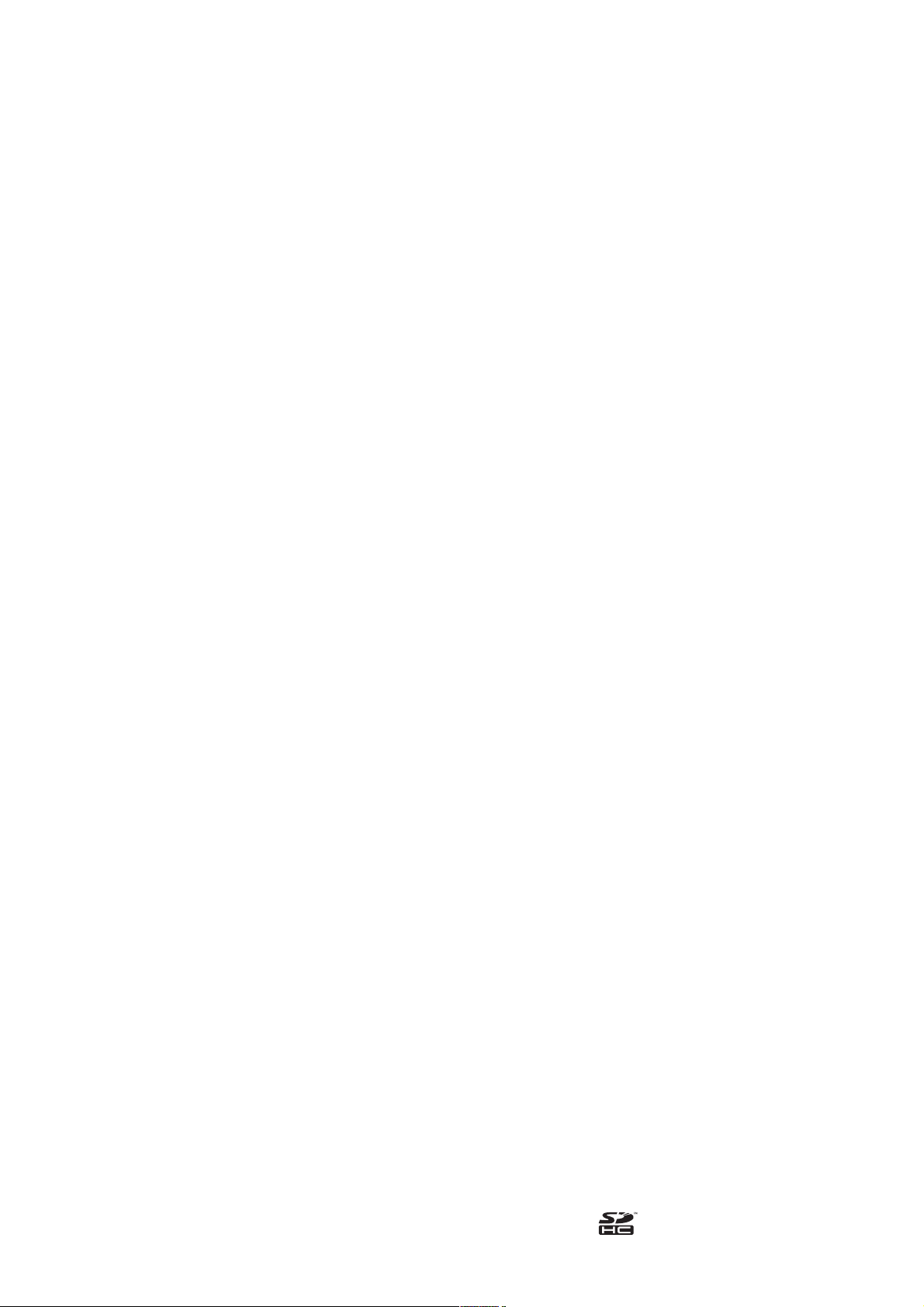
!!!!!!!!!!!!!!!!!!!"#$%!&'('!)*!+!,-+./0+-1!'2!"#34%5!&&%6
7899!:!;'<)<1=)>1/!?@)=)A*!B=/C,-'<)C*!D6E6
9åHFKQDSUiYDY\KUD]HQD7HFKQLFNpSDUDPHWU\VHPRKRX]PĖQLW
EH]SŏHGFKR]tKRXSR]RUQĖQt2FKUDQQp]QiPN\MVRXPDMHWNHP
VSROHĈQRVWL.RQLQNOLMNH3KLOLSV(OHFWURQLFV19QHERSŏtVOXåQîFK
YODVWQtNţ6SROHĈQRVW3KLOLSVVLY\KUD]XMHSUiYRNG\NROLYîUREN\PĖQLW
DQLçE\Y]QLNODSRYLQQRVWRGSRYtGDMtFtP]SţVREHPXSUDYLWGŏtYH
GRGDQp]ERçt
-VPHSŏHVYĖGĈHQLRSŏLPĖŏHQRVWLPDWHULiOXYWpWRSŏtUXĈFHVRKOHGHP
QD]DP\åOHQpSRXçLWtV\VWpPX3RNXGGRMGHNSRXçLWtYîURENXQHER
MHKRMHGQRWOLYîFKPRGXOţĈLSURFHVţNMLQîPQHç]GHXYHGHQîP
~ĈHOţPMHWŏHED]tVNDWSRWYU]HQtRMHMLFKSODWQRVWLDYKRGQRVWL
6SROHĈQRVW3KLOLSVVH]DUXĈXMHçHVDPRWQîPDWHULiOQHSRUXåXMHçiGQp
SDWHQW\UHJLVWURYDQpY86$æiGQiMLQi]iUXNDQHQtSRVN\WRYiQDDQL
>)!</=F/!GHG'F'G+,6
6SROHĈQRVW3KLOLSVQHRGSRYtGi]DçiGQpFK\E\YREVDKXWRKRWR
GRNXPHQWXDQL]DSUREOpP\Y]QLNOpYGţVOHGNXREVDKXYWRPWR
GRNXPHQWX&K\E\RKOiåHQpVSROHĈQRVWL3KLOLSVEXGRXFRQHMGŏtYH
RSUDYHQ\DSXEOLNRYiQ\QDMHMtFKZHERYîFKVWUiQNiFKSRGSRU \
=iUXĈQtSRGPtQN\
1HEH]SHĈt]UDQĖQtSRåNR]HQtWHOHYL]RUXQHER]QHSODWQĖQt]iUXN\
D)1.H!*/!</A'1'IJ/>,/!'A-+G),!,/=/G)F'-!*+0)6
7HOHYL]RUDSŏtVOXåHQVWYtSRXçtYHMWHMHQYVRXODGXVSRN\Q\YîUREFH
9DURYQîV\PEROQD]DGQtVWUDQĖWHOHYL]RUXXSR]RUŀXMHQDUL]LNR
~UD]XHOHNWULFNîPSURXGHP1LNG\QHVXQGiYHMWHNU\WWHOHYL]RUX
9SŏtSDGĖSRWŏHE\VHUYLVXQHERRSUDYYçG\NRQWDNWXMWHSRGSRUX
]iND]QtNţVSROHĈQRVWL3KLOLSV
-DNiNROLRSHUDFHYîVORYQĖ]DNi]DQiYWpWRSŏtUXĈFHDMDNpNROL~SUDY\
DPRQWiçQtSRVWXS\QHGRSRUXĈHQpQHERQHVFKYiOHQpYWpWRSŏtUXĈFH
UXåtSODWQRVW]iUXN\
3L[HORYiFKDUDNWHULVWLND
7HQWR/&'YîUREHNREVDKXMHY\VRNîSRĈHWEDUHYQîFKSL[HOţ$ĈNROL
PtUDIXQJXMtFtFKSL[HOţGRVDKXMHKRGQRW\QHERYtFHPRKRX
VHQDREUD]RYFHQHXVWiOHREMHYRYDWĈHUQpWHĈN\QHERMDVQpVYĖWHOQp
ERG\ĈHUYHQp]HOHQpQHERPRGUp-HGQiVHRNRQVWU XNĈQtYODVWQRVW
GLVSOHMHYUiPFLEĖçQîFKSUţP\VORYîFKVWDQGDUGţDQLNROLR]iYDGX
6RIWZDUHVRWHYŏHQîP]GURMRYîPNyGHPRSHQVRXUFHVRIWZDUH
7HQWRWHOHYL]RUREVDKXMHVRIWZDUHVRWHYŏHQîP]GURMRYîPNyGHP
6SROHĈQRVW3KLOLSVWtPWRQDEt]tçHQDY\çiGiQtSRVN\WQH~SOQRXNRSLL
RGSRYtGDMtFtKR]GURMRYpKRNyGXSURDXWRUVNîPLSUiY\FKUiQĖQp
EDOtĈN\VRIWZDUXVRWHYŏHQîP]GURMRYîPNyGHPNWHUpMVRXSRXçLW\
YWRPWRYîURENXDXNWHUîFKWDNRYRXQDEtGNXY\çDGXMtSŏtVOXåQp
OLFHQFH7DWRQDEtGNDSODWtDçWŏLURN\SRQiNXSXYîURENXDY]WDKXMH
VHQDNRKRNROLNGRREGUçtWRWRVGĖOHQt&KFHWHOL]tVNDW]GURMRYîNyG
NRQWDNWXMWHQiVSURVtPQDDGUHVHRSHQVRXUFH#SKLOLSVFRP
3RNXGQHFKFHWHSRXçtWHPDLOQHERSRNXGGRWîGQHSRRGHVOiQt
SRçDGDYNXQDXYHGHQRXHPDLORYRXDGUHVXQHREGUçtWHSRWYU]HQtR
MHKRSŏLMHWtQDSLåWHQiPSURVtPYDQJOLĈWLQĖQDDGUHVX
2SHQ6RXUFH7HDP3KLOLSV
,QWHOOHFWXDO3URSHUW\6WDQGDUGV32%R[
KB!B)<.@'G/<5!L@/!D/,@/- =+<.*
-HVWOLçHYSŏLPĖŏHQpGREĖQHREGUçtWHSRWYU]HQtRSŏLMHWtYDåHKR
GRSLVXRGHåOHWHSURVtPHPDLOQDYîåHXYHGHQRXHPDLORYRXDGUHVX
7H[W\OLFHQFtDR]QiPHQtWîNDMtFtVHVRIWZDU XVRWHYŏHQîP]GURMRYîP
NyGHPNWHUîMHSRXçLWYWRPWRYîURENXMVRXNGLVSR]LFLQDVDPR3
*,+,<M0!=)*,I6
6RXODGVHVWDQGDUG\(03
6SROHĈQRVW.RQLQNOLMNH3KLOLSV(OHFWURQLFV19Y\UiEtDSURGiYi
PQRKRSURGXNWţXUĈHQîFKSURVSRWŏHELWHOH2EHFQRXYODVWQRVWt
WĖFKWRYîURENţ²VWHMQĖMDNRMDNîFKNROLMLQîFKHOHNWURQLFNîFK]Dŏt]HQt
²MHçHY\VtODMtDSŏLMtPDMtHOHNWURPDJQHWLFNpVLJQiO\-HGQtP]KODYQtFK
REFKRGQtFKSULQFLSţVSROHĈQRVWL3KLOLSVMHSŏLMtPDWXVYîFKYîURENţ
YHåNHUiQH]E\WQiRSDWŏHQtQDRFKUDQX]GUDYtDEH]SHĈQRVWLYVRXODGX
VHYåHPLSŏtVOXåQîPLSUiYQtPLSRçDGDYN\DVWDQGDUG\SURHOHNWUR3
PDJQLWLFNiSROH(03SODWQîPLYGREĖYîURE\YîURENX6SROHĈQRVW
3KLOLSVVH]DYi]DODY\YtMHWY\UiEĖWDSURGiYDWYîUREN\NWHUpQHPDMt
QHSŏt]QLYp~ĈLQN\QD]GUDYRWQtVWDY6SROHĈQRVW3KLOLSVSRWYU]XMH
çHSRNXGMVRXMHMtYîUREN\ŏiGQĖSRXçtYiQ\N~ĈHOXNMDNpPXE\O\
Y\UREHQ\MHMHMLFKSRXçtYiQtSRGOHQHMQRYĖMåtFKYĖGHFNîFKSR]QDWNţ
EH]SHĈQp6SROHĈQRVW3KLOLSVVHDNWLYQĖSRGtOtQDYîYRMLPH]LQiURGQtFK
VWDQGDUGţ(03DEH]SHĈQRVWQtFKQRUHP7DWRĈLQQRVWVSROHĈQRVWL
3KLOLSVXPRçŀXMHSŏHGYtGDWGDOåtYîYRMYREODVWLVWDQGDUGL]DFHNWHUî
WDNGRNiçHU\FKOH]DSUDFRYDWGRVYîFKYîURENţ
,QIRUPDFHRVKRGĖVHVWDQGDUG\(0&
9]iMPX]DFKRYiQtVRXODGXVHVPĖUQLFt(6SRMHGQiYDMtFt
RVWDQGDUGHFK(0&(OHFWUR0DJQHWLF&RPSDWLELOLW\QHVPtEîW
]iVWUĈNDWRKRWRYîURENXRGGĖOHQDRGQDSiMHFtKRNDEHOX
9SŏtSDGĖçH]Dŏt]HQtYUHçLPX'/1$1HW79QHREQRYtĈLQQRVWMH
QXWQî]iVDKXçLYDWHOH
&RS\ULJKW
:LQGRZV0HGLDMHUHJLVWURYDQiRFKUDQQi]QiPNDQHERRFKUDQQi
]QiPNDVSROHĈQRVWL0LFURVRIW&RUSRUDWLRQY86$DQHERGDOåtFK
]HPtFK
9\UREHQRQD]iNODGĖOLFHQFHRGVSROHĈQRVWL'ROE\/DERUDWRULHV
'ROE\DV\PEROGYRMLWpKR'MVRXRFKUDQQp]QiPN\VSROHĈQRVWL
#'=NH!&+N'-+,'-)/*6
'/1$ORJR'/1$D'/1$&HUWLÀHGMVRXRFKUDQQp]QiPN\
]QDĈN\VOXçHEQHERFHUWLÀNDĈQt]QDĈN\VSROHĈQRVWL'LJLWDO/LYLQJ
1HWZRUN$OOLDQFH
+'0,ORJR+'0,D+LJK'HÀQLWLRQ0XOWLPHGLD,QWHUIDFHMVRX
REFKRGQt]QiPN\QHERUHJLVWURYDQpREFKRGQt]QiPN\VSROHĈQRVWL
+'0,OLFHQVLQJ//&Y86$DMLQîFK]HPtFK
9åHFKQ\GDOåtUHJLVWURYDQpDQHUHJLVWURYDQpRFKUDQQp]QiPN\MVRX
YODVWQLFWYtPQiOHçLWîFKYODVWQtNţ
Page 3
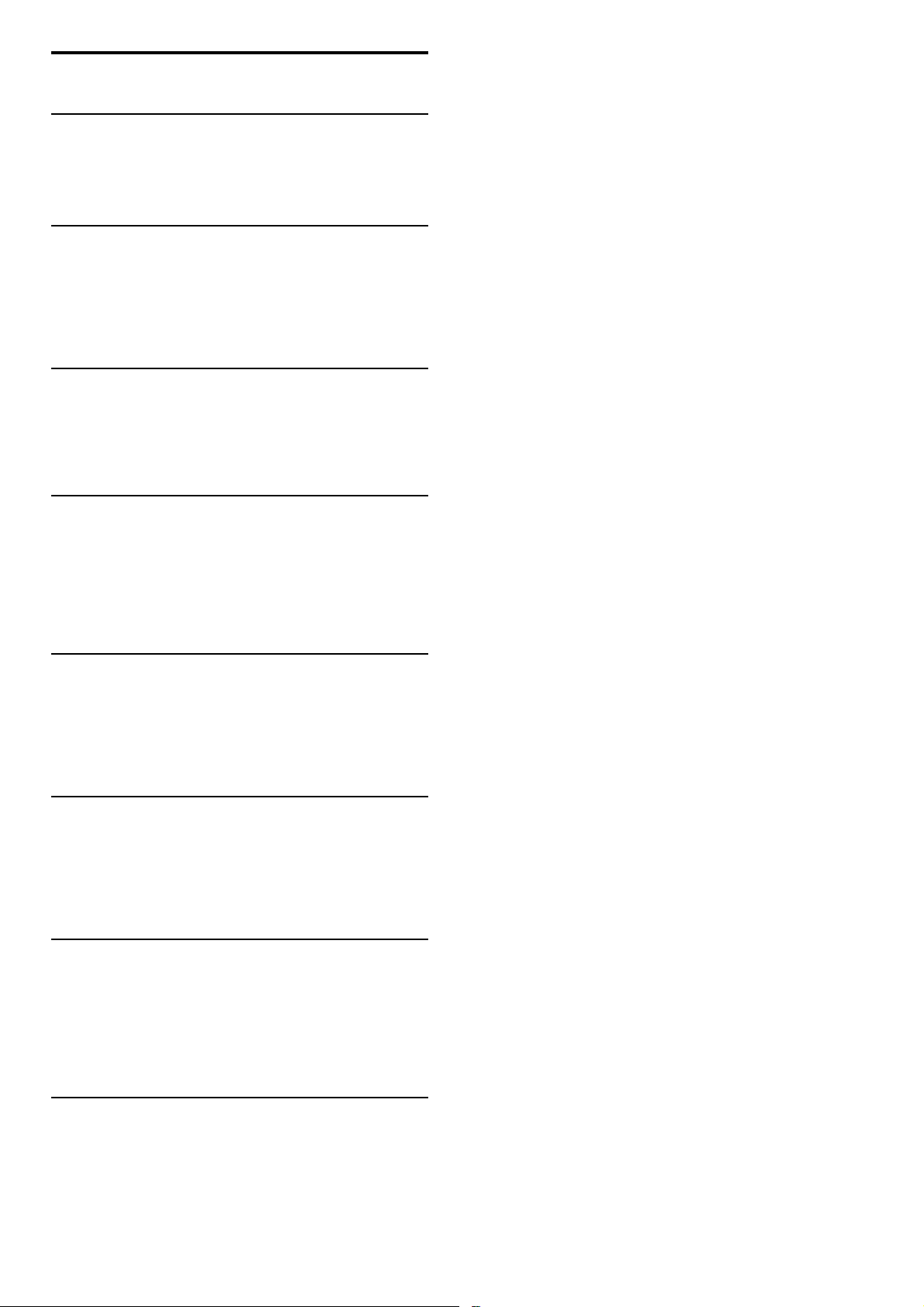
1
1.1
1.2
1.3
1.4
1.5
2
2.1
2.2
2.3
2.4
2.5
2.6
2.7
3
3.1
3.2
3.3
3.4
3.5
3.6
4
4.1
4.2
4.3
4.4
4.5
4.6
4.7
4.8
5
5.1
5.2
5.3
5.4
5.5
5.6
5.7
6
6.1
6.2
6.3
6.4
6.5
6.6
6.7
7
7.1
7.2
7.3
7.4
7.5
7.6
7.7
7.8
Obsah
Za!ínáme 4
Seznámení s televizorem 4
Instalace 9
Tla!ítka na televizoru 11
Zaregistrujte sv"j televizor 13
Nápov#da a podpora 14
Základní informace 15
Dálkov$ ovlada! 15
Nabídky 18
Sledování televize 20
3D 24
Sledování satelitního vysílání 26
P%ipojená za%ízení 29
Titulky, !asova!e a zámky 30
Smart TV 31
Net TV 31
Interaktivní televize 34
Videa, fotografie a hudba 35
Pozastavení televizního vysílání a nahrávání 37
Hry 39
Text 40
Nastavení 42
Obraz a zvuk 42
Ambilight 44
Kanály 46
Satelitní kanály 48
Sí& 51
Za%ízení 53
Univerzální p%ístup 54
Software 55
P"ipojení 56
První p%ipojení 56
Kabely a p%ipojení 57
P%ipojení za%ízení 59
P%ipojení více za%ízení 67
Sí& 72
Karta SD 73
B#'né rozhraní – modul CA 74
Odstra#ování problém$ 75
Kontaktní informace 75
Televizor a dálkov$ ovlada! 76
Televizní kanály 77
Obraz a zvuk 78
Za%ízení 80
Videa, fotografie a hudba 81
Sí& 82
Vlastnosti 83
Software 83
Ochrana 'ivotního prost%edí 84
Napájení a p%íjem signálu 86
Obraz a zvuk 87
Rozli(ení displeje 88
Multimédia 89
Mo'nosti p%ipojení 90
Rozm#ry a hmotnost 91
Rejst"ík 92
Obsah 3
Page 4
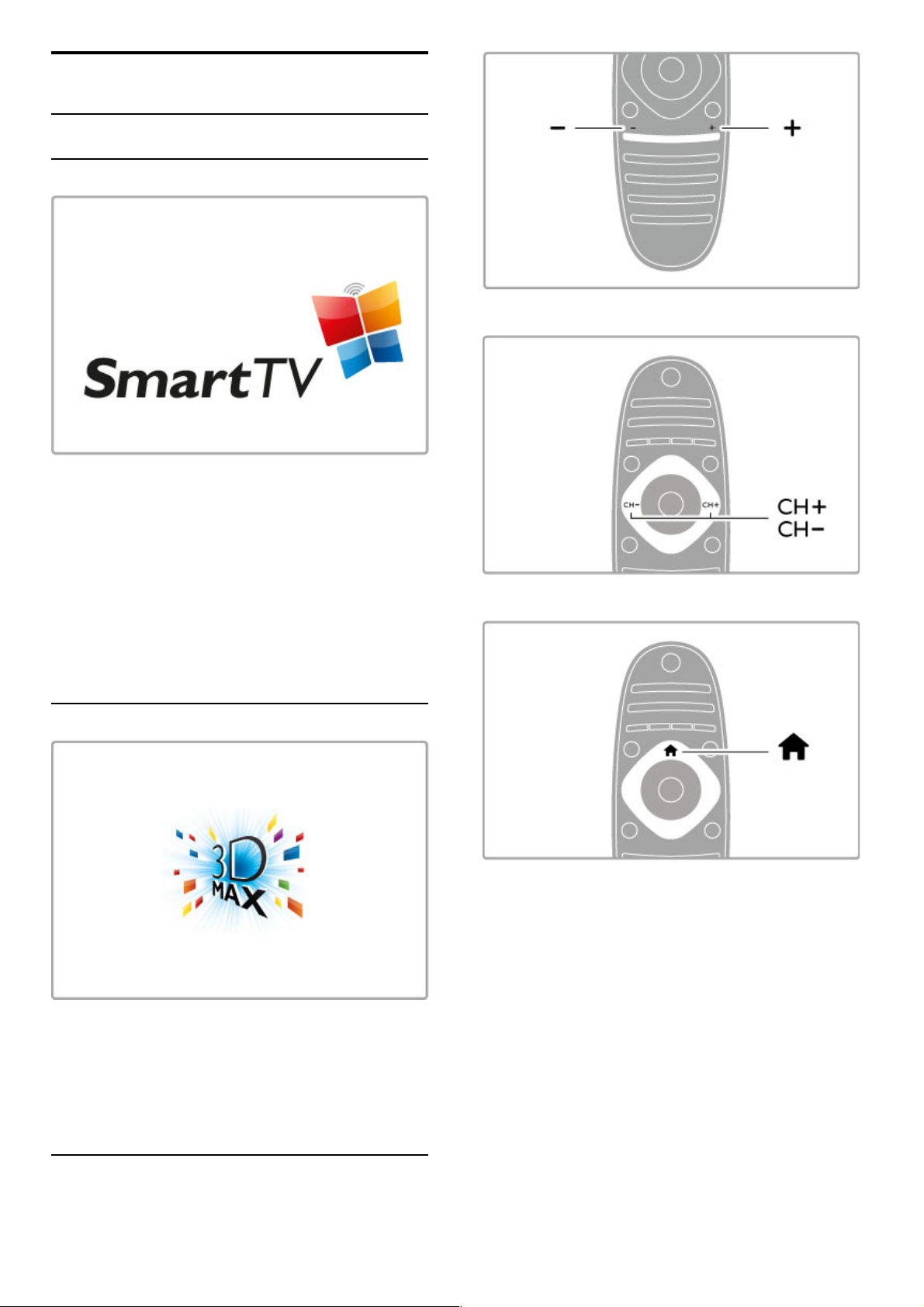
1
1.1
Za!ínáme
Seznámení s televizorem
Smart TV
P!ipojte sv"j televizor Smart TV k síti Internet, a m"#ete si
z domova p"j$it film, procházet aplikace Net TV, sledovat
programy, které vám unikly, nebo se podívat na televizní program.
Dívejte se na své fotografie a videa z po$íta$e, tabletu nebo
telefonu.
Pokud p!ipojíte pevn% disk USB, m"#ete pozastavit televizní
vysílání nebo si nahrát oblíben% po!ad.
Dal&í informace o slu#b' Smart TV naleznete v $ásti Nápov"da >
Smart TV.
Dal&í informace o nastavení internetového p!ipojení naleznete
v $ásti Nápov"da > Nastavení > Sí#
3D Full HD
Na tomto televizoru lze díky funkci 3D Max sledovat 3D
programy a filmy v plném rozli&ení High Definition.
P!i vysílání 3D program" nebo po spu&t'ní 3D filmu se televizor
p!epne do re#imu 3D. Sta$í si jen nasadit 3D aktivní br%le.
Dal&í informace o 3D naleznete v $ásti Nápov"da > Základní
informace > Sledování obrazu ve 3D.
Dálkov$ ovlada!
Slou#í k úprav' hlasitosti.
Slou#í k p!epínání televizích kanál".
Slou#í k otev!ení nebo zav!ení v$chozí nabídky h .
Otev!ení v%chozí nabídky p!edstavuje po$áte$ní bod pro obsluhu
televizoru.
Ve v%chozí nabídce m"#ete spustit nebo zastavit aktivitu
televizoru, nap!íklad sledování televizoru – Sledování televize –
nebo sledování filmu z p!ipojeného DVD p!ehráva$e.
4 Za$ínáme / Seznámení s televizorem
Page 5
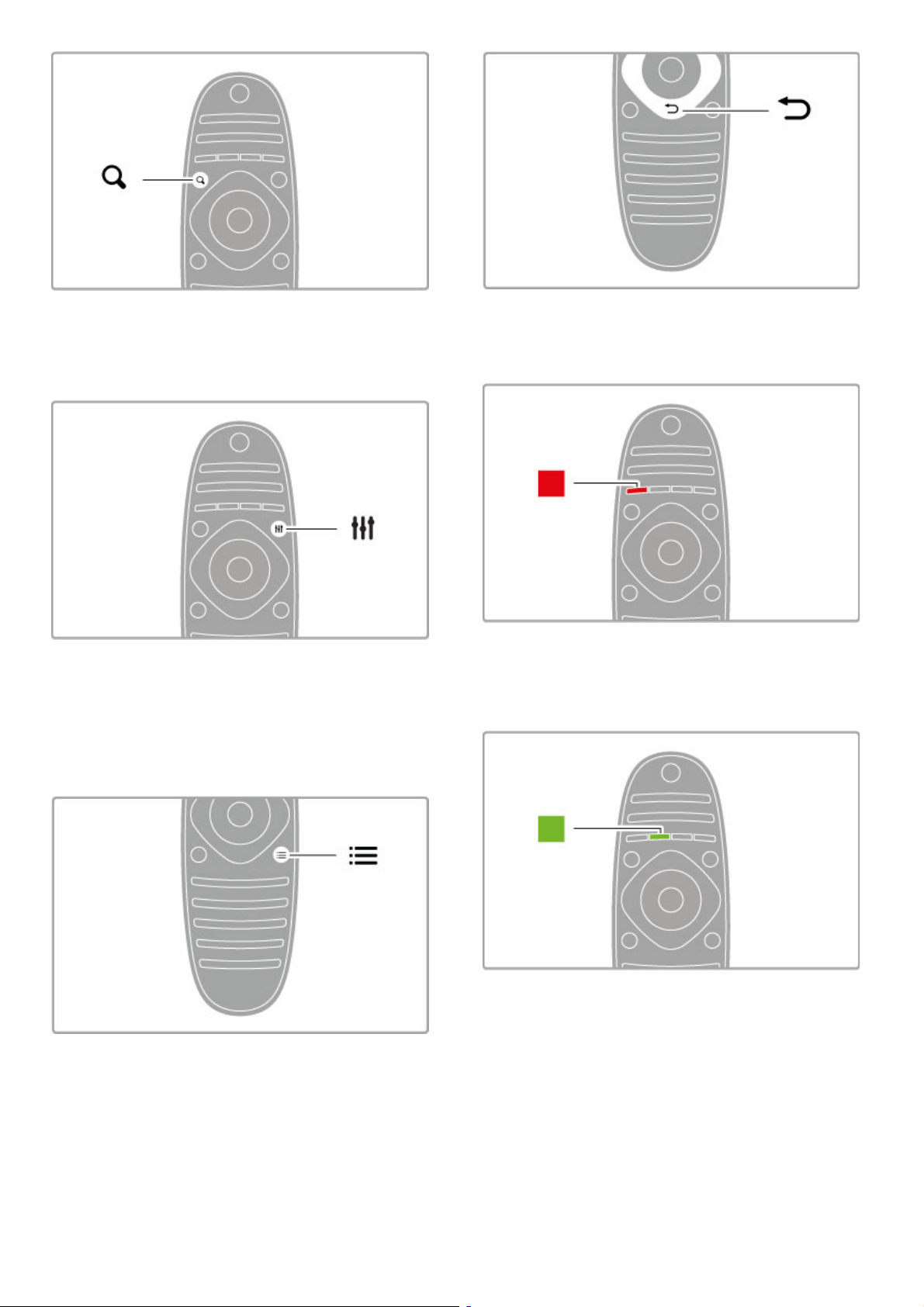
Slou!í k otev"ení nebo zav"ení nabídky FIND (Najít) ¬.
Otev"ením nabídky Najít otev"ete seznam kanál! p"i sledování
televizních kanál# nebo seznam videosoubor# a hudby p"i
procházení po$íta$e v televizoru.
Slou!í k otev"ení nebo zav"ení nabídky ADJUST (Úpravy) t
.
Otev"ením nabídky Úpravy m#!ete rychle upravit nastavení
obrazu a zvuku.
M#!ete nastavit mo!nost Smart obraz na hodnotu Hra, která je
ideální pro hraní her, nebo zm%nit nastavení funkce Smart zvuk
reproduktor# televizoru.
Slou!í k otev"ení nebo zav"ení nabídky OPTIONS (Mo"nosti)
r.
Po otev"ení nabídky Mo!nosti m#!ete vybrat volitelná nastavená
související s tím, co sledujete nebo d%láte na televizoru.
Zp%t È.
Pomocí tla$ítka Zp%t se lze vrátit na p"edchozí televizní kanál
nebo p"ejít v nabídce o krok zp%t.
#ervené tla$ítko
Pomocí $erveného tla$ítka m#!ete vybrat $erven% ozna$enou
mo!nost nebo otev"ít digitální slu!by Interaktivní TV nebo
n%které videoklipy s ukázkami funkcí televizoru.
Zelené tla$ítko
Pomocí zeleného tla$ítka m#!ete vybrat zelen% ozna$enou
mo!nost nebo Úsporná nastavení.
Za$ínáme / Seznámení s televizorem 5
Page 6
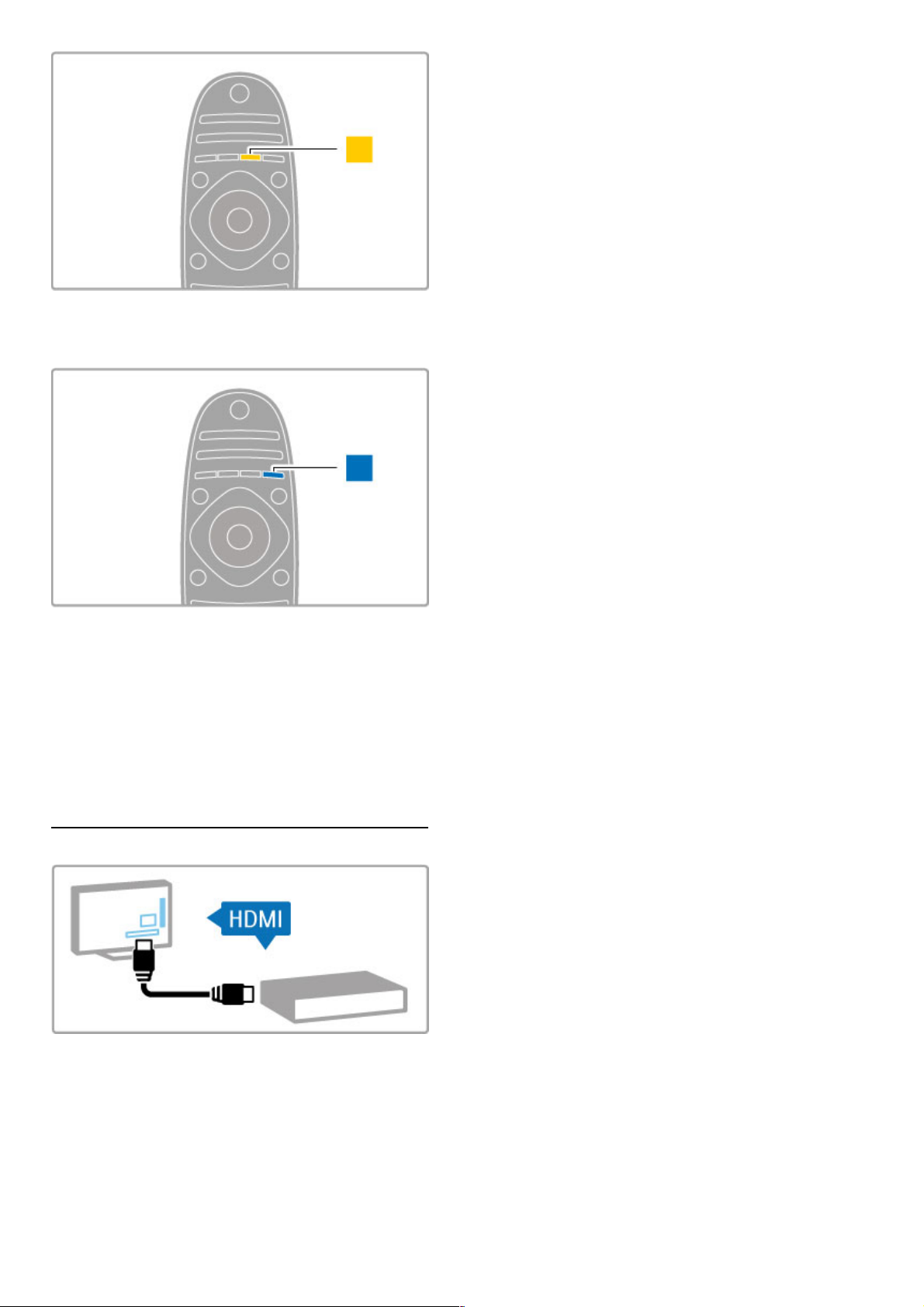
!luté tla"ítko
Pomocí !lutého tla"ítka m#!ete vybrat !lut$ ozna"enou mo!nost.
Modré tla"ítko
Pomocí modrého tla"ítka m#!ete vybrat mod%e ozna"enou
mo!nost.
Dal&í informace o dálkovém ovlada"i naleznete v "ásti
Nápov#da > Základní informace > Dálkov$ ovlada" > P%ehled.
P%ípadn$ m#!ete p%ejít na stránku ¬ Vyhledat v této nápov$d$
a vyhledat jakékoli téma.
Stisknutím tla"ítka u vyberete dal&í seznámení s televizorem.
P%ipojení za%ízení
Pomocí p%ipojení HDMI™ lze p%ipojit p%ehráva" disk# DVD, Bluray nebo herní konzoli.
P%ipojení HDMI nabízí nejlep&í kvalitu obrazu a zvuku. V p%ípad$,
!e je va&e za%ízení vybaveno funkcí EasyLink (HDMI-CEC), m#!e
televizor p%idat za%ízení ve v'chozí nabídce automaticky.
Po p%idání za%ízení ve v'chozí nabídce m#!ete toto za%ízení vybrat
a sledovat jeho program. Pokud za%ízení není vybaveno funkcí
EasyLink nebo nepou!íváte p%ipojení HDMI, je nutné za%ízení
p%idat ve v'chozí nabídce prost%ednictvím mo!nosti P%idat
za%ízení.
Dal&í informace o mo!nosti P%idat za%ízení naleznete v "ásti
Nápov#da > Základní informace > Nabídky > h V$chozí
nabídka.
Dal&í informace o pou!ití funkce EasyLink naleznete v "ásti
Nápov#da > Základní informace > Dálkov$ ovlada" > Ovládání
za%ízení.
V kapitole Nápov#da > P%ipojení vám podobná schémata
pomohou p%ipojit v$t&inu b$!n'ch za%ízení.
6 Za"ínáme / Seznámení s televizorem
Page 7
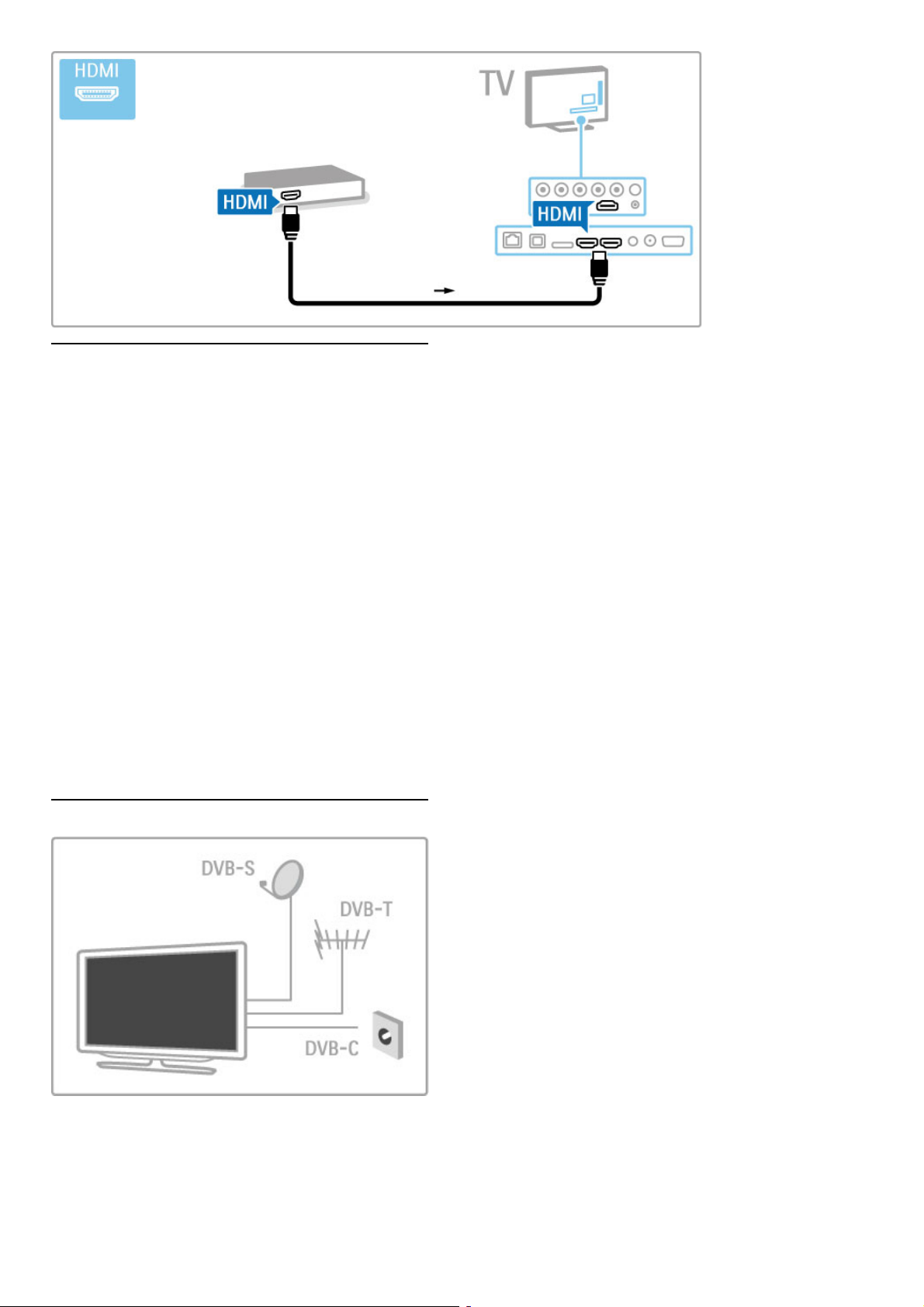
HD TV
Tento televizor umo!"uje zobrazení program# s vysok$m
rozli%ením, pro sledování televizního vysílání ve vysokém rozli%ení
(HD TV) v%ak nejprve pot&ebujete programy ve vysokém
rozli%ení. Nesledujete -li programy ve vysokém rozli%ení, kvalita
obrazu bude stejná jako u b'!ného televizního vysílání.
Programy HD TV m#!ete sledovat z . . .
• p&ehráva(e disk# Blu-ray
• digitálního p&ijíma(e HD, kter$ je p&ipojen p&es rozhraní HDMI
a má p&edplatné program# s vysok$m rozli%ením (HD)
• vysílání HD %í&eného vzduchem
• kanál# nabízejících vysoké rozli%ení v digitální síti
• herní konzole HD, která je p&ipojena p&es rozhraní HDMI
a p&ehrává hru ve vysokém rozli%ení (HD)
Videoklip ve vysokém rozli!ení
Chcete-li za!ít ú!asnou ostrost a kvalitu obrazu televize
s vysok$m rozli%ením, m#!ete spustit videoklip s vysok$m
rozli%ením z v$chozí nabídky. Stiskn'te mo!nost V"chozí
nabídka > Nastavení > Sledovat ukázky (na druhé stránce
nabídky Nastavení).
Dal%í informace získáte u svého prodejce.
)asté otázky (FAQ) se seznamem kanál# nebo poskytovatel#
kanál# ve vysokém rozli%ení ve va%í zemi najdete na webov$ch
stránkách www.philips.com/support.
satelitní p#ijíma$
Za(ínáme / Seznámení s televizorem 7
Page 8
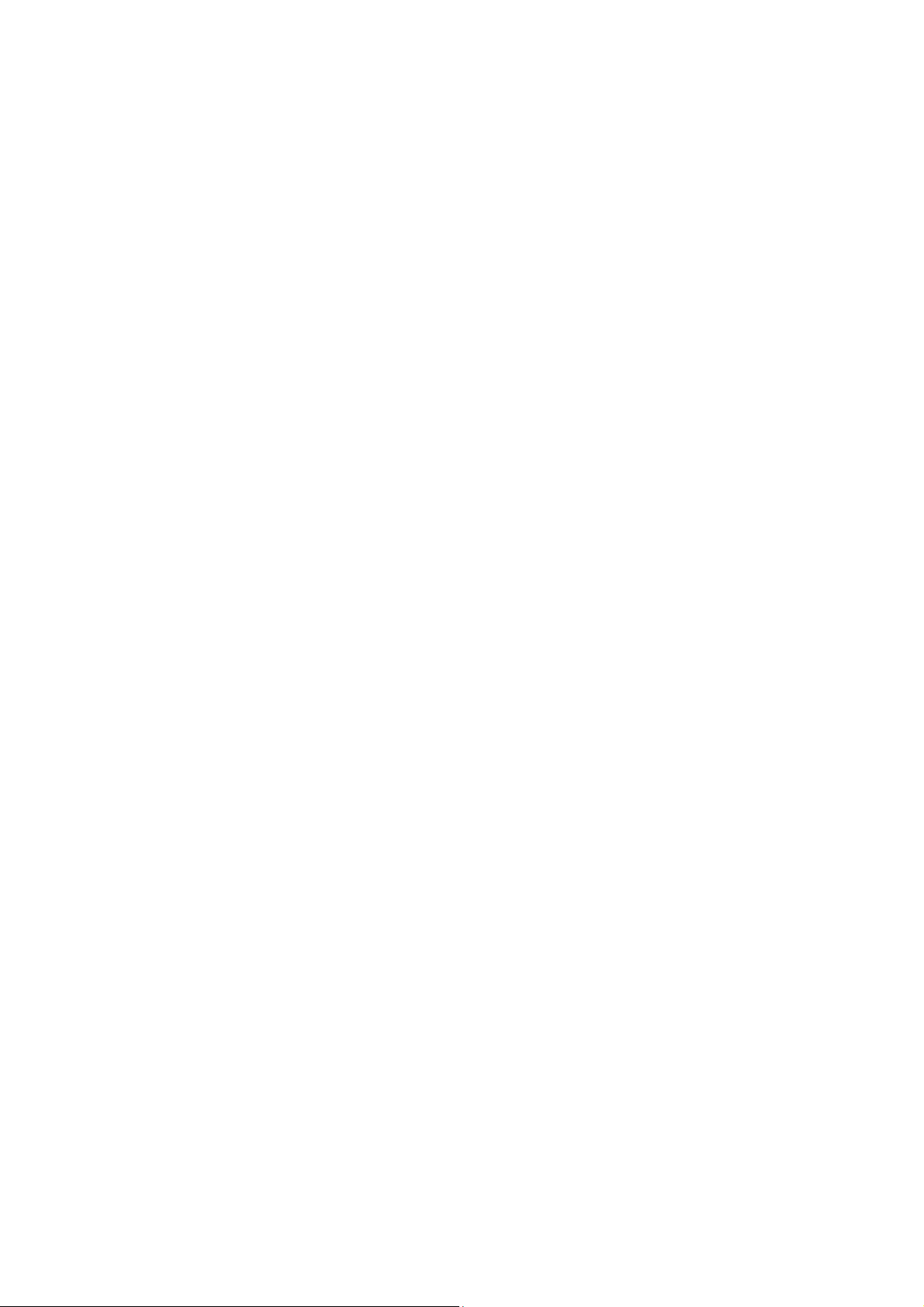
Krom! p"íjmu signálu DVB-T a DVB-C je tento televizor vybaven
satelitním p"ijíma#em DVB-S/S2. M$%ete p"ipojit satelitní anténu
a p"ijímat digitální satelitní kanály.
Dal&í informace o satelitních kanálech naleznete v #ásti
Nápov!da > Nastavení > Satelitní kanály.
8 Za#ínáme / Seznámení s televizorem
Page 9
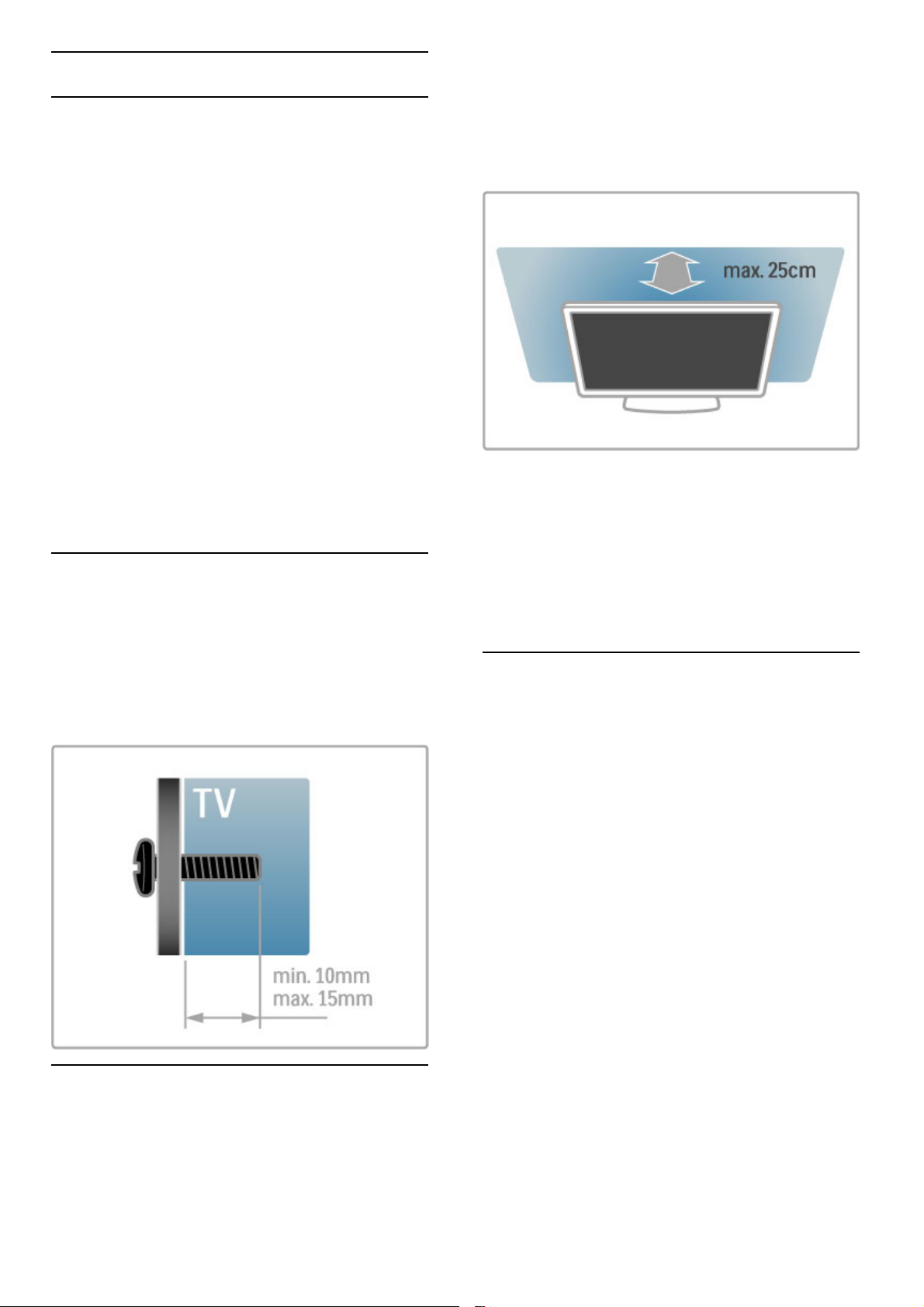
1.2 Instalace
Umíst!ní na stojan nebo p"ipevn!ní na ze#
Postavec stojanu televizoru má vestav!né reproduktory televizoru.
Pro p"íjem zvuku p"ipojte kabel podstavce k televizoru.
Optimálního zvuku dosáhnete umíst!ním televizoru na pevn#
povrch.
P"ipevn!ní na ze#
Pomocí podstavce a st"ední $ásti stojanu m%&ete televizor
p"ipevnit na ze'. Kombinace podstavce a st"ední $ásti umo&(uje
nakláp!ní televizoru, nebo lze pro p"ipevn!ní televizoru na ze'
pou&ít pouze podstavec.
Pokyny pro p"ipevn!ní naleznete ve Stru$ném návodu k rychlému
pou&ití dodaném s televizorem. Pokud jste jej ztratili, m%&ete si
návod stáhnout na stránkách www.philips.com
P"i hledání Stru$ného návodu k rychlému pou&ití ke sta&ení
pou&ijte typové $íslo v#robku.
Upozorn!ní
P"ipevn!ní televizoru na ze' vy&aduje zvlá)tní dovednosti a m!l by
jej provést kvalifikovan# pracovník. Montá& televizoru na ze' musí
spl(ovat bezpe$nostní normy podle hmotnosti televizoru. P"ed
umíst!ním televizoru si také p"e$t!te bezpe$nostní opat"ení.
Spole$nost Koninklijke Philips Electronics N.V. nenese odpov!dnost
za nesprávnou montá& ani za nehodu $i úraz, k nim& p"i montá&i
dojde.
VESA – informace
Televizor je p"ipraven k p"ipevn!ní na dr&ák pro montá& na ze',
kter# odpovídá standardu VESA (prodává se samostatn!). P"íslu)n#
kód VESA naleznete u typového $ísla televizoru.
46PFL8686 – VESA MIS -F 400,400,M6
46PFL8606 – VESA MIS -F 400,400,M6
40PFL8606 – VESA MIS -F 400,400,M6
Pou&ijte délku )roub% uvedenou na obrázku.
Umíst!ní televizoru
P"ed umíst!ním televizoru si pe$liv! p"e$t!te bezpe$nostní
opat"ení.
• Televizor umíst!te na místo, kde nebude na obrazovku svítit
p"ímé sv!tlo.
• Pro co nejlep)í efekt Ambilight ztlumte osv!tlení v místnosti.
• Pro co nejlep)í efekt Ambilight televizor umíst!te ne dále ne&
25 cm od st!ny.
Televizor umíst!te do ideální vzdálenosti ke sledování. Sledujte
televizní obraz ve vysokém rozli)ení $i jakékoli snímky, ani& byste
si namáhali o$i. Najd!te si p"ed televizorem místo, které je
nejvhodn!j)í pro co nejlep)í televizní obraz a pohodlné sledování.
Ideální vzdálenost pro sledování televize je trojnásobkem velikosti
úhlop"í$ky obrazovky. P"i sezení by m!ly va)e o$i b#t v rovin! se
st"edem obrazovky.
Optimálního zvuku dosáhnete umíst!ním televizoru na pevn#
povrch.
Bezpe$nost
P"ed pou&itím televizoru si pe$liv! p"e$t!te pokyny. Je -li )koda
zp%sobena nedodr&ováním pokyn%, záruka se stává neplatnou.
Nebezpe$í po%áru nebo úrazu elektrick&m proudem!
• Televizor nikdy nevystavujte de)ti nebo vod!. Poblí& televizoru
nikdy neumis*ujte nádoby s tekutinami, nap"íklad vázy. Pokud se
tekutiny rozlijí na televizor nebo do n!j, televizor ihned odpojte
od sí*ové zásuvky. P"ed pou&itím po&ádejte o kontrolu televizoru
st"edisko pé$e o zákazníky spole$nosti Philips.
• Nikdy televizor, dálkov# ovlada$ ani baterie nevystavujte
nadm!rnému teplu. Nikdy je neumís*ujte do blízkosti ho"ících
sví$ek, otev"eného ohn! $i jin#ch tepeln#ch zdroj%, a to v$etn!
p"ímého slune$ního sv!tla.
• Nikdy nevkládejte &ádné p"edm!ty do ventila$ních otvor% nebo
jin#ch otvor% na televizoru.
• Nikdy nepokládejte t!&ké p"edm!ty na sí*ovou )(%ru.
• P"i zapojování do zástr$ek nepou&ívejte sílu. Uvoln!né zástr$ky
mohou zp%sobit jisk"ení nebo po&ár. Zajist!te, aby nedocházelo
k napínání sí*ové )(%ry p"i otá$ení televizní obrazovky.
• Chcete-li televizor odpojit od sí*ového napájení, je nutné
vytáhnout zástr$ku televizoru. P"i odpojování napájení v&dy tahejte
za zástr$ku, nikdy ne za )(%ru. Zajist!te, aby zástr$ka, sí*ová )(%ra
i zásuvka byla neustále zcela p"ístupná.
Nebezpe$í zran!ní nebo po'kození televizoru!
• Ke zvedání a p"ená)ení televizoru s hmotností p"evy)ující 25 kg
jsou t"eba dv! osoby.
• Pokud chcete televizor umístit na stojan, pou&ijte pouze dodan#
stojan. Stojan pevn! p"ipevn!te k televizoru. Televizor umíst!te na
hladk# rovn# povrch, kter# udr&í hmotnost televizoru a stojanu.
Za$ínáme / Instalace 9
Page 10

• P!i montá"i na st#nu zkontrolujte, zda dr"ák bezpe$n# udr"í
hmotnost televizoru. Spole$nost Koninklijke Philips Electronics N.V.
nenese "ádnou odpov#dnost za nesprávnou montá" na st#nu,
která bude p!í$inou nehody nebo zran#ní.
• %ásti tohoto v&robku jsou vyrobeny ze skla. P!i manipulaci
postupujte opatrn#, aby nedo'lo ke zran#ní nebo 'kodám.
Nebezpe!í po"kození televizoru!
P!ed p!ipojením televizoru k sí(ové zásuvce se ujist#te, "e napájecí
nap#tí odpovídá hodnot# vyti't#né na zadní stran# televizoru.
Jestli"e je nap#tí odli'né, nikdy televizor nep!ipojujte k sí(ové
zásuvce.
Nebezpe!í poran#ní d#tí!
Postupujte podle t#chto opat!ení, abyste zabránili p!evrhnutí
televizoru a p!ípadnému následnému poran#ní d#tí:
• Televizor nikdy neumis(ujte na povrch pokryt& látkou nebo
jin&m materiálem, kter& lze stáhnout.
• Ujist#te se, "e "ádná $ást televizoru nep!esahuje p!es okraj
montá"ního povrchu.
• Nikdy televizor neumis(ujte na vysok& nábytek, nap!. na
knihovnu, bez ukotvení nábytku a televizoru ke zdi nebo vhodné
opo!e.
• Pou$te d#ti o nebezpe$í hrozícím p!i pokusu vylézt na nábytek
k televizoru.
Nebezpe!í spolknutí baterií!
Dálkov& ovlada$ m)"e obsahovat knoflíkové baterie, kter& by
malé d#ti mohly snadno spolknout. Dbejte, aby tyto baterie byly
v"dy mimo dosah d#tí.
Nebezpe!í p$eh$ívání!
Televizor nikdy neinstalujte do uzav!en&ch prostor). Po v'ech
stranách televizoru ponechejte v"dy voln& prostor nejmén# 10 cm
(z d)vodu zaji't#ní proud#ní vzduchu). Zkontrolujte, zda ventila$ní
otvory na televizoru nezakr&vají záv#sy nebo jiné p!edm#ty.
Bou$ky
P!ed bou!kou odpojte televizor od sí(ové zásuvky a antény.
B#hem bou!ky se nedot&kejte "ádné $ásti televizoru, sí(ové
zásuvky ani anténního kabelu.
Nebezpe!í po"kození sluchu!
Nepou"ívejte sluchátka p!i vysoké hlasitosti po del'í dobu.
Nízké teploty
P!i p!evozu televizoru p!i teplot# ni"'í ne" 5 °C jej p!ed
p!ipojením k sí(ové zásuvce rozbalte a po$kejte, dokud nedosáhne
pokojové teploty.
Pé!e
• Nikdy se obrazovky nedot&kejte, netla$te na ni, ne'krábejte
a zabra*te úder)m do obrazovky jak&mikoli p!edm#ty.
• P!ed $i't#ním odpojte televizor od elektrické sít#.
• Televizor a rám $ist#te m#kk&m navlh$en&m had!íkem. K $i't#ní
televizoru nepou"ívejte alkohol, chemikálie ani $isticí prost!edky
pro domácnost.
• Abyste zabránili deformacím a vyblednutí barev, ot!ete kapky
vody co nejd!íve.
• Vyh&bejte se pokud mo"no statick&m obraz)m. Statické obrazy
jsou obrazy, které z)stávají na obrazovce del'í dobu. Statické
obrazy jsou nabídky na obrazovce, $erné pruhy, zobrazení $asu
apod. Musíte-li statické obrazy pou"ívat, sni"te kontrast a jas
obrazovky, abyste ji chránili p!ed po'kozením.
Teplota a vlhkost
Jen z!ídka m)"e vlivem p)sobení teploty a vlhkosti dojít
k nepatrné kondenzaci uvnit! sklen#né p!ední $ásti televizoru
(u n#kter&ch model)). Abyste tomu zabránili, nevystavujte
televizor p!ímému slune$nímu zá!ení, horku nebo extrémní
vlhkosti. Jestli"e dojde ke kondenzaci, sama zmizí po spu't#ní
televizoru na n#kolik hodin. Vlhkost zp)sobená kondenzací
nenaru'í p!íjem televizoru ani nezp)sobí "ádnou poruchu.
10 Za$ínáme / Instalace
Page 11
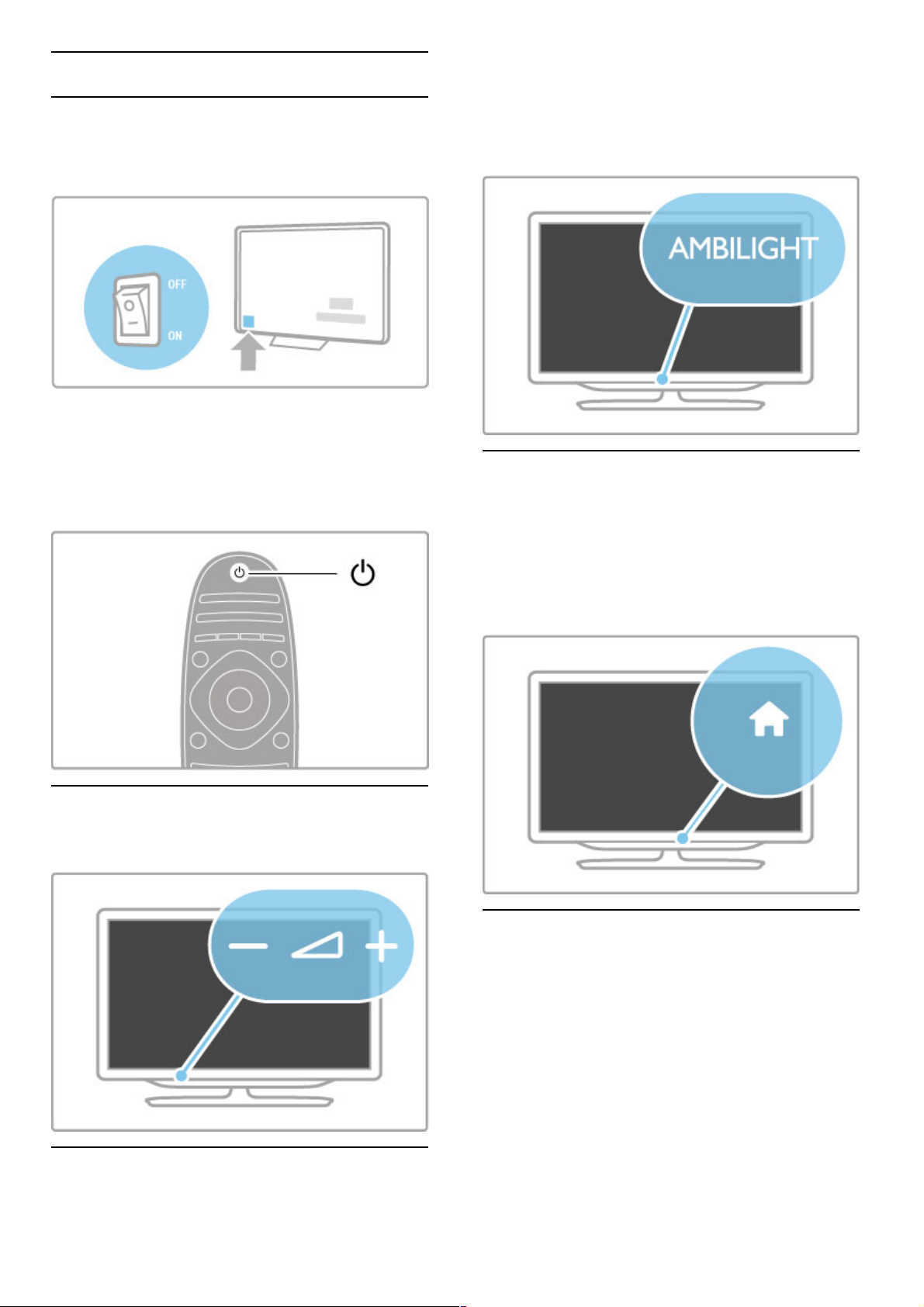
1.3 Tla!ítka na televizoru
Vypína!
Televizor se zapíná nebo vypíná vypína!em umíst"n#m na pravé
!ásti televizoru. Je-li televizor vypnut#, nespot$ebovává %ádnou
energii.
Pokud !ervená kontrolka nesvítí, zapn"te televizor vypína!em.
Pokud !ervená kontrolka svítí (indikace pohotovostního re%imu),
zapn"te televizor stisknutím tla!ítka O na dálkovém ovlada!i.
P$ípadn" m&%ete televizor zapnout z pohotovostního re%im
tla!ítkem CH+, CH" nebo h. Spu't"ní televizoru trvá n"kolik
sekund.
V Hlasitost
Stisknutím tla!ítka V (Hlasitost) " nebo + upravíte hlasitost.
Nebo pou%ijte tla!ítko + nebo " na dálkovém ovlada!i.
Ambilight
Stisknutím tla!ítka Ambilight zapnete nebo vypnete funkci
Ambilight.
Pokud je televizor v pohotovostním re%imu, m&%ete zapnutím
funkce Ambilight vytvo$it v místnosti efekt Ambilight LoungeLight.
Dal'í informace o efektu Ambilight a LoungeLight naleznete v !ásti
Nápov#da > Nastavení > Ambilight
h V$chozí nabídka
Stisknutím tla!ítka h (V#chozí nabídka) otev$ete v#chozí nabídku
na obrazovce. Ve v#chozí nabídce m&%ete procházet pomocí
tla!ítek pro ovládání hlasitosti " nebo + (doleva nebo doprava)
a kanál& " nebo + (nahoru nebo dol&) na televizoru. Pro
potvrzení volby znovu stiskn"te tla!ítko h.
Dal'í informace o v#chozí nabídce naleznete v !ásti Nápov#da >
Základní informace > Nabídky > h V$chozí nabídka
CH Kanál
Stisknutím tla!ítka CH (Kanál) " nebo + lze p$epínat kanály.
Nebo pou%ijte tla!ítka W nebo X na dálkovém ovlada!i.
Za!ínáme / Tla!ítka na televizoru 11
Page 12
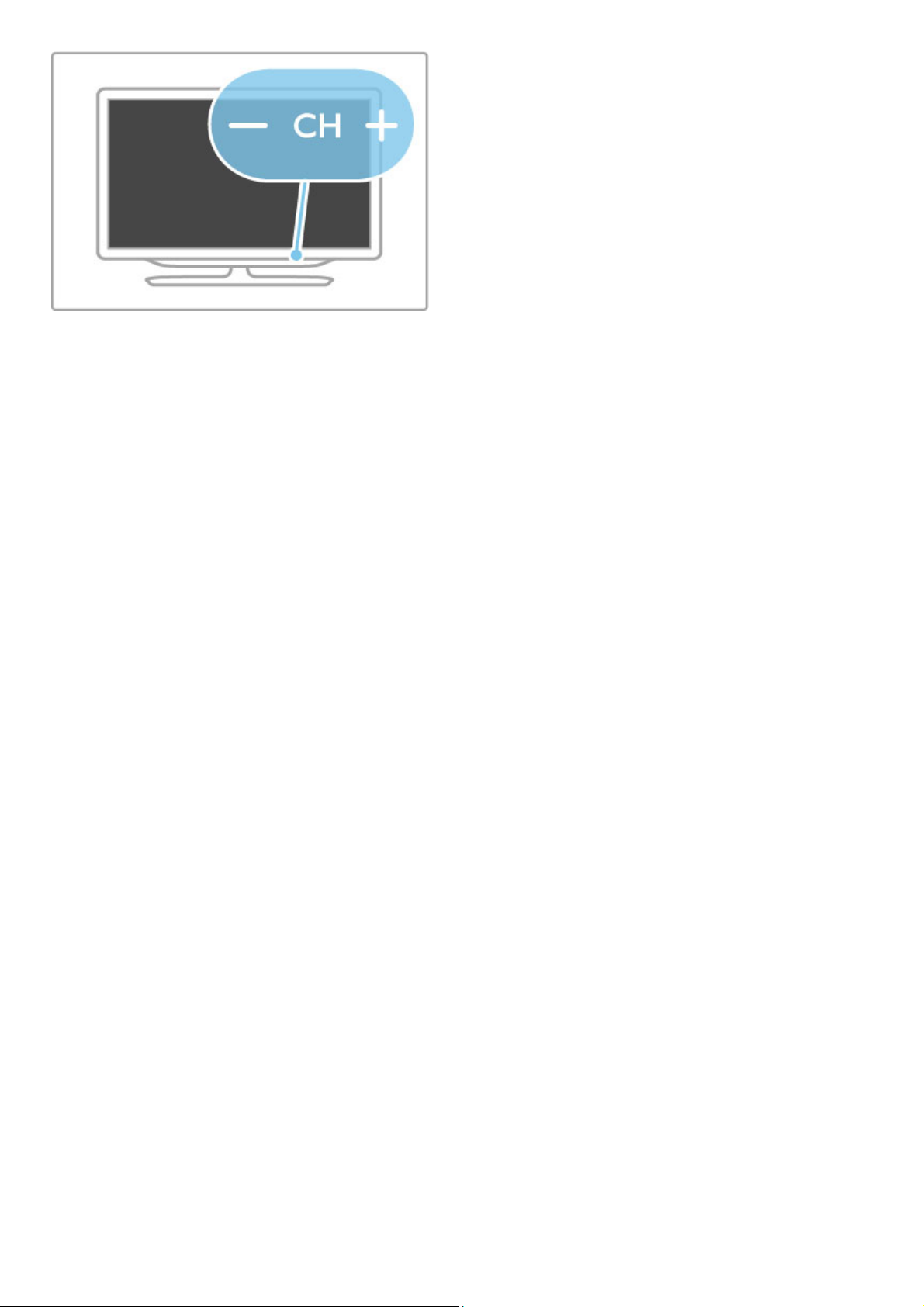
12 Za!ínáme / Tla!ítka na televizoru
Page 13
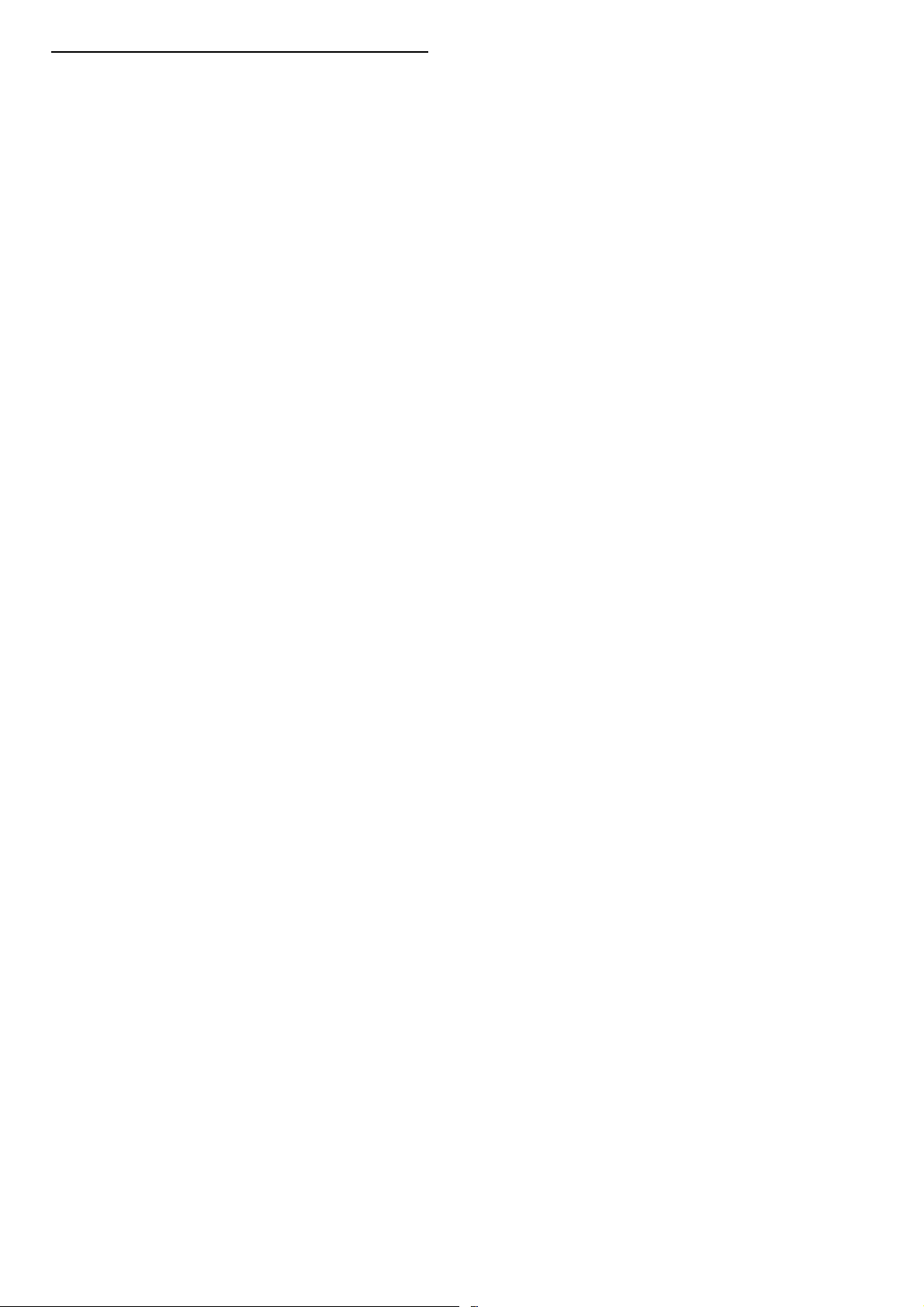
1.4 Zaregistrujte sv!j televizor
Blahop!ejeme k nákupu a vítejte u spole"nosti Philips.
Zaregistrujte si sv#j televizor a vyu$ijte celou !adu v%hod
zahrnujících plnou podporu (v"etn& stahování), privilegovaného
p!ístupu k informacím o nov%ch v%robcích, exkluzivních nabídek a
slev, mo$nosti vyhrát ceny i ú"asti ve zvlá'tních pr#zkumech
t%kajících se nov%ch v%robk# na trhu.
P!ejd&te na webové stránky www.philips.com/welcome
Za"ínáme / Zaregistrujte sv#j televizor 13
Page 14
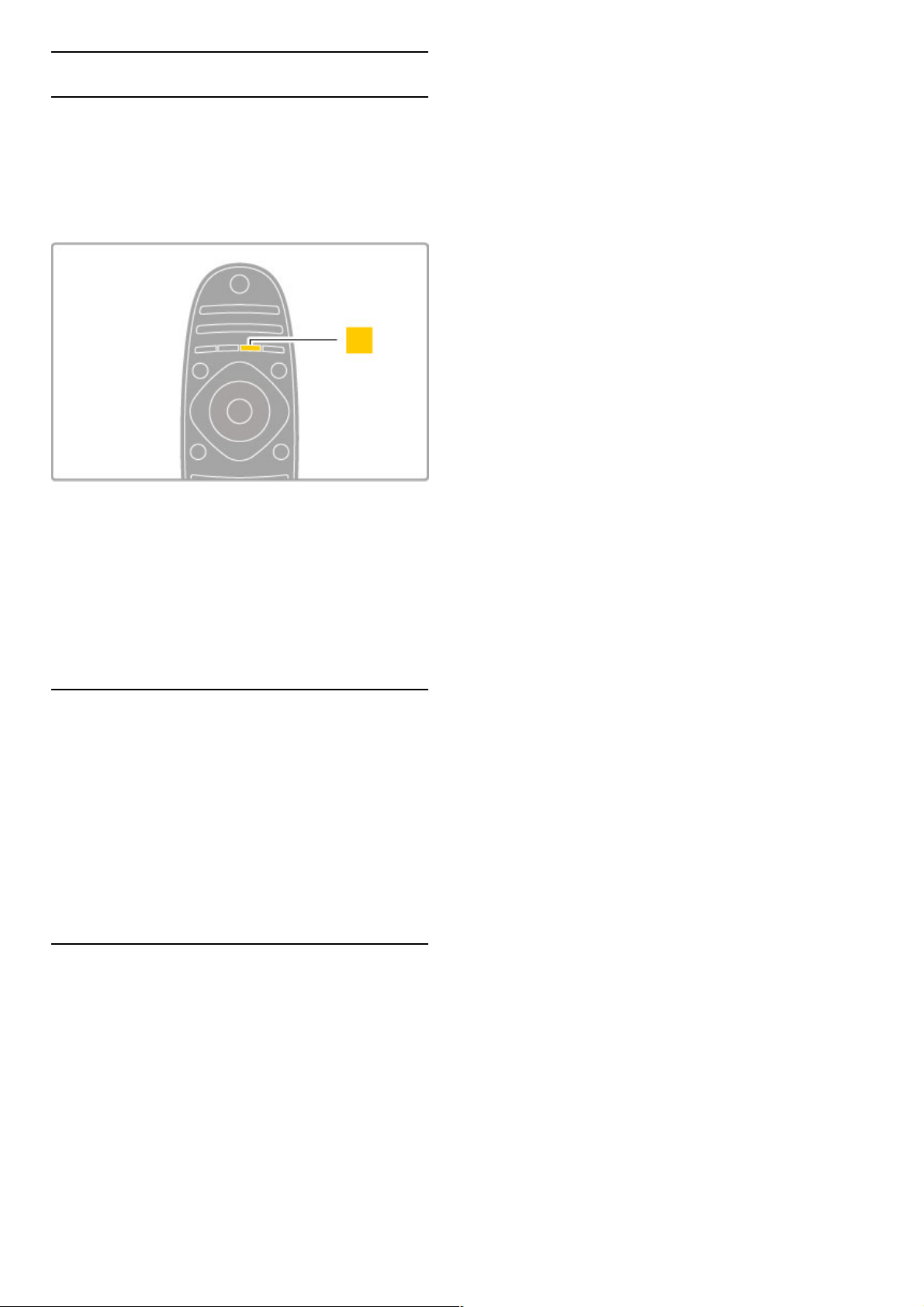
1.5 Nápov!da a podpora
Pou"ívání nabídek Nápov!da a Vyhledat
Nápov!da
Nabídku Nápov!da m"#ete otev$ít z v%chozí nabídky. Ve v!t&in!
p$ípad" m"#ete stisknout také "luté tla'ítko na dálkovém ovlada'i,
a tak nápov!du p$ímo otev$ít nebo ukon'it. U n!kter%ch aktivit,
nap$íklad u teletextu, mají barevná tla'ítka ur'ité funkce
a nemohou nabídku Nápov!da otev$ít.
Ne# za'nete postupovat podle pokyn" nápov!dy, zav$ete ji.
Nápov!du zav$ete stisknutím "lutého tla'ítka nebo tla'ítka h .
Pokud znovu stisknete "luté tla'ítko, nápov!da se otev$e na
stránce, kde jste ji ukon'ili.
¬ Vyhledat
V nabídce Nápov!da m"#ete pomocí funkce ¬ Vyhledat najít
po#adované téma. Vyberte si v seznamu téma pomocí naviga'ních
tla'ítek a stiskn!te tla'ítko OK . Hledaná témata nemusejí b%t na
první stránce, ale mohou b%t o n!kolik stránek dál. Stisknutím
tla'ítka x p$ejdete na dal&í stránku.
Podpora online
Chcete-li vy$e&it jak%koli problém související s televizorem Philips,
m"#ete se obrátit na na&i online podporu. M"#ete si p$itom
vybrat sv"j jazyk a zadat 'íslo modelu v%robku.
P$ejd!te na webové stránky www.philips.com/support
Na webov%ch stránkách podpory naleznete telefonní 'íslo pro va&i
zemi, na kterém nás m"#ete kontaktovat. Naleznete tam také
odpov!di na (asté otázky (FAQ).
M"#ete si stáhnout nov% software televizoru nebo p$íru'ku pro
'tení v po'íta'i. M"#ete odeslat konkrétní otázku e -mailem nebo
(v n!kter%ch zemích) chatovat online s jedním z na&ich
spolupracovník".
Kontaktování spole#nosti Philips
Podporu m"#ete získat na horké telefonní lince st$ediska pé'e
o zákazníky spole'nosti Philips. Telefonní 'íslo najdete v ti&t!né
dokumentaci dodané s televizorem.
Nebo nav&tivte na&e webové stránky www.philips.com/support
$íslo modelu televizoru a sériové #íslo
Pravd!podobn! budete po#ádáni o zadání 'ísla modelu v%robku
a sériového 'ísla. Tato 'ísla naleznete na &títku na obalu nebo na
zadní 'i spodní 'ásti televizoru.
14 Za'ínáme / Nápov!da a podpora
Page 15
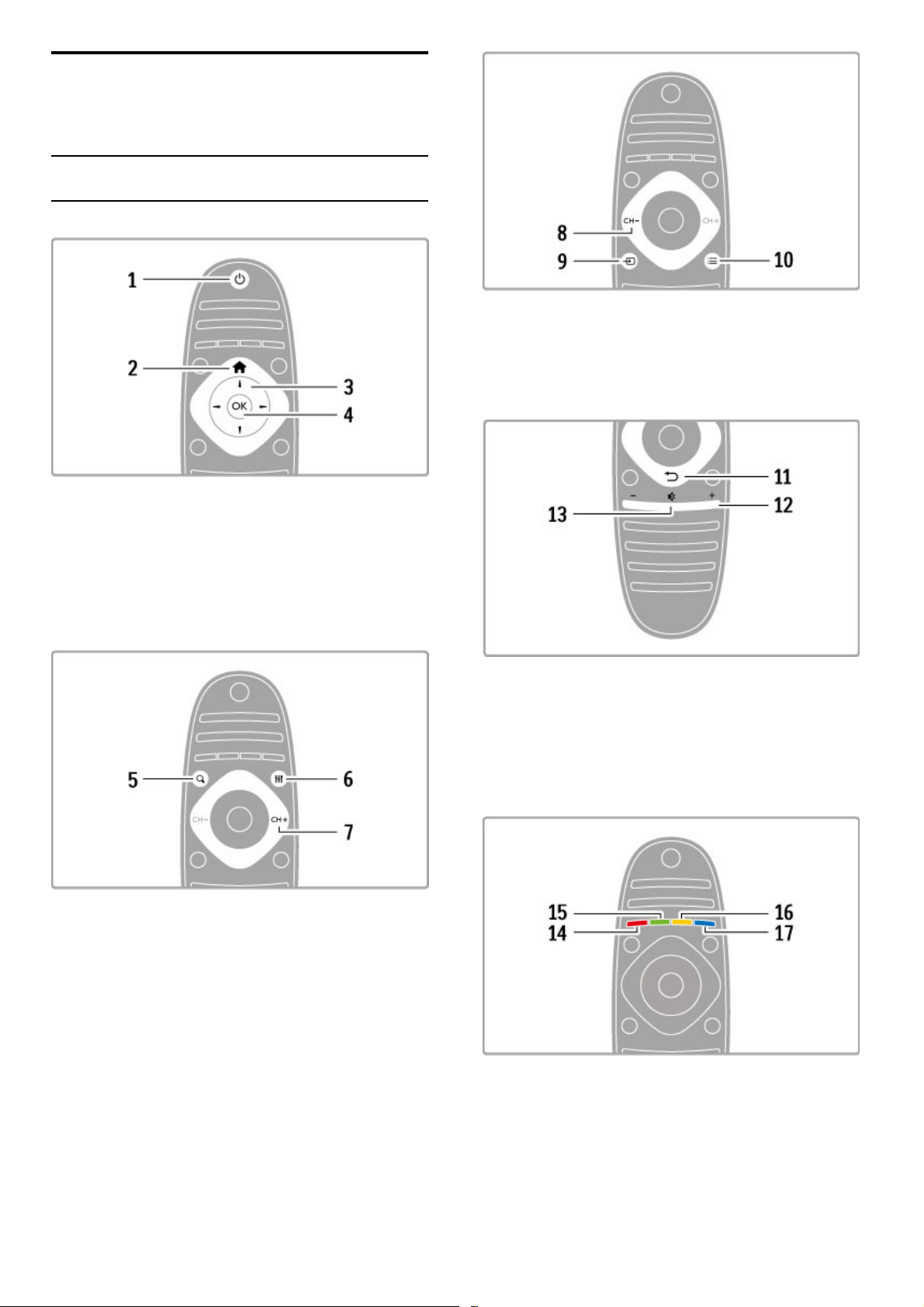
2
2.1
Základní
informace
Dálkov! ovlada"
P#ehled
1 Tla"ítko pohotovostního re$imuO
Slou!í k zapnutí televizoru nebo pro návrat do pohotovostního
re!imu.
2 Tla"ítko Dom% h
Otev"e nebo zav"e v#chozí nabídku.
3 Naviga"ní tla"ítko
Slou!í k procházení nahoru, dol$, vlevo nebo vpravo.
4 Tla"ítko OK
Slou!í k aktivaci v#b%ru.
5 Tla"ítko Find¬
Slou!í k otev"ení &i zav"ení seznamu kanál$ nebo seznamu
fotografií, hudby &i film$.
6 Tla"ítko Adjustt
Slou!í k otev"ení nebo zav"ení nejpou!ívan%j'ích nastavení pro
obraz, zvuk, funkci Ambilight nebo 3D.
7 Tla"ítko CH+ / Dal&íW
Slou!í k p"epnutí na dal'í kanál, stránku nebo kapitolu.
8 Tla"ítko CH' / P#edchozíX
Slou!í k p"epnutí na p"edchozí kanál, stránku nebo kapitolu.
9 Tla"ítko SourceÚ
Slou!í k p"ímému p"epínání na p"ipojení televizoru.
10 Tla"ítko Optionsr
Slou!í k otev"ení nebo zav"ení nabídky mo!ností.
11 Tla"ítko Zp(tÈ
Slou!í k p"echodu zp%t na p"edchozí kanál. Slou!í také k ukon&ení
nabídky bez provedení zm%n nastavení. Slou!í i k p"echodu zp%t
na p"edchozí stránku teletextu nebo slu!by Net TV.
12 Tla"ítko HlasitostV
Slou!í k úprav% úrovn% hlasitosti.
13 Tla"ítko Ztlumení m
Slou!í k vypnutí nebo obnovení zvuku.
Základní informace / Dálkov# ovlada& 15
Page 16
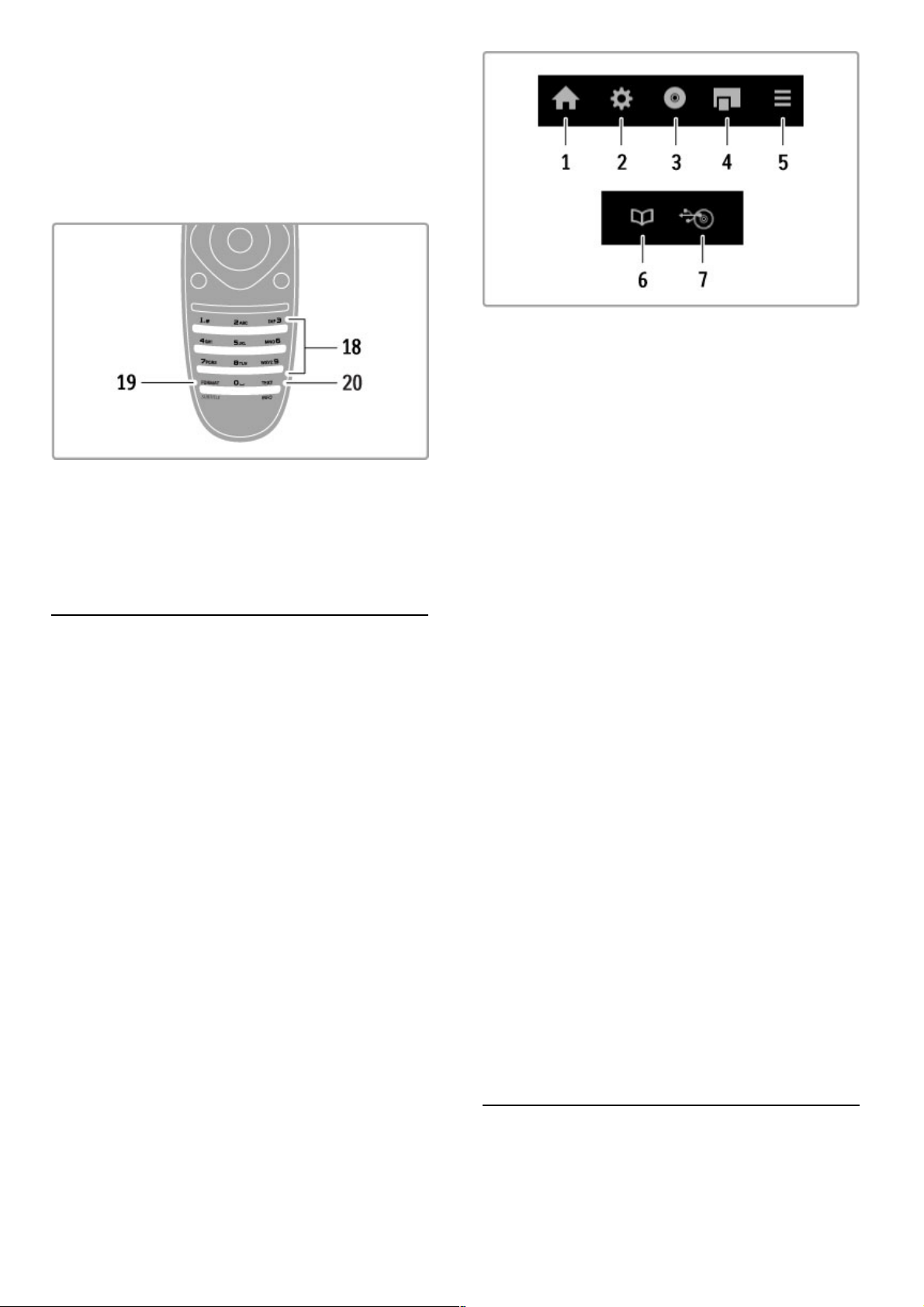
14 !ervené tla"ítko
Slou!í k otev"ení interaktivní televize nebo k v#b$ru stránky
teletextu.
15 Zelené tla"ítko
Slou!í k otev"ení úsporn#ch nastavení nebo k v#b$ru stránky
teletextu.
16 #luté tla"ítko
V#b$r stránky teletextu.
17 Modré tla"ítko
V#b$r stránky teletextu.
18 !íselná tla"ítka a textová klávesnice
Slou!í k p"ímému v#b$ru televizního kanálu nebo k zadávání textu.
19 Formát / Titulky
Slou!í k otev"ení nebo zav"ení nabídky Formát. / Stisknutím
tla%ítka na 3 sekundy zobrazíte nebo skryjete titulky.
20 Tla"ítko Text / Info
Slou!í k otev"ení nebo zav"ení teletextu. / Stisknutím tla%ítka na
3 sekundy otev"ete nebo zav"ete informace o dal&ích programech.
Ovládání za$ízení
Dálkov#m ovlada%em televizoru lze obsluhovat také p"ipojené
za"ízení. Za"ízení musí b#t vybaveno funkcí EasyLink (HDMI -CEC)
a musí b#t zapnuté. Za"ízení také musí b#t p"ipojeno kabelem
HDMI.
Obsluha za$ízení vybaveného funkcí EasyLink
Chcete-li takové za"ízení obsluhovat pomocí dálkového ovlada%e
televizoru, vyberte dané za"ízení nebo jeho aktivitu ve v#chozí
nabídce h a stiskn$te tla%ítko OK. P"íkazy ze v&ech tla%ítek
s v#jimkou tla%ítka h , t ADJUST a r OPTIONS budou
p"edány do za"ízení.
P$epnutí zp%t na televizor
Chcete-li p"epnout zp$t na ovládání televizoru, stiskn$te tla%ítko
h (V#chozí nabídka), vyberte mo!nost Sledování televize a
stiskn$te tla%ítko OK.
Zobrazení tla"ítek za$ízení
P"i ovládání za"ízení nemusí b#t n$která tla%ítka na dálkovém
ovlada%i televizoru k dispozici. Chcete-li je na televizoru vybírat,
stiskn$te tla%ítko r OPTIONS a vyberte mo!nost Zobrazit
tla"ítka za$ízení. Vyberte po!adované tla%ítko a stiskn$te tla%ítko
OK.
Chcete-li tla%ítka za"ízení skr#t, stiskn$te tla%ítko È (Zp$t).
Obecn$ tato tla%ítka slou!í k otev"ení následujících nabídek
za"ízení:
1 V#chozí nabídka
2 Nabídka nastavení
3 Nabídka disku (obsah disku)
4 Kontextová nabídka
5 Nabídka mo!ností
6 Pr'vodce programem
7 V#b$r média
P$ehrávání stiskem jediného tla"ítka
Vlo!te disk do za"ízení kompatibilního s EasyLink HDMI-CEC
a stiskn$te tla%ítko Play na za"ízení. Televizor se p"epne
z pohotovostního re!imu a spustí p"ehrávání disku.
Systémové ovládání audia
Pokud p"ipojíte audio systém pomocí p"ipojení EasyLink, m'!ete
zvuk z televizoru poslouchat prost"ednictvím audio systému.
Televizní reproduktory se automaticky ztlumí. Hlasitost audio
systému lze ovládat dálkov#m ovlada%em televizoru.
Re&im Surround
U nejnov$j&ích za"ízení Philips m'!ete zm$nit jejich nastavení
prostorového (surround) zvuku v televizoru. Pro zm$nu tohoto
nastavení stiskn$te tla%ítko t ADJUST, vyberte mo!nost
Surround re&im a stiskn$te tla%ítko OK. V nabídce Dal'í re&im
m'!ete stisknutím tla%ítka OK procházet dostupné re!imy
v za"ízení.
Smart zvuk
U nejnov$j&ích za"ízení Philips m'!ete zm$nit jeho nastavení
funkce Smart zvuk v televizoru. Pro zm$nu tohoto nastavení
stiskn$te tla%ítko t ADJUST, vyberte mo!nost Smart zvuk a
stiskn$te tla%ítko OK. Vyberte re!im zvuku ze seznamu.
Obrazovka vypnuta
Pokud nejnov$j&í audio za"ízení Philips odesílá do televizoru pouze
zvuk, za"ízení m'!e navrhnout vypnutí televizní obrazovky.
Chcete-li po zobrazení této zprávy obrazovku vypnout, vyberte
mo!nost Vypnout obrazovku a stiskn$te tla%ítko OK. Chcete-li
obrazovku znovu zapnout, stiskn$te tla%ítko h (V#chozí
nabídka).
Pohotovostní re&im systému
Stisknutím tla%ítka O na dálkovém ovlada%i p"epnete televizor a
v&echna za"ízení EasyLink do pohotovostního re!imu.
Dal&í informace o funkci EasyLink naleznete v %ásti Nápov%da >
Nastavení > Za$ízení > EasyLink HDMI-CEC .
Infra"erven( senzor
Dálkov# ovlada% v!dy zam$"te na infra%erven# senzor p"ijíma%e
dálkového ovlada%e na p"ední %ásti televizoru.
16 Základní informace / Dálkov# ovlada%
Page 17

Baterie
Chcete-li vym!nit baterie dálkového ovlada"e, vysu#te malou
p$ihrádku v dolní "ásti dálkového ovlada"e. Pou%ijte 2 knoflíkové
baterie (typ CR2032 – 3 V). Ujist!te se, %e pól + baterie (horní
strana) sm!$uje nahoru. Malá p$ihrádka má indikátor +.
Pokud dálkov& ovlada" del'í dobu nepou%íváte, vyjm!te baterie.
Baterie zlikvidujte podle sm!rnic t&kajících se jejich ukon"ení
%ivotnosti. P$e"t!te si "ást Nápov!da > Specifikace > Ochrana
"ivotního prost#edí > Likvidace vyslou"ilého za#ízení.
$i%t!ní
Dálkov& ovlada" je opat$en povrchovou vrstvou odolnou v("i
po'krábání.
Dálkov& ovlada" "ist!te m!kk&m navlh"en&m had$íkem. K "i't!ní
televizoru a ovlada"e nepou%ívejte alkohol, chemické látky ani
"isticí prost$edky pro domácnost.
Základní informace / Dálkov& ovlada" 17
Page 18
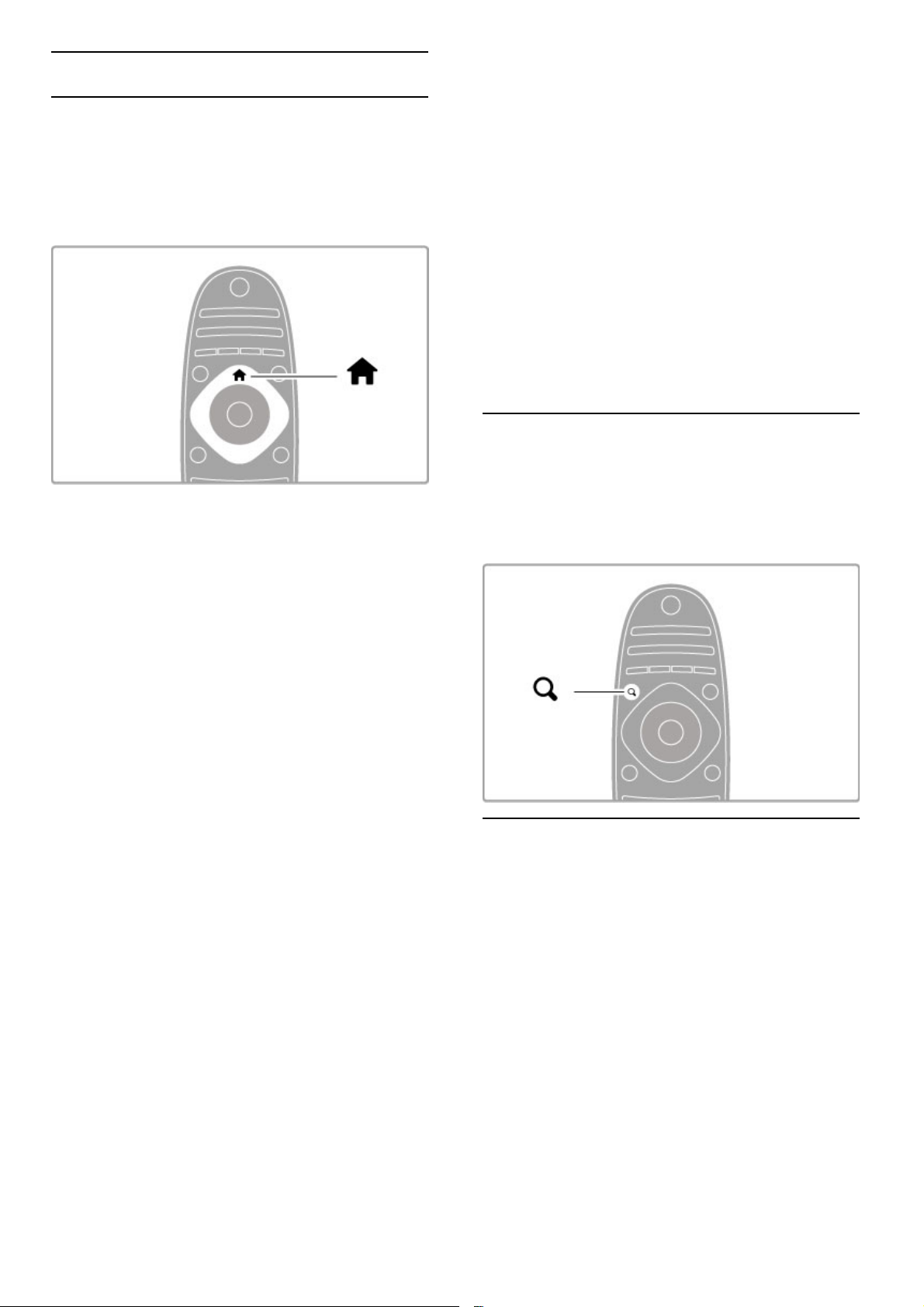
2.2 Nabídky
h V!chozí nabídka
Ve v!chozí nabídce lze sledovat televizní vysílání, spustit sledování
filmu z disku nebo spustit jinou aktivitu televizoru.
Stisknutím tla"ítka h otev#ete v!chozí nabídku.
Chcete-li spustit n$kterou aktivitu, vyberte ji naviga"ními tla"ítky
a stiskn$te tla"ítko OK .
V!chozí nabídku zav#ete dal%ím stisknutím tla"ítka h .
P"idat za"ízení
P#ipojené za#ízení by m$lo b!t p#idáno do v!chozí nabídky pro
snadn! v!b$r.
Není-li p#ipojené za#ízení vybaveno funkcí EasyLink (HDMI-CEC)
nebo není-li p#ipojeno pomocí kabelu HDMI, za#ízení je nutné
p#idat do v!chozí nabídky ru"n$ pomocí polo&ky P"idat za"ízení.
Za#ízení s funkcí EasyLink (HDMI-CEC) p#ipojená pomocí kabelu
HDMI automaticky zobrazují svou aktivitu ve v!chozí nabídce.
U jednoho za#ízení lze p#idat n$kolik aktivit.
Pokud se za#ízení EasyLink automaticky nezobrazí, funkce EasyLink
na za#ízení je z#ejm$ vypnuta.
Ru#ní p"idání za"ízení
Ve v!chozí nabídce vyberte mo&nost P"idat za"ízení a stiskn$te
tla"ítko OK . Postupujte podle pokyn' na obrazovce.
Televizor vás vyzve k v!b$ru za#ízení a konektoru, k n$mu& je
za#ízení p#ipojeno.
Za#ízení nebo jeho aktivity se nyní p#idají do v!chozí nabídky.
P"ejmenování za"ízení
Chcete-li p#ejmenovat p#idané za#ízení nebo aktivitu, vyberte
za#ízení ve v!chozí nabídce, stiskn$te tla"ítko r OPTIONS
a vyberte mo&nost P"ejmenovat. Název zadejte pomocí klávesnice
na dálkovém ovlada"i podobn$ jako p#i psaní zpráv SMS nebo
textov!ch zpráv.
Odebrání za"ízení
Chcete-li odebrat za#ízení nebo aktivitu z v!chozí nabídky, vyberte
polo&ku a stiskn$te tla"ítko r OPTIONS . Potom vyberte
mo&nost Odebrat toto za"ízení. Pokud se za#ízení nebo aktivita
objevuje ve v!chozí nabídce i po odstran$ní, vypn$te nastavení
funkce EasyLink v za#ízení, aby nedocházelo k automatickému
p#idávání p#íslu%né ikony.
Dal%í informace o funkci EasyLink naleznete v "ásti Nápov$da >
Základní informace > Dálkov! ovlada# > Ovládání za"ízení.
Zm$na po"adí
Chcete-li zm$nit po#adí za#ízení nebo aktivity ve v!chozí nabídce,
vyberte je a stiskn$te tla"ítko r OPTIONS .
1 Vyberte mo&nost Znovu se"adit.
2 Naviga"ními tla"ítky p#esu(te za#ízení nebo aktivitu na
po&adovanou pozici. Po#adí lze zm$nit jen u za#ízení a aktivit,
které ji& byly p#idány.
3 Potvr)te pozici stisknutím tla"ítka OK. V%echna za#ízení
a aktivity se posunou doprava.
M'&ete ozna"it jiné za#ízení nebo aktivitu a zm$nit jejich pozici.
Chcete-li funkci nového se#azení ukon"it, stiskn$te tla"ítko r
OPTIONS a zvolte mo&nost Konec.
Obnovit #innosti za"ízení
Chcete-li vyvolat odstran$nou aktivitu ze za#ízení s n$kolika
aktivitami, vyberte za#ízení nebo jednu z jeho aktivit a stiskn$te
tla"ítko rOPTIONS. Vyberte mo&nost Obnovit #innosti
za"ízení a stiskn$te tla"ítko OK . V%echny odstran$né aktivity
tohoto za#ízení se znovu zobrazí.
¬ Tla#ítko FIND
Pomocí tla"ítka ¬ FIND lze otev#ít seznam kanál' p#i sledování
televizních kanál' nebo seznam obrázk', hudby a videosoubor'
p#i procházení po"íta"e nebo p#ipojeného za#ízení USB.
Stisknutím tla"ítka ¬ FIND otev#ete seznam.
Chcete-li seznam zav#ít, znovu stiskn$te tla"ítko ¬.
t Tla#ítko ADJUST
Pomocí nabídky tla"ítka ADJUST m'&ete rychle upravit nastavení
obrazu, zvuku, funkce Ambilight a 3D.
Stisknutím tla"ítka t ADJUST otev#ete nabídku Úpravy.
Vyberte po&adovanou mo&nost naviga"ními tla"ítky a stiskn$te
tla"ítko OK .
Nabídku Úpravy ukon"íte dal%ím stisknutím tla"ítka tADJUST.
18 Základní informace / Nabídky
Page 19
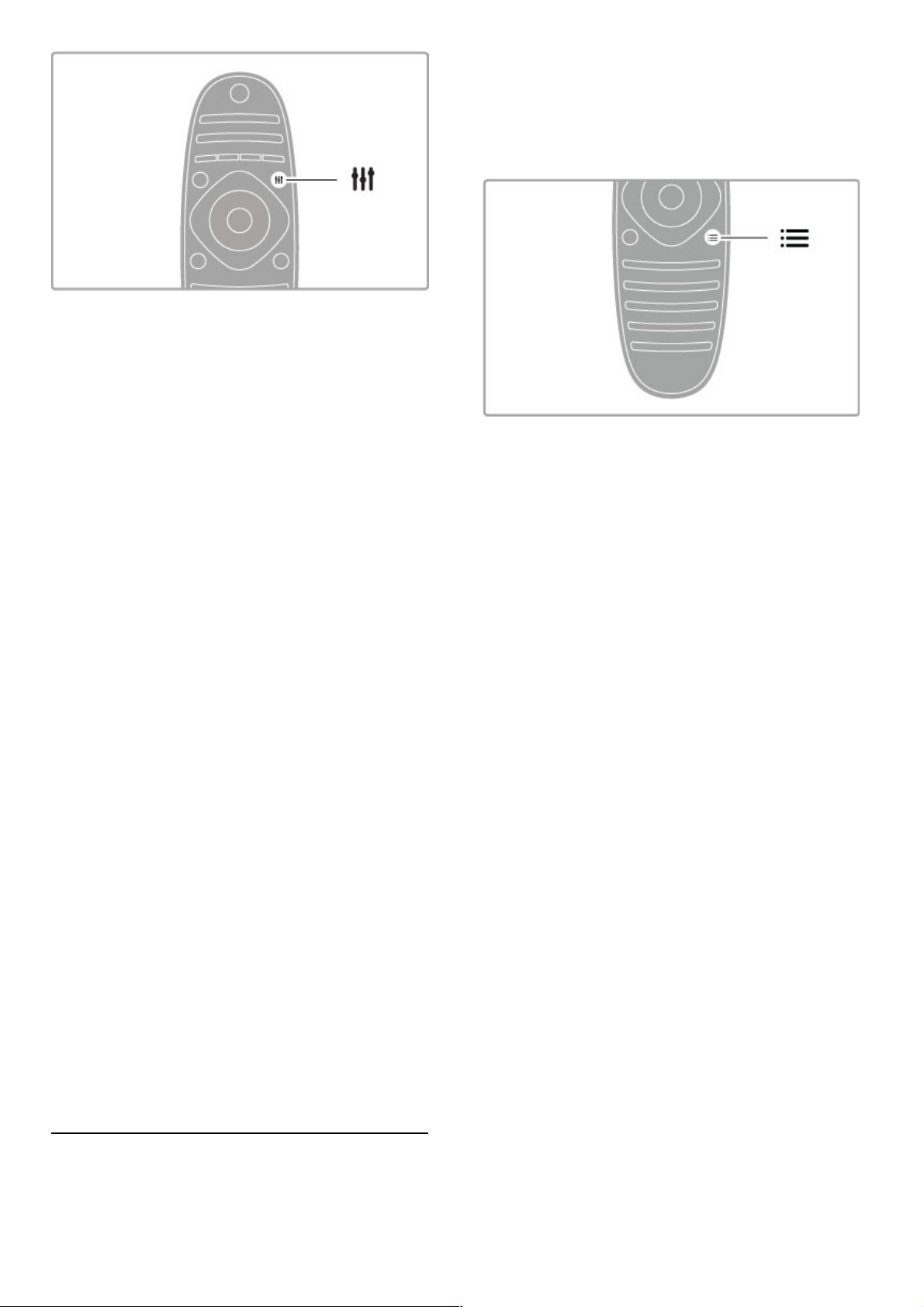
V nabídce Úpravy lze upravit tato nastavení:
• 3D
• Hloubka 3D
• Hra dvou hrá!"
• Zapnout nebo vypnout funkci Ambilight
• Dynamick# Ambilight
• Formát obrazu
• Smart obraz (p$edvolby)
• Smart zvuk (p$edvolby)
• Reproduktory
• Surround
• Posunutí obrazu
Ambilight
Dal%í informace o nastavení funkce Ambilight naleznete v !ásti
Nápov!da > Nastavení > Ambilight.
Formát obrazu
Dal%í informace o nastavení formátu obrazu naleznete v !ásti
Nápov!da > Základní informace > Sledování televize > Formát
obrazu.
Smart obraz, Smart zvuk
Televizor lze nastavit na p$edem definovaná nastavení, která
nejlépe odpovídají sledovanému obsahu.
Dal%í informace o inteligentním nastavení naleznete v !ásti
Nápov!da > Základní informace > Sledování televize > Smart
obraz a Smart zvuk.
Reproduktory
Chcete-li poslouchat zvuk prost$ednictvím reproduktor"
televizoru, zav$ete nápov&du, stiskn&te tla!ítko t ADJUST,
vyberte mo'nost Reproduktory a vyberte mo'nost TV.
Vyberte mo'nost Zesilova", pokud chcete poslouchat zvuk
prost$ednictvím p$ipojeného systému domácího kina nebo
zesilova!e.
Tato nastavení do!asn& potla!í ve%kerá nastavení funkce EasyLink.
Surround
Chcete-li televizor automaticky p$epnout na re'im nejlep%ího
prostorového zvuku (k dispozici pouze pokud je p$ipojen systém
domácího kina), zav$ete nápov&du, stiskn&te tla!ítko t ADJUST,
vyberte mo'nost Surround a mo'nost Zapnuto .
Posunutí obrazu
Obraz na obrazovce m"'ete posunout ve svislém nebo
vodorovném sm&ru (podle vstupu televizoru).
P$i sledování televize stiskn&te tla!ítko t ADJUST, vyberte
mo'nost Posunutí obrazu a stiskn&te tla!ítko OK . Posu(te obraz
naviga!ními tla!ítky. Stisknutím tla!ítka OK funkci posunutí obrazu
ukon!íte.
r Tla"ítko OPTIONS
V nabídce Mo'nosti m"'ete vybrat volitelná nastavení související
s tím, co sledujete nebo d&láte na televizoru.
Tla!ítko r OPTIONS stiskn&te, kdy' chcete zobrazit dostupné
mo'nosti.
Nabídku Mo'nosti ukon!íte dal%ím stisknutím tla!ítka r
OPTIONS.
Základní informace / Nabídky 19
Page 20
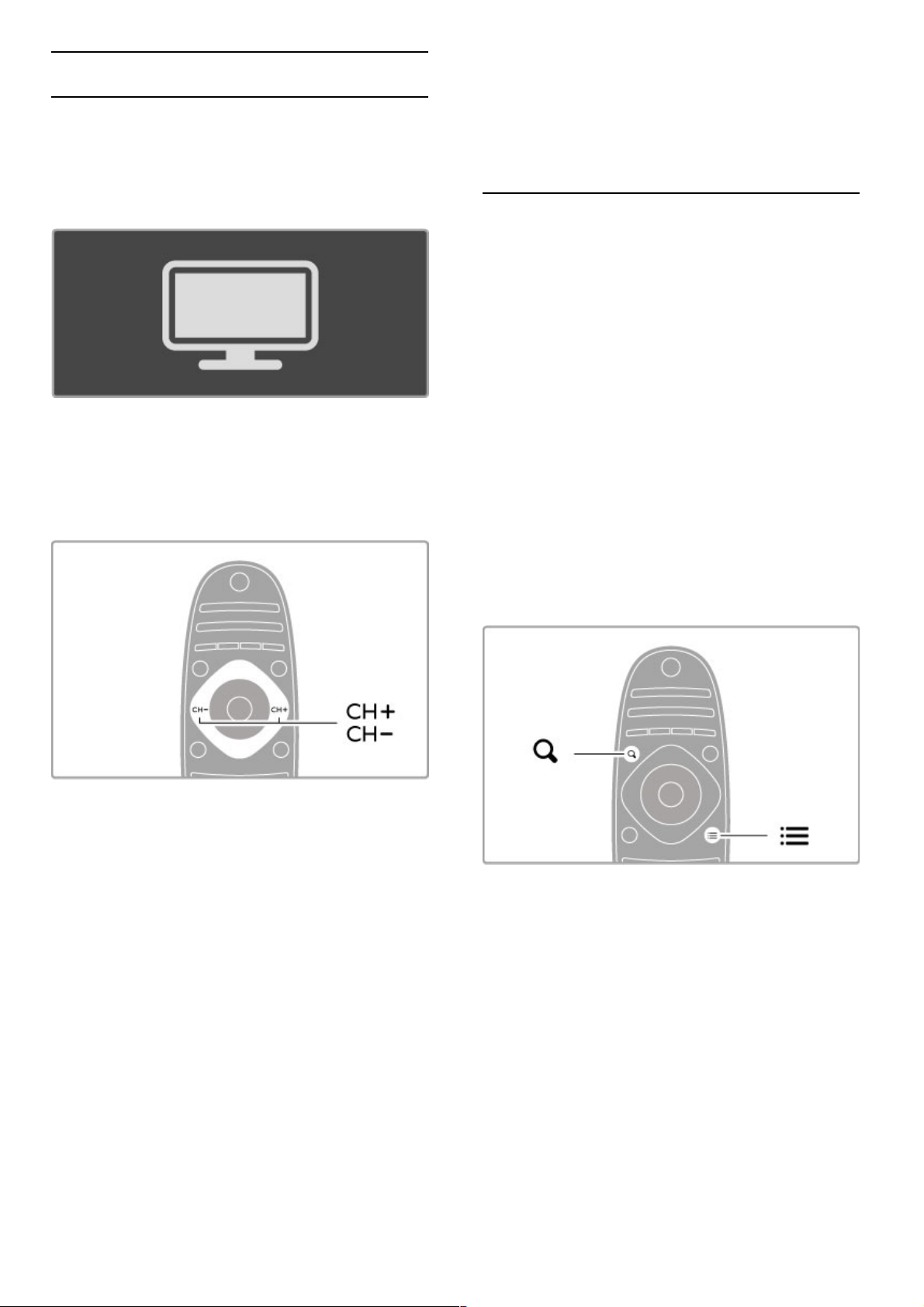
2.3 Sledování televize
P!epínání kanál"
Chcete-li sledovat televizi a p!epínat kanály, ujist"te se, #e je ve
v$chozí nabídce vybrána volba Sledování televize.
Chcete-li sledovat televizi, stiskn"te tla%ítko h, vyberte mo#nost
Sledování televize a stiskn"te tla%ítko OK.
Chcete-li p!epínat kanály, stiskn"te tla%ítko CH+ nebo CH# na
dálkovém ovlada%i. Pokud znáte %íslo kanálu, m&#ete pou#ít %íselná
tla%ítka, nebo m&#ete stisknutím tla%ítka ¬ FIND otev!ít seznam
kanál& a kanál vybrat.
Chcete-li p!ejít na p!edchozí zobrazen$ kanál, stiskn"te tla%ítko
È (Zp"t).
rádiové kanály
Je-li k dispozici digitální vysílání, budou b"hem instalace
nainstalovány digitální rozhlasové stanice. Na rozhlasov$ kanál lze
p!epnout podobn" jako na televizní kanály. P!i instalaci DVB-C
obvykle rozhlasové stanice za%ínají od %ísla kanálu 1001 v$'e.
Mo$nosti sledování televizních kanál"
Pokud sledujete kanály digitálního televizního vysílání, lze stisknutím
tla%ítka r OPTIONS zobrazit dostupné mo#nosti:
• Co dávají
• Stav
• V$b"r videa
Co dávají
Tato mo#nost zobrazuje informace o aktuálním a dal'ím programu
na tomto kanálu. Pomocí naviga%ních tla%ítek m&#ete procházet
text nebo p!ejít na dal'í sloupec.
Stav
V závislosti na daném vysílání se na obrazovce Stav zobrazují
d&le#ité informace. Tyto informace m&#ete vyu#ít ke zlep'ení
signálu kanálu nebo pro ov"!ení dostupnosti n"kter$ch slu#eb.
V%b&r videa
Digitální televizní kanály mohou nabízet vícenásobné video signály
(vícekanálové vysílání), r&zné pohledy nebo úhly kamery u jedné
události nebo r&zné programy na jednom televizním kanálu.
V televizoru se zobrazuje zpráva s informací, zda jsou takové
televizní kanály dostupné. Pokud jsou dostupné, stiskn"te tla%ítko
r OPTIONS a pomocí mo#nosti V%b&r videa vyberte
po#adovanou volbu.
Seznam kanál"
V seznamu kanál& m&#ete vyhledat v'echny nainstalované televizní
a rozhlasové kanály.
P!i sledování televizního vysílání otev!ete stisknutím tla%ítka ¬
FIND seznam kanál&.
Dal'ím stisknutím tla%ítka ¬ FIND nebo tla%ítka È (Zp"t)
seznam kanál& zav!ete, ani# byste kanál zm"nili.
V seznamu kanál& m&#ete p!ejít na televizní kanál nebo
rozhlasovou stanici a po stisknutí tla%ítka OK sledovat televizní
kanál nebo poslouchat rozhlasovou stanici.
Seznam kanál& m&#e mít n"kolik stránek. Chcete-li zobrazit dal'í
nebo p!edchozí stránku seznamu kanál&, stiskn"te tla%ítko W
nebo X.
Mo$nosti seznamu kanál"
Kdy# je na obrazovce zobrazen seznam kanál&, m&#ete stisknutím
tla%ítka r OPTIONS vybrat následující mo#nosti :
• Sezn. k v$b"ru
• Ozna%it jako oblíbené
• Znovu se!adit
• P!ejmenovat
• Skr$t kanál
• Zobrazit v'e
Sezn. k v%b&ru
Pomocí této mo#nosti m&#ete vybrat, které kanály se zobrazí
v seznamu kanál&. Seznam vybran$ v této mo#nosti ur%uje, jak$mi
kanály bude mo#né procházet pomocí tla%ítka CH+ a CH# .
Ozna'ení jako oblíbené
Zv$razn"ním kanálu v seznamu kanál& kanál nastavíte jako
oblíben$.
P!e%t"te si %ást Základní informace > Sledování televize >
Oblíbené kanály.
Zm&na po!adí
Pozici kanál& v seznamu lze zm"nit.
1 Stiskn"te tla%ítko r OPTIONS a v$b"rem mo#nosti Znovu
se!adit spus(te zm"nu po!adí kanál&.
2 Zv$razn"te kanál a stiskn"te tla%ítko OK.
3 Pozici kanálu zm")te podle pot!eby pomocí naviga%ních tla%ítek,
nebo novou pozici zadejte p!ímo %íseln$mi tla%ítky.
20 Základní informace / Sledování televize
Page 21
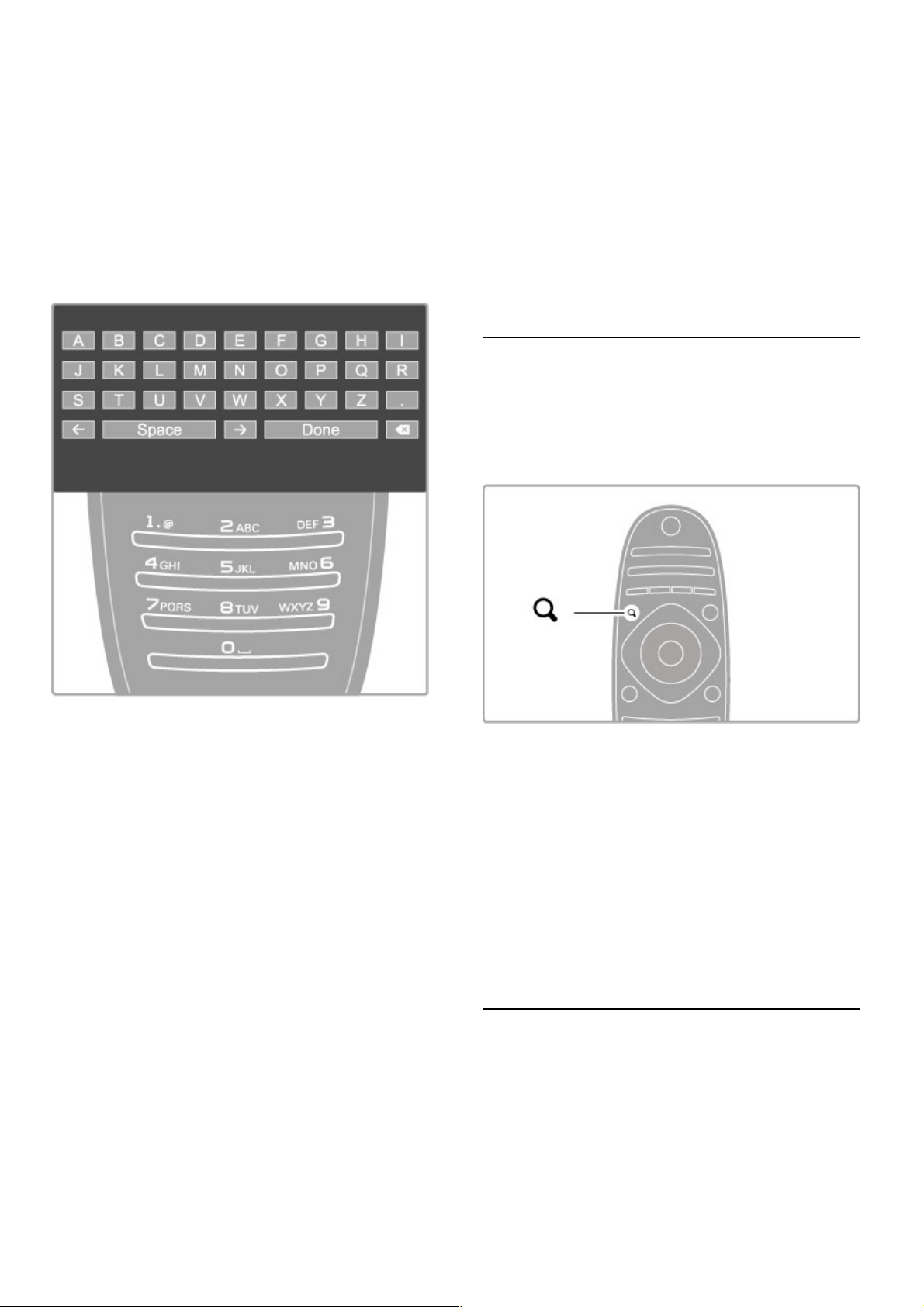
4 Potvr!te pozici stisknutím tla"ítka OK. Kanál je mo#né vlo#it
nebo vym$nit.
M%#ete zv&raznit dal'í kanál a postup zopakovat.
Chcete-li funkci nového se(azení ukon"it, stiskn$te tla"ítko r
OPTIONS a zvolte mo#nost Konec.
P!ejmenovat
M%#ete p(ejmenovat kanál v seznamu kanál%.
1 V seznamu kanál% zv&razn$te kanál, kter& chcete p(ejmenovat.
2 Stiskn$te tla"ítko r OPTIONS a v&b$rem mo#nosti
P!ejmenovat spus)te p(ejmenování. Text lze zadat p(ímo pomocí
klávesnice dálkového ovlada"e nebo otev(ít úplnou klávesnici p(es
nabídku pro zadávání textu.
Zadávání textu pomocí klávesnice dálkového ovlada"e
Kurzor umístíte do textu pomocí naviga"ních tla"ítek. Stisknutím
tla"ítka È (Zp$t) m%#ete vymazat znak.
Pomocí "íselné klávesnice na dálkovém ovlada"i vyberte pot(ebn&
znak podobn$ jako p(i psaní zpráv SMS nebo textov&ch zpráv.
Pomocí "íselného tla"ítka 1 vyberete zvlá'tní znak. V&b$rem
mo#nosti Smazat vyma#ete znak.
V&b$rem mo#nosti Hotovo ukon"ete funkci P(ejmenovat.
Zadávání textu pomocí klávesnice na obrazovce
Chcete-li otev(ít klávesnici na obrazovce p(es nabídku pro
zadávání textu, stiskn$te tla"ítko OK , kdy# kurzor v textu bliká.
Na klávesnici zv&razn$te znak pomocí naviga"ních tla"ítek. Znak
zadejte stisknutím tla"ítka OK. Chcete-li odstranit znak, stiskn$te
tla"ítko È (Zp$t) nebo zv&razn$te ikonu ! a stiskn$te tla"ítko
OK.
Chcete-li p(epnout z psaní velk&ch písmen na malá písmena nebo
na sadu speciálních znak%, stiskn$te tla"ítko W (Dal'í) nebo X
(P(edchozí).
Chcete-li upravit znak v (ádku textu, umíst$te kurzor na tento
znak a pou#ijte tla"ítka z a Z na obou koncích mezerníku na
obrazovce.
Chcete-li ukon"it klávesnici na obrazovce, ozna"te mo#nost
Hotovo a stiskn$te tla"ítko OK.
USB klávesnice
P(ipojenou USB klávesnici lze pou#ít k p(ejmenování kanál%.
Chcete-li p(ipojit USB klávesnici, p(e"t$te si "ást Nápov#da >
P!ipojení > P!ipojení dal$ích za!ízení > Klávesnice a my$.
Skr%t kanál
Je mo#né skr&t kanál v seznamu kanál%. P(i prohlí#ení kanál% bude
skryt& kanál vynechán.
1 V seznamu kanál% zv&razn$te kanál, kter& chcete skr&t.
2 Stiskn$te tla"ítko r OPTIONS a vyberte mo#nost Skr%t
kanál. Kanál se skryje, jakmile zav(ete seznam kanál%.
Zobrazení skryt%ch kanál&
M%#ete vyvolat v'echny skryté kanály a zru'it jejich skrytí.
1 V seznamu kanál% stiskn$te tla"ítko r OPTIONS a vyberte
mo#nost Zobrazit skryté kanály. Seznam kanál% nyní op$t
zobrazuje v'echny kanály.
2 Stiskn$te tla"ítko r OPTIONS a v&b$rem mo#nosti Zobrazit
v$e zru'te skrytí v'ech d(íve skryt&ch kanál%.
Nebo pokud chcete d(íve skryté kanály ponechat skryté, stiskn$te
tla"ítko r OPTIONS a vyberte mo#nost Konec.
Oblíbené kanály
V seznamu kanál% m%#ete ozna"it kanál jako oblíben&. Seznam
kanál% lze nastavit tak, aby umo#*oval procházení pouze seznamu
va'ich oblíben&ch kanál% .
Chcete-li otev(ít seznam kanál& p(i sledování televizních kanál%,
stiskn$te tla"ítko ¬ FIND .
Ozna"ení kanálu jako oblíbeného
P(i sledování televize otev(ete stisknutím tla"ítka ¬ FIND seznam
kanál%. P(ejd$te na kanál, kter& chcete ozna"it jako oblíben&,
a stiskn$te tla"ítko r OPTIONS. Vyberte mo#nost Ozna"it
jako oblíbené .
V seznamu kanál% je oblíben& kanál ozna"en symbolem F.
Ozna"ení oblíbeného kanálu m%#ete zru'it pomocí mo#nosti
Odzna"it jako oblíbené .
Seznam oblíben%ch kanál&
Seznam kanál% m%#ete nastavit tak, aby umo#*oval procházení
pouze oblíben&ch kanál%.
Kdy# je na obrazovce zobrazen& seznam, stiskn$te tla"ítko r
OPTIONS a vyberte mo#nost Sezn. k v%b#ru. V seznamu vyberte
mo#nost Oblíbené programy a stiskn$te tla"ítko OK . Po v&b$ru
seznamu m%#ete procházet pouze oblíben&mi kanály.
Pr&vodce programem
Jsou-li ve va'í oblasti k dispozici informace pr%vodce programem,
m%#ete na obrazovce zobrazit pr%vodce programem
s naplánovan&mi televizními programy.
Pr%vodce programem nabízí spole"nost poskytující vysílání nebo
jej lze získat z internetu.
Základní informace / Sledování televize 21
Page 22
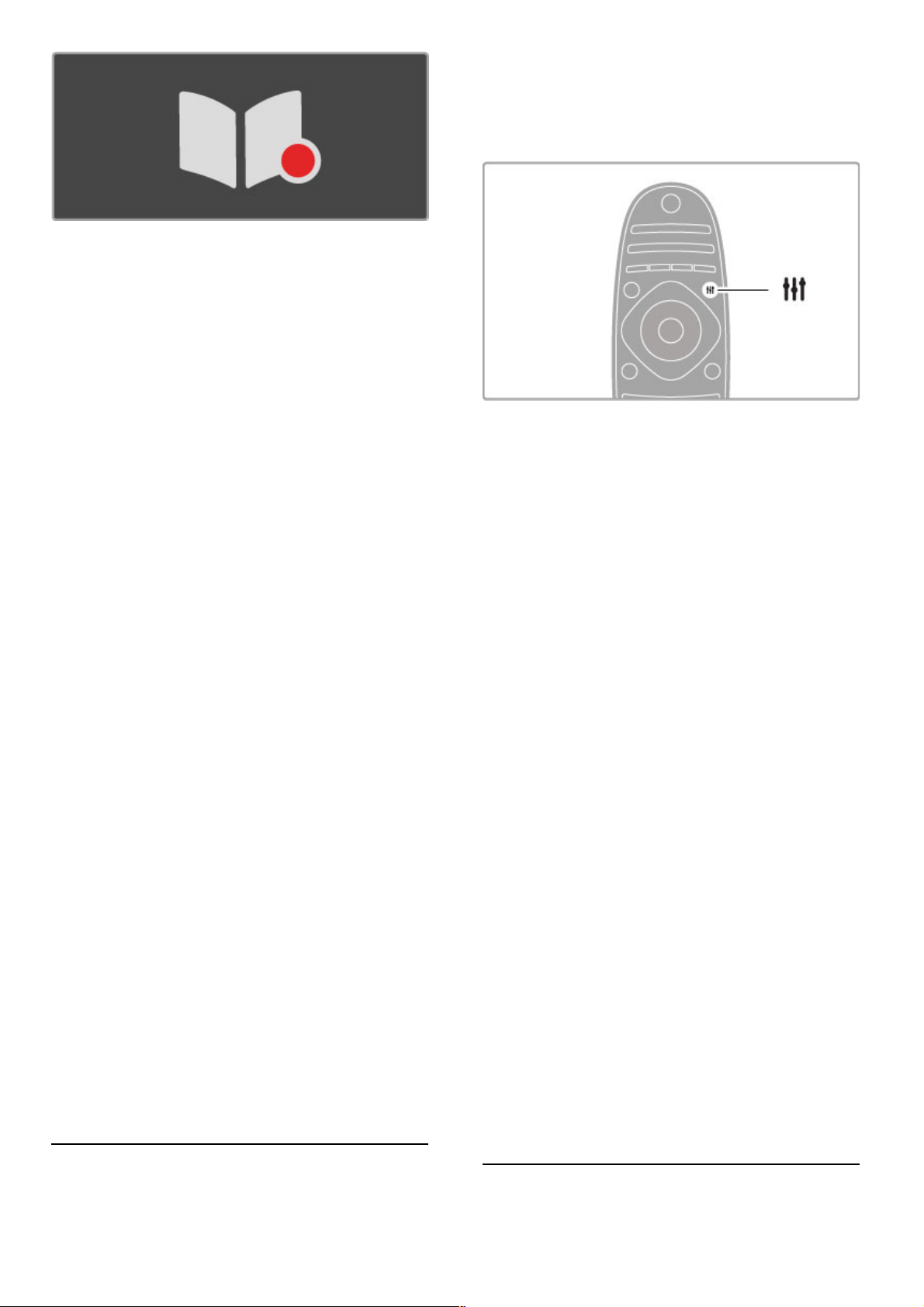
Otev!ení pr"vodce programem
P!i sledování televize stiskn"te tla#ítko h, vyberte mo$nost
Pr"vodce progr. a stiskn"te tla#ítko OK.
Chcete-li pr%vodce programem ukon#it bez provedení zm"n
nastavení, stiskn"te tla#ítko È (Zp"t).
První pou#ití
Kdy$ poprvé otev!ete pr%vodce programem, televizor prohledá
v&echny televizní kanály, aby získal informace. To m%$e trvat
n"kolik minut. Tato data se ukládají v televizoru. Televizor ukládá
data pr%vodce a$ osm dní.
Mo#nosti pr"vodce programem
Po v'b"ru programu v pr%vodci lze stisknutím tla#ítka r
OPTIONS vybrat následující mo$nosti:
• Nastavit p!ipomenutí
Chcete-li nastavit p!ipomenutí upozor(ující na za#átek programu,
vyberte mo$nost Nastavit p!ipomenutí a stiskn"te tla#ítko OK.
Program se ozna#í symbolem © (Hodiny). Chcete-li toto
p!ipomenutí zru&it, vyberte mo$nost Vymazat p!ipomenutí
a stiskn"te tla#ítko OK .
• Zm$nit den
Zobrazí programy p!edchozího nebo dal&ího dne.
• Dal%í info
Zobrazí detaily a shrnutí programu.
• Vyhledat podle #ánru
Zobrazí v&echny vybrané programy podle $ánru.
• Naplán. p!ipomenutí
Je-li nastaveno n"jaké p!ipomenutí, m%$ete zobrazit seznam v&ech
naplánovan'ch p!ipomenutí.
• Aktualizovat pr"vodce programem
Po prvním prohledávání ulo$í televizor data pr%vodce programem.
Pokud provedete aktualizaci nebo p!einstalování kanál% nebo
zm"níte po!adí v seznamu kanál%, bude t!eba pr%vodce
programem aktualizovat.
Chcete-li jej aktualizovat, vyberte mo$nost Aktualizovat pr"vodce
programem. P!ipomenutí se vyma$ou.
Z vysíla&e nebo ze sít$
Chcete-li zvolit zdroj informací Pr%vodce programem, stiskn"te
tla#ítko h > Nastavení > Nastavení TV > P!edvolby >
Pr"vodce programem.
Vyberte mo$nost Ze sít$ nebo Z vysíla&e.
Ze sít$
Dokud se nep!ipojíte ke slu$b" Net TV, pocházejí informace
Pr%vodce programem od vysílací spole#nosti. Jakmile se p!ipojíte
ke slu$b" Net TV, televizor automaticky p!epne vyhledávání
informací pr%vodce programem na internet.
Z vysíla&e
Informace v pr%vodci pocházejí od vysílací
spole#nosti/provozovatele.
Nastavení funkcí Smart obraz a Smart zvuk
Pro snaz&í nastavení obrazu nebo zvuku m%$ete vybrat p!edvolbu
nastavení pro ka$dou z t"chto svou polo$ek.
P!i sledování televize otev!ete nabídku Úpravy stisknutím tla#ítka
t ADJUST a vyberte mo$nost Smart obraz nebo Smart zvuk.
Vyberte ze seznamu po$adovanou mo$nost a stiskn"te tla#ítko
OK.
Smart obraz a Smart zvuk
Inteligentní nastavení (Smart) jsou kombinované p!edvolby
nastavení vhodné pro konkrétní pou$ití, jako je nap!íklad hraní
her nebo sledování v denním sv"tle.
M%$ete upravit ur#itá nastavení, nap!íklad jas nebo kontrast, basy
nebo v'&ky pro zvolené inteligentní nastavení. Inteligentní
nastavení si provedené úpravy zapamatuje.
Úprava inteligentních nastavení
Chcete-li upravit ur#ité nastavení v inteligentním nastavení, vyberte
p!íslu&né inteligentní nastavení a stiskn"te tla#ítko OK. Potom
stiskn"te tla#ítko h a vyberte mo$nost Nastavení. Vyberte
mo$nost Nastavení TV, p!ejd"te na jednotlivé nastavení a upravte
ho.
Chcete-li se vrátit k p%vodním hodnotám inteligentního nastavení
a zru&it provedené úpravy, nejprve nastavte televizor do
inteligentního nastavení, které chcete resetovat. Potom stiskn"te
tla#ítko h > Nastavení > Nastavení TV, vyberte mo$nost Reset
a stiskn"te tla#ítko OK .
Dal&í informace o úprav" jednotliv'ch nastavení naleznete v #ásti
Nápov$da > Nastavení > Obraz a zvuk a Ambilight.
Seznam Smart obraz
• Osobní – Va&e volby provedené pod polo$kou Nastavit vlastní
obrázek a zvuk
• Jasné – Ideální pro sledování za denního sv"tla
• P!irozen' – Nastavení p!irozeného obrazu
• Kino – Ideální pro sledování film%
• Hra – Ideální pro hraní her
• Úsp. energie – Nastavení zam"!ená na úsporu energie
• Standard – Standardní v'robní nastavení.
• Fotografie – Ideální pro prohlí$ení fotografií
• ISF den a ISF noc – Nastavení kalibrace ISF
Seznam nastavení Smart zvuk
• Osobní – Va&e osobní volby provedené pod polo$kou Nastavit
vlastní obrázek a zvuk
• Standard – Standardní nastavení z v'roby
• Zprávy – Ideální pro mluvené slovo
• Film – Ideální pro sledování film%
• Hra – Ideální pro hraní her
• Drama – Ideální pro televizní seriály
• Sport – Ideální pro sportovní programy
Formát obrazu
22 Základní informace / Sledování televize
Page 23
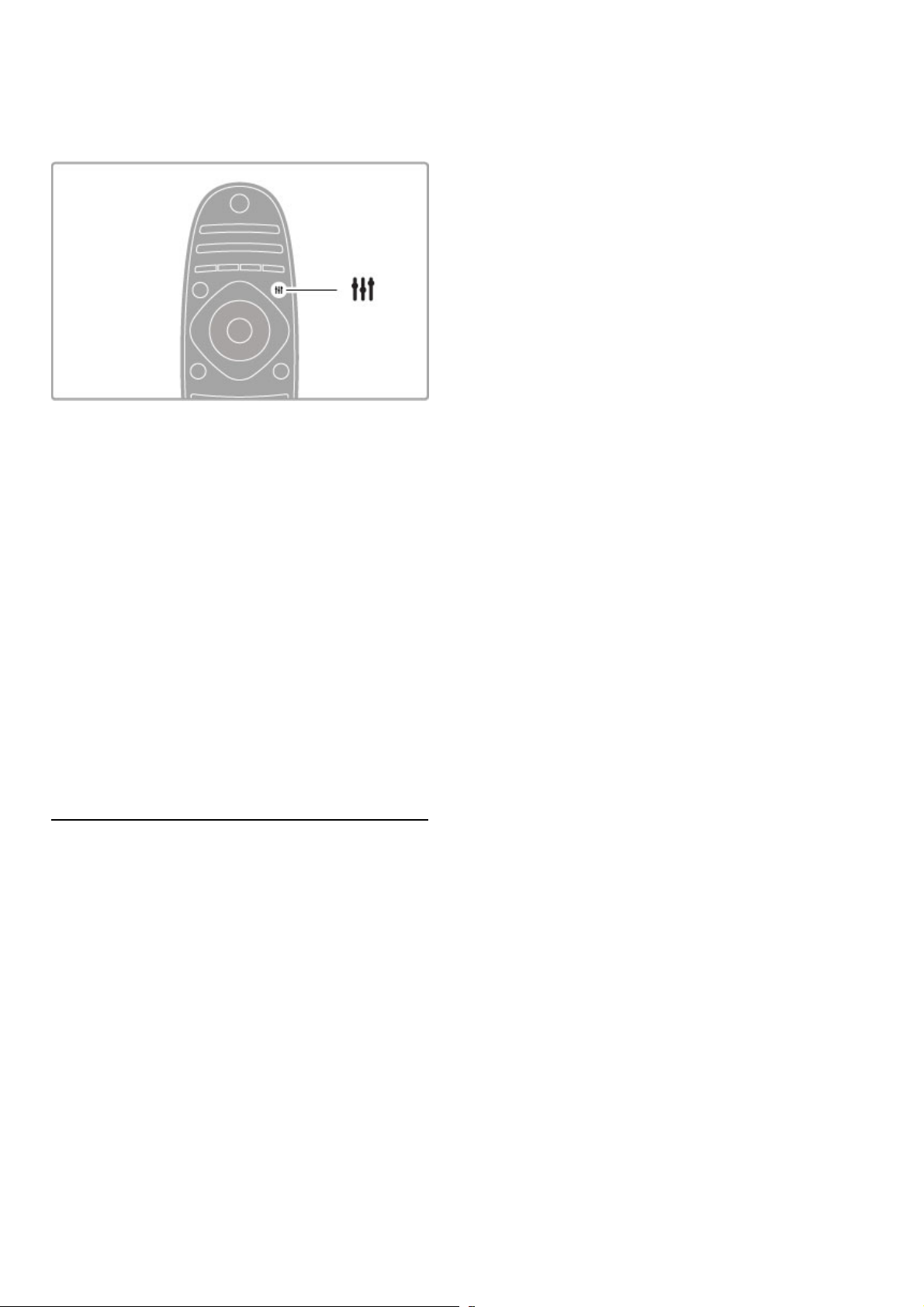
Pokud se na obrazovce objevují !erné pruhy, m"#ete upravit
formát obrazu tak, aby zaplnil celou obrazovku.
P$i sledování televize otev$ete nabídku Úpravy stisknutím tla!ítka
t ADJUST a vyberte mo#nost Formát obrazu . Vyberte formát
ze seznamu a stiskn%te tla!ítko OK.
Obrazové formáty
K dispozici jsou následující formáty obrazu podle zobrazení na
obrazovce:
• Auto-fill
Automaticky zv%t&í obraz, aby vyplnil obrazovku. Minimální
zkreslení obrazu, titulky z"stávají viditelné. Nevhodné pro po!íta!.
• Auto-zoom
Automaticky p$iblí#í obraz, aby co nejvíce a bez zkreslení
vypl'oval obrazovku. Mohou b(t vid%t !erné pruhy. Nevhodné
pro po!íta!.
• Superzoom
Odstraní !erné pruhy po stranách p$i vysílání ve formátu 4:3.
Obraz je p$izp"soben obrazovce.
• Roz!í"en# obraz 16:9
Roz&í$í obraz na formát 16:9.
• $irokoúhl# obraz
Roztáhne obraz na formát 16:9.
• Nep"epo%ítan#
Pokro!il( re#im pro vstup HD nebo po!íta!. Zobrazení pixel za
pixel. U obrazu z po!íta!e se mohou objevit !erné pruhy.
P"epnutí do pohotovostního re&imu
Je-li televizor zapnut(, stisknutím tla!ítka O na dálkovém ovlada!i
jej p$epnete do pohotovostního re#imu. Rozsvítí se !ervená
kontrolka pohotovostního re#imu.
P$esto#e televizor v pohotovostním re#imu pot$ebuje velmi málo
energie, p$ece jen se n%jaká energie spot$ebovává.
Pokud televizor po del&í dobu nepou#íváte, vypn%te jej úpln%
pomocí vypína!e.
Automatické vypnutí
Pou#íváte-li televizor jako monitor nebo ke sledování televize
pou#íváte digitální p$ijíma! (set-top box – STB) a nepou#íváte
dálkov( ovlada! televizoru, vypn%te funkci automatického vypnutí.
Televizor se nebude automaticky vypínat po 4 hodinách, b%hem
nich# nestisknete #ádné tla!ítko na dálkovém ovlada!i televizoru.
Chcete-li automatické vypnutí vypnout, stiskn%te zelené tla!ítko
p$i sledování televizních kanál" a vyberte mo#nost Automatické
vypnutí a Vypnuto.
Základní informace / Sledování televize 23
Page 24
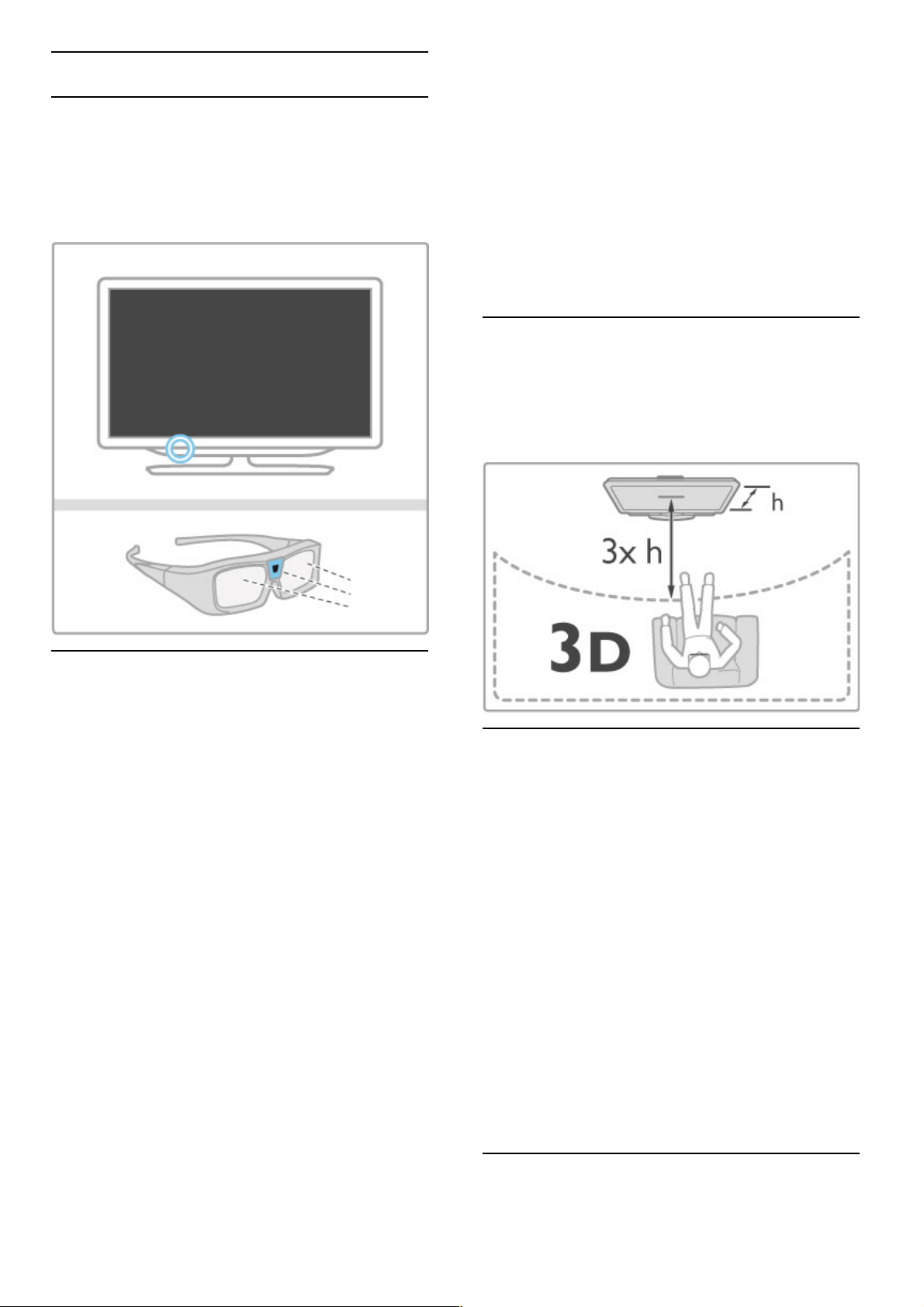
2.4 3D
Co je pot!eba
Toto je televizor 3D Max. Ke sledování 3D na tomto televizoru
budete pot!ebovat aktivní 3D br"le PTA516 (prodávané
samostatn#). Jiné aktivní 3D br"le nemusí b"t podporovány.
Chcete-li zaru$it infra$erven" p!íjem br"lí, odstra%te p!edm#ty
z dosahu vysíla$e 3D na televizoru.
Sledování v re"imu 3D
Chcete-li za$ít sledovat film nebo po!ad ve 3D , vlo&te do
p!ehráva$e disk' Blu-ray s podporou 3D film nato$en" technologií
3D nebo p!epn#te na televizní program, kter" vysílá po!ady ve
3D.
Stiskn#te tla$ítko h (V"chozí nabídka) a vyberte 3D p!ehráva#
Blu-ray nebo vyberte mo&nost Sledování televize a p!ela(te na
televizní kanál.
Zahájení sledování program$ ve 3D
Televizor zjistí, kdy je vysílání ve 3D k dispozici. Jakmile se
zobrazí zpráva o dostupnosti signálu 3D, vyberte mo&nost Spustit
3D a stiskn#te tla$ítko OK. Nasa(te si 3D br"le.
Pokud televizor signál 3D nezjistí (chybí tag signálu 3D), program
3D se na obrazovce zobrazí jako dvojit" obraz.
Chcete-li p!epnout dvojit" obraz na obraz 3D, stiskn#te tla$ítko
t ADJUST, zvolte mo&nost 3D a podle umíst#ní dvojitého
obrazu vyberte mo&nost vedle sebe nebo naho!e / dole.
Pokud normální formát produkuje nep!irozen" efekt 3D, m'&e b"t
t!eba vybrat obrácen" formát.
Ukon#ení sledování program$ ve 3D
Chcete-li ukon$it sledování 3D, stiskn#te tla$ítko t ADJUST
a vyberte mo&nost 2D v nabídce 3D .
Obraz 3D m'&ete také ukon$it p!epnutím na jin" kanál nebo na
p!ipojené za!ízení.
P!evod 2D na 3D
Libovoln" program 2D m'&ete p!evést a sledovat jej ve 3D.
Chcete-li p!evést program vysílan" ve 2D na 3D, stiskn#te
tla$ítko t ADJUST, vyberte mo&nost 3D a pak mo&nost P!evod
2D na 3D.
Pokud chcete p!evod 2D na 3D ukon$it, vyberte v nabídce 3D
mo&nost 2D nebo p!epn#te ve v"chozí nabídce na jinou aktivitu.
P!evod se nezastaví p!i p!epínání mezi televizními kanály.
Hloubka 3D
Je mo&né zm#nit hloubku 3D a dosáhnout slab)ího nebo
siln#j)ího efektu 3D.
Chcete-li nastavit hloubku 3D, stiskn#te tla$ítko t ADJUST
a vyberte mo&nost Hloubka 3D. Pomocí jezdce nastavte
po&adovanou hloubku 3D a stiskn#te tla$ítko OK.
Specifické vlastnosti
• Je-li televizní vysílání ve 3D p!epnuto na 2D, televizor zobrazí
pouze lev" 3D obraz.
• 3D není k dispozici p!i pou&ití zobrazení Multi view
Optimální sledování 3D
Aby byl zá&itek ze sledování ve 3D optimální, doporu$ujeme:
• sed#t od televizoru ve vzdálenosti, která odpovídá alespo%
trojnásobku v")ky televizní obrazovky, nejdále v)ak 6 metr'.
• vyhnout se zá!ivkovému osv#tlení (jako jsou zá!ivky nebo
n#které úsporné &árovky, které fungují na nízké frekvenci) a
p!ímému slune$nímu sv#tlu, které m'&e 3D obraz ru)it.
Upozorn%ní
• Pokud jste vy nebo n#kdo v rodin# n#kdy trp#li epilepsií nebo
záchvaty kv'li citlivosti na sv#tlo, pak se p!ed vystavením se
blikajícím sv#teln"m zdroj'm, rychl"m obrazov"m sekvencím $i
sledování 3D obrazu pora(te s léka!em.
• Za ú$elem p!edcházení nevolnosti, jako jsou závrat#, bolesti
hlavy nebo dezorientace doporu$ujeme nesledovat 3D obraz po
del)í dobu.
Pokud se vám ud#lá nevolno, p!esta%te sledovat 3D obraz a
neza$ínejte ihned poté s n#jakou potenciáln# nebezpe$nou
aktivitou (nap!íklad !ízení auta) dokud p!íznaky nezmizí. Pokud
p!íznaky p!etrvávají, neza$ínejte op#t sledovat 3D obraz bez
konzultace s léka!em.
• Rodi$e by m#li dohlí&et na d#ti, které sledují 3D obraz, a dávat
pozor, zda se u nich neprojevují v")e uvedené nep!íjemné pocity.
Sledování 3D obrazu se nedoporu$uje u d#tí do 6 let, proto&e
jejich zrakové ústrojí je)t# není pln# vyvinuto.
• 3D br"le nepou&ívejte k jin"m ú$el'm ne& sledování 3D
televize.
• NEBEZPE&Í UDU'ENÍ – Nedovolte, aby si s 3D br"lemi hrály
d#ti do 6 let, proto&e by se mohly udusit krytem baterie nebo
baterií (je-li osazena).
&i(t%ní a pé#e
24 Základní informace / 3D
Page 25
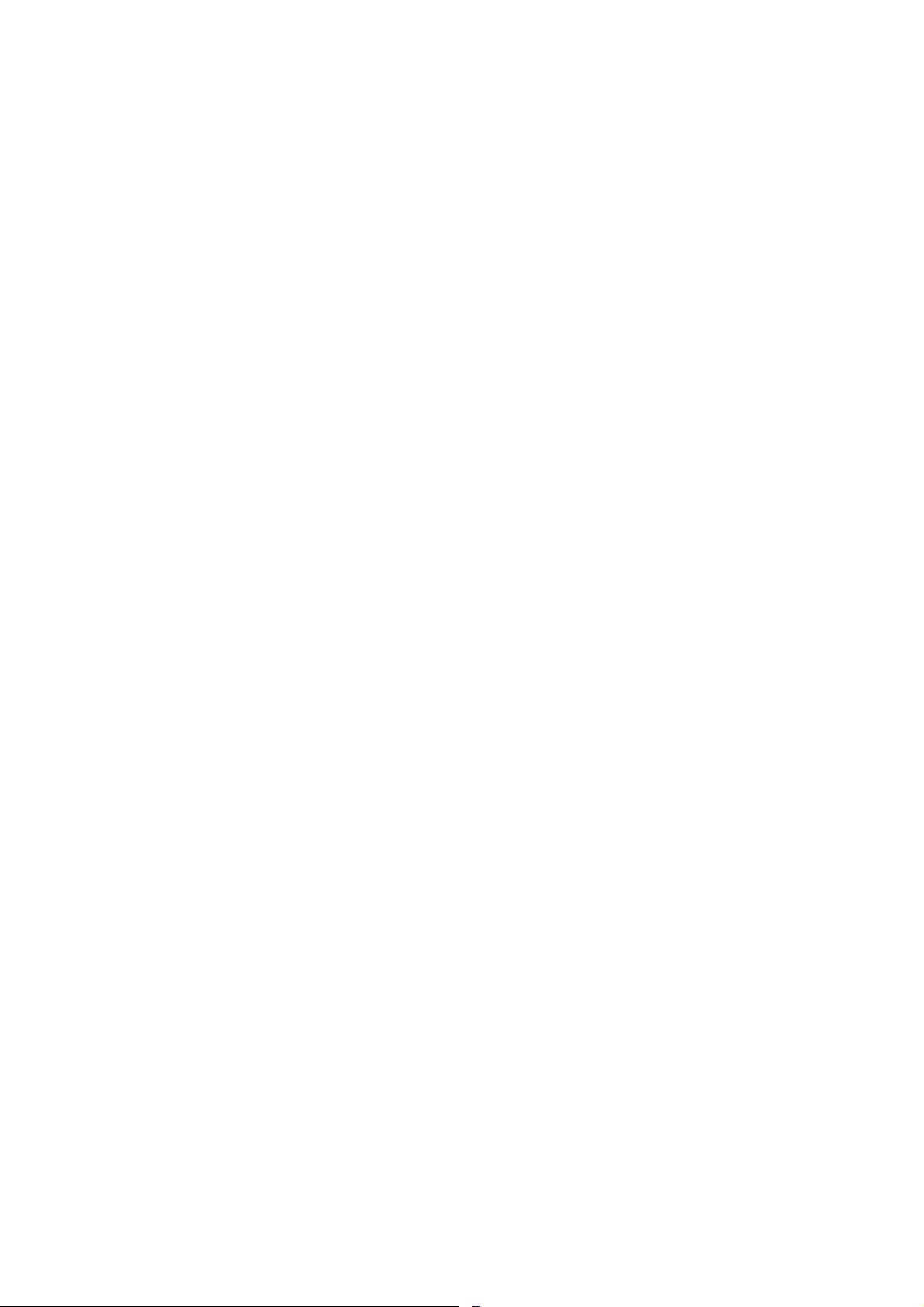
• Nevystavujte 3D br!le p"ímému slune#nímu sv$tlu, horku, ohni
ani vod$. Mohlo by dojít k po%kození funkcí v!robku nebo po&áru.
• Skla #ist$te #ist!m m$kk!m had"íkem (z mikrovláken nebo
bavln$ného flanelu), abyste je nepo%krábali. 'isticí prost"edky
nest"íkejte p"ímo na 3D br!le. Mohlo by dojít k po%kození
elektronick!ch obvod(.
• Dbejte opatrnosti, aby vám br!le neupadly na zem, neoh!bejte
je ani nevyvíjejte nadm$rn! tlak na jejich sklí#ka.
• Nepou&ívejte #isticí prost"edky obsahující alkohol, rozpou%t$dla a
povrchov$ aktivní #inidla, ani vosk, benzen, rozpou%t$dla,
repelenty proti hmyzu #i maziva. Pou&ití t$chto chemikálií by
mohlo zp(sobit zm$nu zbarvení #i praskliny.
Základní informace / 3D 25
Page 26
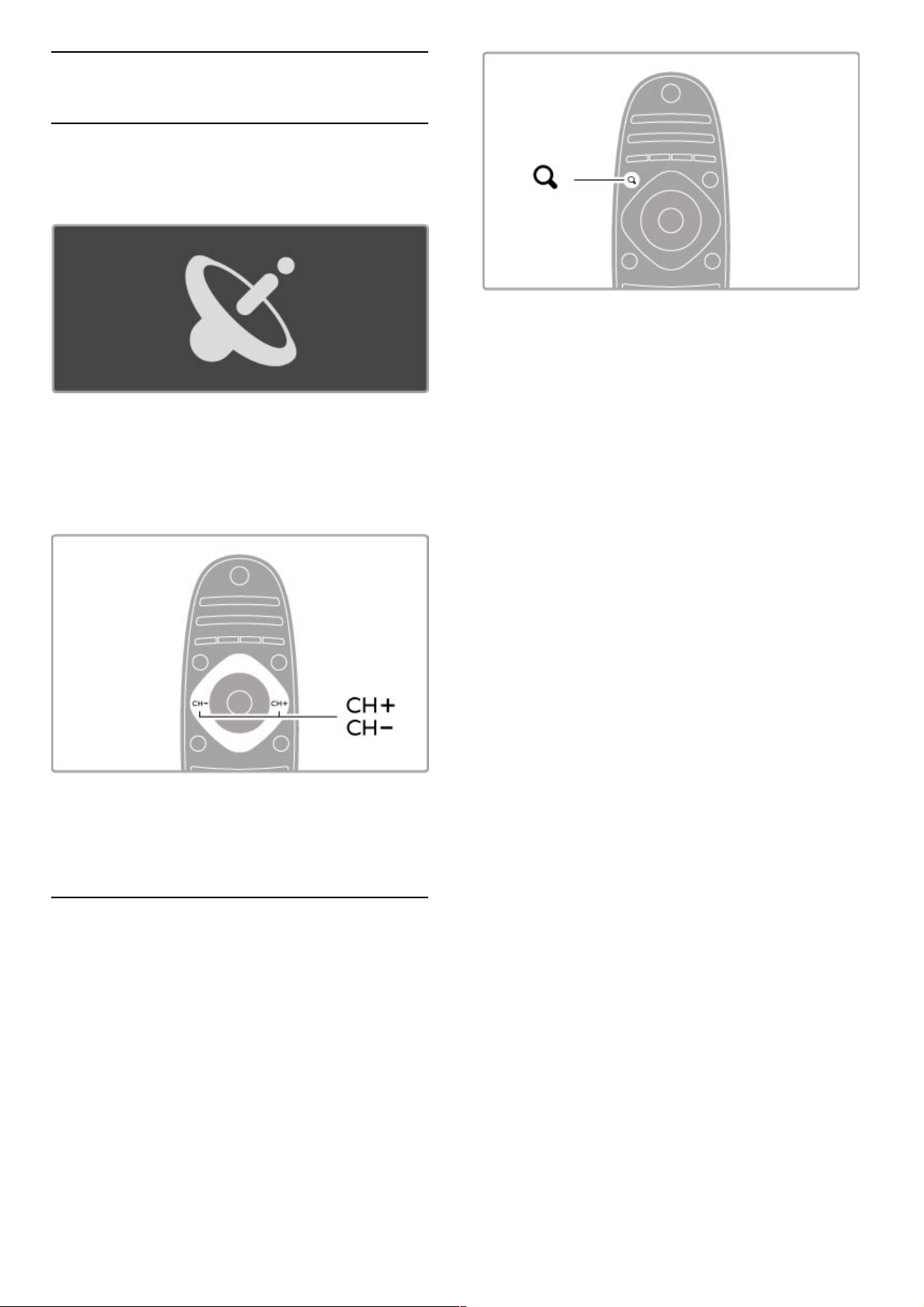
2.5 Sledování satelitního vysílání
P!epínání kanál"
Chcete-li sledovat satelitní kanály, stiskn!te tla"ítko h (V#chozí
nabídka), vyberte mo$nost Sledovat satelit a stiskn!te tla"ítko
OK.
Chcete-li p%epínat satelitní kanály, stiskn!te tla"ítko CH+ nebo
CH# na dálkovém ovlada"i. Pokud znáte "íslo kanálu, m&$ete
pou$ít "íselná tla"ítka, nebo m&$ete vybrat kanál prost%ednictvím
seznamu kanál&.
Chcete-li p%ejít na p%edchozí zobrazen# kanál, stiskn!te tla"ítko
È (Zp!t).
Seznam kanál" pro satelit
Po dokon"ení instalace satelitu se satelitní kanály ulo$í do
zvlá'tního seznamu kanál& pro satelit.
Dal'í informace o pou$ívání seznamu kanál& naleznete v "ásti
Nápov$da > Základní informace > Sledování satelitu > Seznam
kanál".
Seznam kanál"
Chcete-li otev%ít seznam kanál&, p%i sledování satelitního vysílání
stiskn!te tla"ítko ¬FIND. Pomocí naviga"ních kláves vyberte
kanál a stisknutím tla"ítka OK na kanál p%epn!te.
Chcete-li p%ehled kanál& opustit beze zm!ny kanálu, stiskn!te
tla"ítko È (Zp!t).
Stránky seznamu kanál"
Seznam kanál& m&$e mít n!kolik stránek. Chcete-li zobrazit dal'í
nebo p%edchozí stránku seznamu kanál&, stiskn!te tla"ítko W
nebo X.
Mo%nosti
Kdy$ se na obrazovce zobrazuje seznam kanál&, stiskn!te tla"ítko
r OPTIONS a vyberte n!kterou mo$nost:
• TV/rádio
• Sezn. k v#b!ru
• (adit
• Ozna"it jako oblíbené
• P%ejmenovat
• Znovu se%adit
• Zobrazit skryté kanály
• Skr#t kanál
• Zámek kanál&
TV/rádio
Slou$í k nastavení televizních nebo rozhlasov#ch kanál&.
Sezn. k v&b$ru
Vyberte seznam kanál& ze v'ech satelit& nebo z jednoho
konkrétního satelitu. Nebo zobrazte seznam sv#ch oblíben#ch
satelitních kanál&.
Zde vybran# seznam ur"uje, kter#mi kanály bude mo$né
procházet pomocí tla"ítek CH+ a CH# p%i sledování satelitu.
T!íd$ní
Seznam kanál& m&$ete se%adit podle kritérií Název, 'íslo nebo
do skupin voln! 'i%iteln#ch a 'ifrovan#ch kanál& – Voln$
dostupné/kódované.
Ozna(ení jako oblíbené
Zv#razn!ním kanálu v seznamu kanál& kanál nastavíte jako
oblíben#.
P%e"t!te si "ást Nápov$da > Základní informace > Sledování
satelitu > Oblíbené kanály.
Zm$na po!adí
Pozici kanál& v seznamu lze zm!nit.
1 Stiskn!te tla"ítko r OPTIONS a v#b!rem mo$nosti Znovu
se!adit spus)te zm!nu po%adí kanál&.
2 Zv#razn!te kanál a stiskn!te tla"ítko OK.
3 Pozici kanálu zm!*te podle pot%eby pomocí naviga"ních tla"ítek,
nebo novou pozici zadejte p%ímo "íseln#mi tla"ítky.
4 Potvr+te pozici stisknutím tla"ítka OK. Kanál je mo$né vlo$it
nebo vym!nit.
M&$ete zv#raznit dal'í kanál a postup zopakovat.
Chcete-li funkci nového se%azení ukon"it, stiskn!te tla"ítko
rOPTIONS a zvolte mo$nost Konec.
26 Základní informace / Sledování satelitního vysílání
Page 27
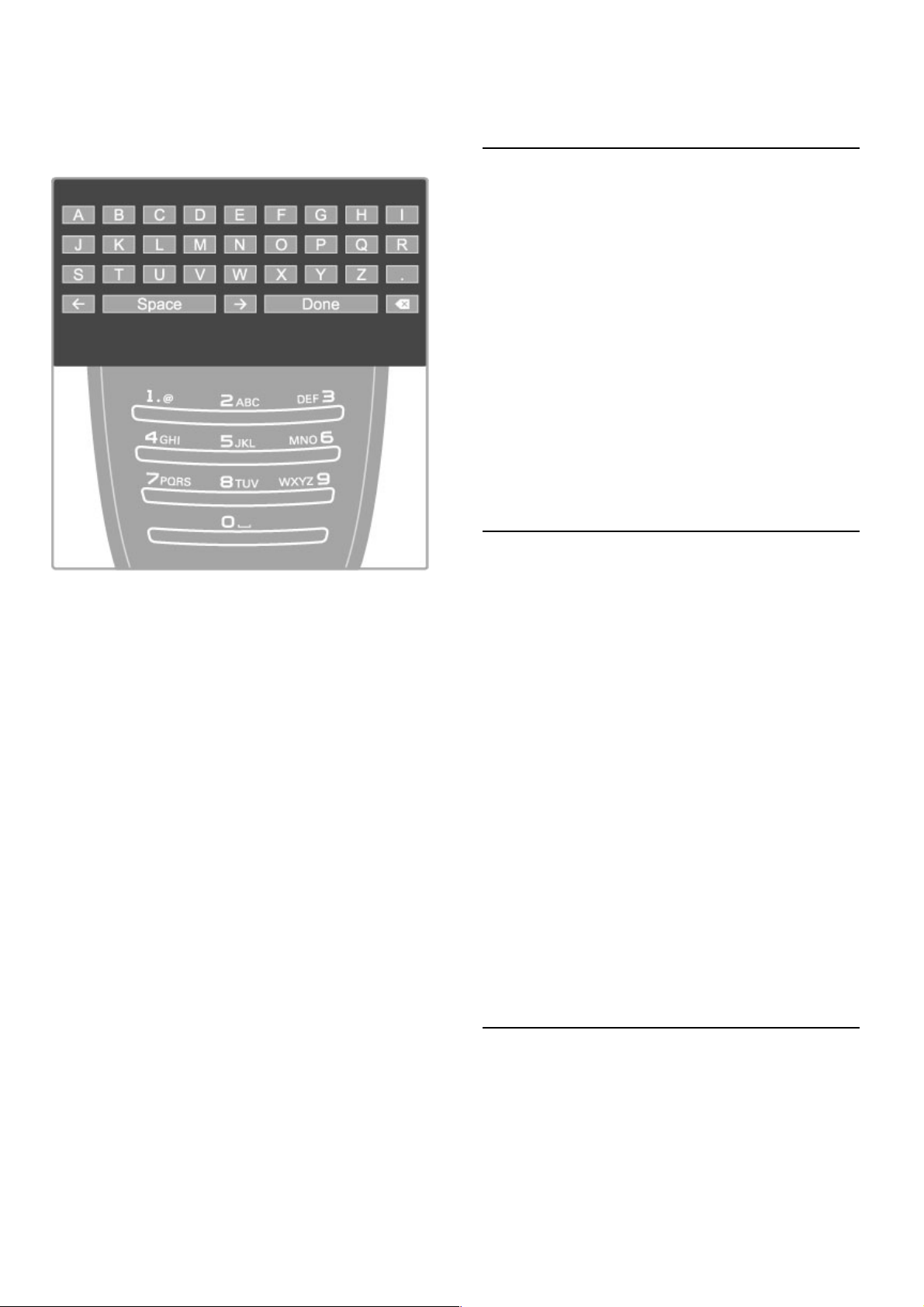
P!ejmenovat
M!"ete p#ejmenovat kanál v seznamu kanál!.
1 V seznamu kanál! zv$razn%te kanál, kter$ chcete p#ejmenovat.
2 Stiskn%te tla&ítko r OPTIONS a v$b%rem mo"nosti
P!ejmenovat spus'te p#ejmenování. Text lze zadat p#ímo pomocí
klávesnice dálkového ovlada&e nebo otev#ít úplnou klávesnici p#es
nabídku pro zadávání textu.
Zadávání textu pomocí klávesnice dálkového ovlada"e
Kurzor umístíte do textu pomocí naviga&ních tla&ítek. Stisknutím
tla&ítka È (Zp%t) m!"ete vymazat znak.
Pomocí &íselné klávesnice na dálkovém ovlada&i vyberte pot#ebn$
znak podobn% jako p#i psaní zpráv SMS nebo textov$ch zpráv.
Pomocí &íselného tla&ítka 1 vyberete zvlá(tní znak. V$b%rem
mo"nosti Smazat vyma"ete znak.
V$b%rem mo"nosti Hotovo ukon&ete funkci P#ejmenovat.
Zadávání textu pomocí klávesnice na obrazovce
Chcete-li otev#ít klávesnici na obrazovce p#es nabídku pro
zadávání textu, stiskn%te tla&ítko OK , kdy" kurzor v textu bliká.
Na klávesnici zv$razn%te znak pomocí naviga&ních tla&ítek. Znak
zadejte stisknutím tla&ítka OK. Chcete-li odstranit znak, stiskn%te
tla&ítko È (Zp%t) nebo zv$razn%te ikonu ! a stiskn%te tla&ítko
OK.
Chcete-li p#epnout z psaní velk$ch písmen na malá písmena nebo
na sadu speciálních znak!, stiskn%te tla&ítko W (Dal(í) nebo X
(P#edchozí).
Chcete-li upravit znak v #ádku textu, umíst%te kurzor na tento
znak a pou"ijte tla&ítka z a Z na obou koncích mezerníku na
obrazovce.
Chcete-li ukon&it klávesnici na obrazovce, ozna&te mo"nost
Hotovo a stiskn%te tla&ítko OK.
Skr#t kanál
Je mo"né skr$t kanál v seznamu kanál!. P#i prohlí"ení kanál! bude
skryt$ kanál vynechán.
1 V seznamu kanál! zv$razn%te kanál, kter$ chcete skr$t.
2 Stiskn%te tla&ítko r OPTIONS a vyberte mo"nost Skr#t
kanál. Kanál se skryje, jakmile zav#ete seznam kanál!.
Zobrazení skryt#ch kanál$
M!"ete vyvolat v(echny skryté kanály a zru(it jejich skrytí.
1 V seznamu kanál! stiskn%te tla&ítko r OPTIONS a vyberte
mo"nost Zobrazit skryté kanály. Seznam kanál! nyní op%t
zobrazuje v(echny kanály.
2 Stiskn%te tla&ítko r OPTIONS a v$b%rem mo"nosti Zobrazit
v%e zru(te skrytí v(ech d#íve skryt$ch kanál!.
Nebo pokud chcete d#íve skryté kanály ponechat skryté, stiskn%te
tla&ítko r OPTIONS a vyberte mo"nost Konec.
Oblíbené kanály
M!"ete si nastavit vlastní seznam oblíben$ch satelitních kanál! .
Ozna"ení jako oblíbené
V Seznamu kanál! p#ejd%te na kanál, kter$ chcete ozna&it jako
oblíben$, a stiskn%te tla&ítko r OPTIONS. Vyberte mo"nost
Ozna"it jako oblíbené. Oblíben$ kanál se v seznamu ozna&í
symbolem F. Ozna&ení oblíbeného kanálu m!"ete zru(it pomocí
mo"nosti Odzna"it jako oblíbené.
Seznam oblíben#ch kanál$
Seznam kanál! m!"ete nastavit tak, aby zobrazoval pouze
oblíbené kanály.
Kdy" je na obrazovce zobrazen$ seznam, stiskn%te tla&ítko r
OPTIONS vyberte polo"ku Sezn. k v#b&ru. V seznamu vyberte
mo"nost Oblíbené programy a stiskn%te tla&ítko OK . Po v$b%ru
seznamu m!"ete procházet oblíben$mi kanály pomocí tla&ítek
CH+ a CH' p#i sledování satelitu.
Dal(í informace o mo"nostech v Seznamu kanál! pro satelity
naleznete v &ásti Nápov&da > Základní informace > Sledování
satelitu > Seznam kanál$.
Zámek kanál$
Chcete-li d%tem zabránit ve sledování televize, m!"ete kanály
zamknout. Chcete-li je odemknout, zadejte &ty#cifern$ kód
rodi&ovského zámku.
Uzamknutí kanál$
Kanály lze zamknout v seznamu kanál!.
Chcete-li otev#ít seznam kanál!, stiskn%te tla&ítko ¬ FIND .
Chcete-li kanály zamknout, stiskn%te tla&ítko r OPTIONS
a vyberte mo"nost Zámek kanál$.
Zadejte sv!j &ty#cifern$ kód rodi&ovského zámku. Vyberte
v seznamu libovoln$ kanál, znovu stiskn%te tla&ítko r a vyberte
mo"nost Uzamknout kanál. Zamknut$ kanál se ozna&í symbolem
k (Zámek). M!"ete vybrat dal(í kanál pro zamknutí nebo
odemknutí.
Chcete-li ukon&it nabídku Zámek kanál!, stiskn%te tla&ítko r
a vyberte mo"nost Konec.
Zm&na kódu
Chcete-li zm%nit aktuální kód, stiskn%te tla&ítko h a vyberte
mo"nost Nastavení > Nastavení kanálu a vyberte mo"nost
Rodi"ovsk# zámek > Zm&nit kód.
Zadejte aktuální kód a potom dvakrát zadejte nov$ kód. Nov$
kód je nastaven.
Zapomn&li jste sv$j kód?
Chcete-li p#epsat kód v p#ípad%, "e jste sv!j kód zapomn%li,
zadejte 8888.
Programy nevhodné do ur"itého v&ku
Chcete-li d%tem zabránit ve sledování program! nevhodn$ch pro
jejich v%k, m!"ete nastavit vhodnost podle v%ku (rodi&ovsk$
zámek).
Základní informace / Sledování satelitního vysílání 27
Page 28
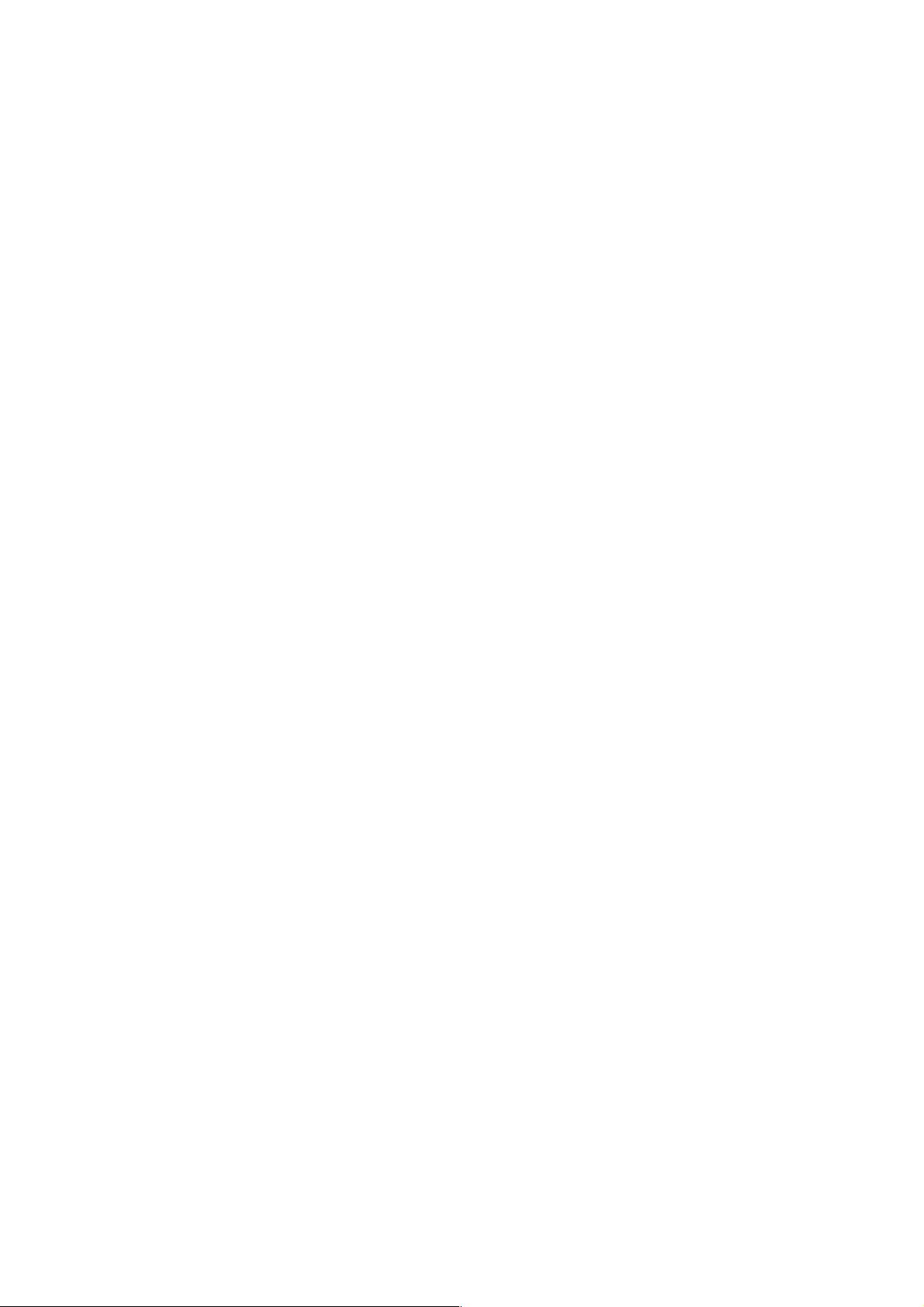
Programy ur!ené pro stejn" staré nebo star#í diváky budou
uzamknuty. Chcete-li program odemknout, je t$eba zadat
!ty$cifern% kód rodi!ovského zámku. V#echny programy nejsou
ozna!eny podle v"ku. Vhodnost podle v"ku je nastavena pro
v#echny satelitní kanály.
Nastavení vhodnosti podle v!ku
Stiskn"te tla!ítko h a vyberte mo&nost Nastavení > Nastavení
satelitu a vyberte mo&nost Rodi"ovsk# zámek.
Chcete-li vybrat vhodnost podle v"ku, musíte nejprve zadat sv'j
!ty$cifern% kód rodi!ovského zámku pro odemknutí. Pokud je#t"
&ádn% kód rodi!ovského zámku není nastaven, m'&ete ho nastavit
nyní.
Po zadání kódu vyberte vhodnost podle v"ku. Je-li vhodnost
programu shodná nebo vy##í ne& vhodnost, kterou jste nastavili
pro v"k svého dít"te, program se zamkne. Televizor vás po&ádá
o kód zámku pro odemknutí programu. N"kte$í provozovatelé
zamknou pouze programy pro star#í diváky.
Zm!na kódu
Chcete-li zm"nit aktuální kód, stiskn"te tla!ítko h a vyberte
mo&nost Nastavení > Nastavení kanálu a vyberte mo&nost
Rodi"ovsk# zámek > Zm!nit kód.
Zadejte aktuální kód a potom dvakrát zadejte nov% kód. Nov%
kód je nastaven.
Zapomn!li jste sv$j kód?
Chcete-li p$epsat kód v p$ípad", &e jste sv'j kód zapomn"li,
zadejte 8888.
28 Základní informace / Sledování satelitního vysílání
Page 29
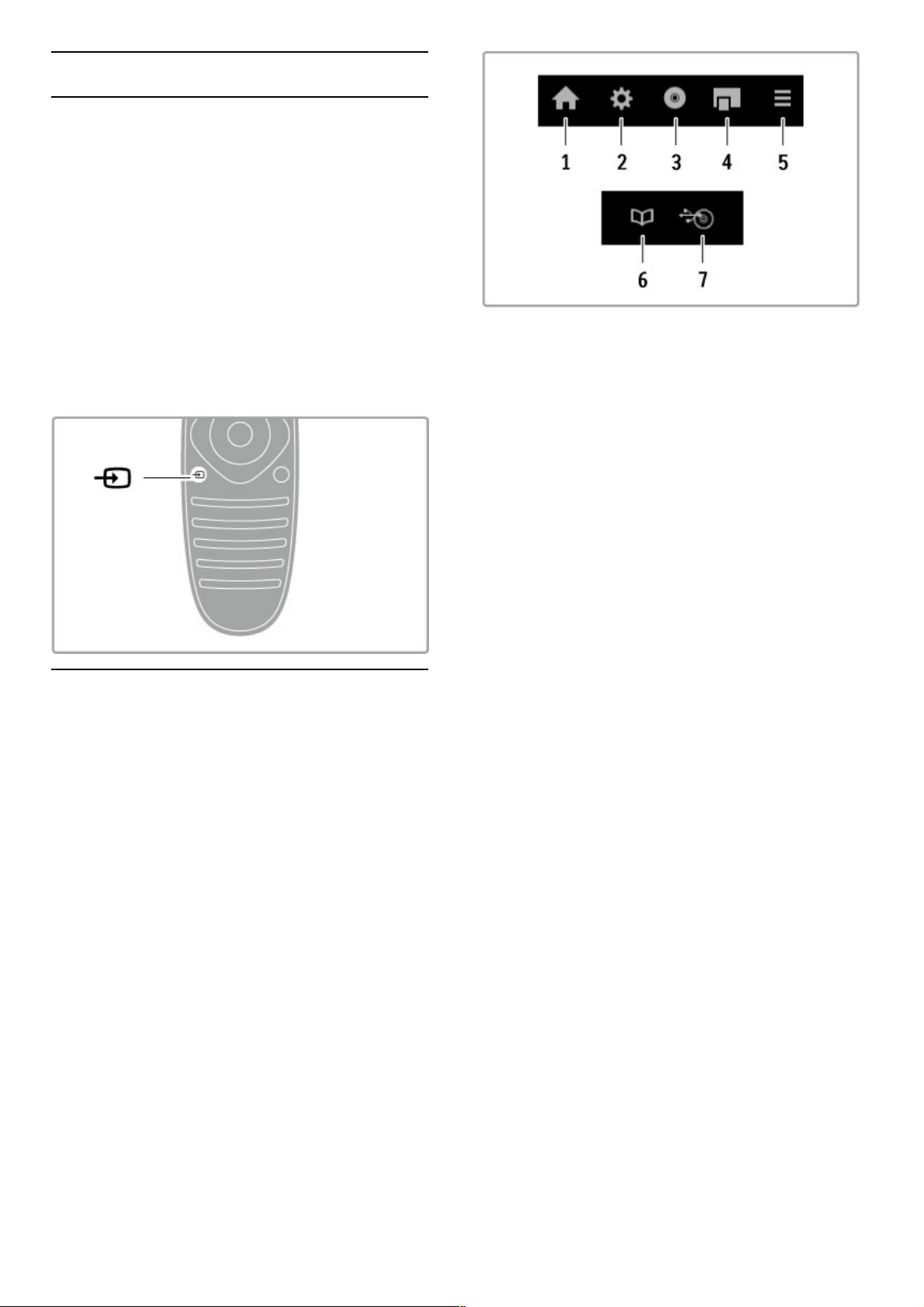
2.6 P!ipojená za!ízení
V"b#r za!ízení
V"b#r z v"chozí nabídky
Chcete-li vybrat p!ipojené za!ízení nebo aktivitu, otev!ete v"chozí
nabídku stisknutím tla"ítka h a vyberte za!ízení nebo jeho
aktivitu. Poté stiskn#te tla"ítko OK. Zkontrolujte, zda je za!ízení
zapnuté.
Nové za!ízení m$%ete p!idat do v&chozí nabídky pro snadn&
v&b#r.
Dal'í informace o mo%nosti P!idat za!ízení naleznete v "ásti
Nápov#da > Základní informace > Nabídky > V"chozí nabídka.
V"b#r ze seznamu p!ipojení
Chcete-li otev!ít seznam p!ipojení, stiskn#te tla"ítko Ú
SOURCE. Vyberte p!ipojení televizoru a stisknutím tla"ítka OK
p!epn#te na za!ízení s dan&m p!ipojením. Zkontrolujte, zda je
za!ízení zapnuté.
Ovládání za!ízení
Dálkov&m ovlada"em televizoru lze obsluhovat také p!ipojené
za!ízení. Za!ízení musí b&t vybaveno funkcí EasyLink (HDMI -CEC)
a musí b&t zapnuté. Za!ízení také musí b&t p!ipojeno kabelem
HDMI.
Obsluha za!ízení vybaveného funkcí EasyLink
Chcete-li takové za!ízení obsluhovat pomocí dálkového ovlada"e
televizoru, vyberte dané za!ízení nebo jeho aktivitu ve v&chozí
nabídce h a stiskn#te tla"ítko OK. P!íkazy ze v'ech tla"ítek
s v&jimkou tla"ítka h , tADJUST a rOPTIONS budou
p!edány do za!ízení.
Pokud po%adované tla"ítko není na dálkovém ovlada"i televizoru,
m$%ete zobrazit dopl(ková tla"ítka na obrazovce pomocí
mo%nosti Zobrazit tla"ítka za!ízení.
Zobrazení tla$ítek za!ízení
Chcete-li zobrazit tla"ítka za!ízení na obrazovce, stiskn#te tla"ítko
r OPTIONS a vyberte mo%nost Zobrazit tla$ítka za!ízení.
Vyberte po%adované tla"ítko a stiskn#te tla"ítko OK.
Chcete-li tla"ítka za!ízení skr&t, stiskn#te tla"ítko È (Zp#t).
Obecn# tato tla"ítka slou%í k otev!ení následujících nabídek
za!ízení:
1 V&chozí nabídka
2 Nabídka nastavení
3 Nabídka disku (obsah disku)
4 Kontextová nabídka
5 Nabídka mo%ností
6 Pr$vodce programem
7 V&b#r média
Dal'í informace o funkci EasyLink naleznete v "ásti Nápov#da >
Nastavení > Za!ízení > EasyLink HDMI-CEC .
Základní informace / P!ipojená za!ízení 29
Page 30

2.7 Titulky, !asova!e a zámky
Titulky
!asto jsou k dispozici titulky program". Titulky lze zapnout nebo
vypnout. Nastavení titulk" závisí na tom, zda je kanál analogov#
nebo digitální.
Zapnutí titulk"
Chcete-li otev$ít nabídku Titulky, stiskn%te tla&ítko SUBTITLE.
Titulky lze nastavit na hodnotu Zapnuto nebo Vypnuto. Vyberte
mo'nost Zapnuto bez zvuku , chcete-li zobrazit titulky pouze,
kdy' je zvuk ztlumen tla&ítkem m.
Analogové kanály
Chcete-li, aby titulky pro kanál byly dostupné, p$epn%te na dan#
kanál a stisknutím tla&ítka TEXT otev$ete nabídku Teletext.
Zadejte &íslo stránky s titulky, obvykle 888, a dal(ím stisknutím
tla&ítka TEXT nabídku Teletext zav$ete. Jsou-li titulky v nabídce
Titulky zapnuté, zobrazí se, pokud budou k dispozici. Ka'd#
analogov# kanál je nutné nastavit zvlá().
Digitální kanály
U digitálních kanál" není nutné titulky nastavovat v mo'nosti
Teletext. M"'ete nastavit preferovan# primární nebo sekundární
jazyk titulk". Nejsou-li tyto jazyky titulk" pro kanál k dispozici,
m"'ete vybrat jin# dostupn# jazyk titulk".
Chcete-li nastavit primární a sekundární jazyk titulk", stiskn%te
tla&ítko h a vyberte mo'nost Nastavení > Nastavení kanálu
a mo'nost Jazyky > Primární a Sekundární titulky.
Chcete-li vybrat jazyk titulk", pokud není zobrazen 'ádn#
preferovan# jazyk, stiskn%te tla&ítko r OPTIONS, vyberte
mo'nost Jazyk titulk" a vyberte jazyk, kter# do&asn% po'adujete.
Jazyky zvuku
Digitální televizní kanály mohou program vysílat s n%kolika jazyky.
Pokud jsou vysílány, m"'ete nastavit preferované jazyky, na které
se vysílání p$epne.
Nastavení jazyka
Chcete-li nastavit preferovan# jazyk zvuku, stiskn%te tla&ítko h
a vyberte mo'nost Nastavení > Nastavení kanálu a mo'nost
Jazyky > Primární a Sekundární zvuk. Televizor se automaticky
p$epne na jeden z jazyk", pokud jsou vysílány.
Dostupnost jazyka zvuku zkontrolujete stisknutím tla&ítka r
OPTIONS a volbou mo'nosti Jazyk zvuku . Ze seznamu lze zvolit
dal(í jazyk zvuku.
N%které digitální televizní kanály vysílají zvlá(tní zvuk a titulky
p$izp"sobené osobám posti'en#m se sluchov#m nebo zrakov#m
posti'ením. P$e&t%te si &ást Nápov#da > Nastavení > Univerzální
p$ístup.
Rodi!ovské zámky
Chcete-li d%tem zabránit ve sledování kanálu nebo programu,
m"'ete kanály zamknout nebo zamknout programy hodnocené
podle v%ku.
Rodi!ovské hodnocení
N%které spole&nosti poskytující digitální vysílání ozna&ují vhodnost
sv#ch program" podle v%ku. Pokud je uveden# v%k stejn# nebo
ni'(í ne' nastaven# v%k va(eho dít%te, program bude zamknut.
Chcete-li sledovat zamknut# program, musíte zadat kód
rodi&ovského zámku. Rodi&ovsk# zámek se nastaví pro v(echny
kanály.
Nastavení vhodnosti podle v#ku
Stiskn%te tla&ítko h a vyberte mo'nost Nastavení > Nastavení
kanálu a vyberte mo'nost Rodi!ovsk% zámek > Rodi!ovsk%
zámek.
Chcete-li vybrat vhodnost podle v%ku, musíte nejprve zadat sv"j
&ty$cifern# kód rodi&ovského zámku pro odemknutí. Pokud je(t%
'ádn# kód rodi&ovského zámku není nastaven, m"'ete ho nastavit
nyní.
Po zadání kódu vyberte vhodnost podle v%ku. Je-li vhodnost
programu shodná nebo vy((í ne' vhodnost, kterou jste nastavili
pro v%k svého dít%te, program se zamkne. Televizor vás po'ádá
o kód zámku pro odemknutí programu. N%kte$í provozovatelé
zamknou pouze programy pro star(í diváky.
Uzamknutí kanálu
Chcete-li zamknout kanál, stiskn%te tla&ítko h a vyberte
mo'nost Nastavení > Nastavení kanálu a vyberte mo'nost
Rodi!ovsk% zámek > Zámek kanál". V seznamu &ísel kanál"
vyberte kanál a stisknutím tla&ítka OK kanál zamkn%te.
Zamknut# kanál se v seznamu ozna&í symbolem X. Nyní m"'ete
vybrat dal(í kanál pro zamknutí nebo odemknutí. Zámek se
aktivuje, jakmile ukon&íte nabídku na obrazovce.
Programy z p$ipojeného za$ízení nelze uzamknout.
Zm#na kódu
Chcete-li zm%nit aktuální kód zámku, stiskn%te tla&ítko h
a vyberte mo'nost Nastavení > Nastavení kanálu a vyberte
mo'nost Rodi!ovsk% zámek > Zm#nit kód.
Zadejte aktuální kód a potom dvakrát zadejte nov# kód. Nov#
kód je nastaven.
Zapomn#li jste sv"j kód?
Chcete-li p$epsat kód v p$ípad%, 'e jste sv"j kód zapomn%li,
zadejte 8888.
&asova!
Funkci automatického vypnutí lze nastavit tak, aby se televizor po
ur&ité dob% automaticky p$epnul do pohotovostního re'imu.
Chcete-li nastavit funkci automatického vypnutí, stiskn%te tla&ítko
h > Nastavení > Nastavení TV > P$edvolby > Automatické
vypnutí. Jezdcem lze nastavit &as a' na 180 minut po 5 minutách.
Nastavíte-li 0 minut, funkce automatického vypnutí se deaktivuje.
Televizor m"'ete v'dy vypnout d$íve nebo dobu b%hem jejího
odpo&ítávání resetovat.
30 Základní informace / Titulky, &asova&e a zámky
Page 31

3
3.1
Smart TV
Net TV
Co je slu!ba Net TV?
Slu!ba Net TV nabízí internetové aplikace, takzvané Apps. Tyto
aplikace jsou vytvo"eny pro televizor na míru. Díky nim m#!ete
$íst své národní noviny, podívat se na zábavné vzd%lávací
programy nebo si p#j$it film z videop#j$ovny nebo sledovat
programy, které vám unikly, pomocí zvlá&tních televizních aplikací.
K dispozici je &iroká nabídka aplikací slu!by Net TV v závislosti na
dané zemi.
Inteligentní záznam na USB
Pokud je televizor p"ipojen k síti Internet, m#!ete také nahrávat
programy z Pr#vodce programem. Chcete-li programy nahrávat, je
nutné k televizi p"ipojit jednotku pevného disku prost"ednictvím
rozhraní USB. (Pouze v n%kter'ch zemích.)
Specifické vlastnosti slu!by Net TV
• Dostupnost aplikací slu!by Net TV se v jednotliv'ch zemích li&í.
• Pomocí slu!by Net TV lze zobrazit jakoukoli webovou stránku,
ale v%t&ina z nich není ur$ena pro zobrazení na televizní
obrazovce a n%které zásuvné moduly (nap". pro zobrazování
stránek $i videozáznam#) nejsou v televizoru k dispozici.
• Aplikace slu!by Net TV lze p"idat, zm%nit nebo zastavit.
• Slu!ba Net TV zobrazuje v!dy jen jednu stránku na celou
obrazovku.
• Neumo!(uje v&ak stahování $i ukládání soubor# ani instalaci
zásuvn'ch modul#.
Webové stránky fóra Net TV
Dal&í informace o aplikacích slu!by Net TV naleznete na
webov'ch stránkách fóra Net TV.
www.supportforum.philips.com
Spole$nost Koninklijke Philips Electronics N.V. nenese odpov%dnost
za obsah a kvalitu obsahu poskytovaného poskytovateli obsahu
slu!eb.
Co je pot"eba
Ke sledování slu!by Net TV je nutné televizor p"ipojit ke
sm%rova$i s vysokorychlostním p"ipojením k síti Internet. Pou!ít
m#!ete domácí sí) p"ipojenou k internetu. Po$íta$ nepot"ebujete.
Dal&í informace o p"ipojení k domácí síti naleznete v $ásti
Nápov#da > Nastavení > Sí$.
Klávesnice a my%
K zadávání textu nebo navigaci na stránce m#!ete p"ipojit
k televizoru USB klávesnici a USB my&. USB my& umo!(uje
navigaci pouze na internetov'ch stránkách, nelze ji pou!ít
k navigaci na stránkách s aplikacemi Net TV.
Dal&í informace o p"ipojení klávesnice nebo my&i naleznete v $ásti
Nápov#da > P"ipojení > P"ipojení dal%ích za"ízení > Klávesnice
a my% .
Konfigurace
P"i prvním spu&t%ní slu!by Net TV musíte souhlasit s podmínkami
slu!by, teprve pak m#!ete pokra$ovat. Souhlas s nimi vyjád"íte
stisknutím tla$ítka OK. Stisknutím tla$ítka È (Zp%t) slu!bu
Net TV ukon$íte.
Smart TV / Net TV 31
Page 32

Zaregistrujte
Pokud souhlasíte, m!"ete se zaregistrovat do Klubu Philips.
Vyberte mo"nost Zaregistrovat a stiskn#te tla$ítko OK . Zadejte
svou e-mailovou adresu, vyberte mo"nost Pokra!ovat a stiskn#te
tla$ítko OK . E-mailovou adresu potvr%te.
Rodi!ovsk" zámek
Chcete-li zamknout aplikace ur$ené pro dosp#lé star&í 18 let,
zapn#te Rodi$ovsk' zámek slu"by Net TV volbou mo"nosti
Zapnout a stisknutím tla$ítka OK. Zadejte zvolen' kód PIN pro
odemknutí. Kód PIN potvr%te.
Aplikace pro dosp#lé star&í 18 let jsou nyní zamknuty.
Chcete-li otev(ít zamknutou aplikaci, vyberte ji a stiskn#te tla$ítko
OK. Televizor vás vyzve k zadání $ty(ciferného kódu.
Smazat pam#$ Net TV
Chcete-li zm#nit konfiguraci slu"by Net TV a smazat v&echna
hesla, kódy PIN, historii a soubory cookie, stiskn#te tla$ítko h
(V'chozí nabídka) a vyberte mo"nost Nastavení > Nastavení sít#
> Smazat pam#$ Net TV.
Aplikace slu%by Net TV
Spu&t#ní slu%by Net TV
Chcete-li spustit slu"bu Net TV, stiskn#te tla$ítko h (V'chozí
nabídka), vyberte mo"nost Procházení NetTV a stiskn#te tla$ítko
OK.
Chcete-li slu"bu Net TV kon$it, stiskn#te tla$ítko h (V'chozí
nabídka) a vyberte jinou aktivitu televizoru.
Domovská stránka slu%by Net TV.
Po spu&t#ní slu"by Net TV se zobrazí domovská stránka.
Chcete-li na stránku p(ejít, stiskn#te tla$ítko u, v, w nebo x.
Chcete-li spustit n#kterou aplikaci, vyberte ji a stiskn#te tla$ítko
OK.
Pokud se chcete vrátit ke kroku 1, stiskn#te tla$ítko È (Zp#t).
Domovská stránka
1 Galerie aplikací
2 Va&e aplikace
3 Internetové aplikace
4 Aktuální televizní kanál
Galerie aplikací
Chcete-li vyhledat aplikace pro p(idání na domovskou stránku,
vyberte mo"nost Galerie aplikací a stiskn#te tla$ítko OK.
Chcete-li aplikaci p(idat na domovskou stránku, vyberte ji ze
seznamu a stiskn#te tla$ítko P'idat.
Pokud chcete vyhledávat podle kategorie, vyberte pole kategorie
(V&e) a stiskn#te tla$ítko OK.
Chcete-li otev(ít klávesnici na obrazovce, vyberte textové pole
a stiskn#te tla$ítko OK .
Chcete-li p(ejít na Galerii aplikací jiné zem#, vyberte pole zem# a
stiskn#te tla$ítko OK.
Zamknutí nebo odebrání aplikace
Chcete-li aplikaci zamknout nebo odebrat, vyberte ji a stiskn#te
tla$ítko r OPTIONS. Vyberte po"adovanou mo"nost a
stiskn#te tla$ítko OK.
Nové na!tení aplikace nebo stránky
Chcete-li znovu na$íst aplikaci nebo stránku, stiskn#te tla$ítko r
OPTIONS a vyberte mo"nost Znovu na!íst stránku.
Bezpe!nostní informace
Chcete-li zobrazit úrove) zabezpe$ení stránky, kterou prohlí"íte,
stiskn#te tla$ítko r OPTIONS a vyberte mo"nost Informace o
bezpe!nosti.
Internetové stránky
Chcete-li procházet internetové stránky, vyberte na domovské
stránce slu"by Net TV pro aplikace mo"nost Internet a stiskn#te
tla$ítko OK .
Chcete-li otev(ít klávesnici na obrazovce, vyberte textové pole
a stiskn#te tla$ítko OK .
Pokud chcete odebrat nav&tívenou webovou stránku, stiskn#te
tla$ítko r OPTIONS a vyberte mo"nost Odebrat z historie.
P(j!ování filmu
Díky aplikacím videop!j$oven ve slu"b# Net TV si m!"ete p!j$it
oblíben' film z online videop!j$ovny. M!"ete jej bezpe$n# zaplatit
kreditní kartou.
1 Otev(ete aplikaci videop!j$ovny.
2 Vyberte video.
3 Zapla*te online.
4 Stáhn#te video.
5 Zahajte sledování.
Co je pot'eba
K p!j$ení a sta"ení videa pot(ebujete vysokorychlostní internetové
p(ipojení k televizoru. Pot(ebujete také pam#*ovou kartu SD.
Dal&í informace o p(ipojení k síti naleznete v $ásti Nápov#da >
Nastavení > Sí$.
Pam#$ videa
Chcete-li stáhnout video, pam#*ovou kartu SD je nutné
naformátovat jako pam#* pro video. Kartu SD vlo"te do slotu pro
kartu SD na bo$ní stran# televizoru. Televizor spustí formátování
karty SD automaticky. Pam#*ová karta SD m!" e b't odmítnuta,
pokud je rychlost zápisu pro p(enos videa nedostate$ná. Po
zformátování nechte kartu trvale ve slotu.
Kapacita pam#$ové karty SD
Pou"ijte prázdnou pam#*ovou kartu SD HC (SD High Capacity)
s kapacitou nejmén# 4 GB.
U videa ve vysokém rozli&ení (HD) pou"ijte kartu SD s kapacitou
nejmén# 8 GB. Pou"ijte kartu rychlostní t(ídy 2 nebo vy&&í.
32 Smart TV / Net TV
Page 33

Otev!ení aplikace videop"j#ovny.
Chcete-li otev!ít videop"j#ovnu, stiskn$te tla#ítko h (V%chozí
nabídka), vyberte mo&nost Net TV a stiskn$te tla#ítko OK.
Z domovské stránky slu&by Net TV vyberte aplikaci
videop"j#ovny. Vyberte videop"j#ovnu a stiskn$te tla#ítko OK.
Videop"j#ovnu m"&ete na domovskou stránku p!idat z Galerie
aplikací. Dostupnost videop"j#oven se v jednotliv%ch zemích li'í.
Zap"j#ení videa
Po otev!ení videop"j#ovny budete po&ádáni, abyste se p!ihlásili
nebo vytvo!ili ú#et pro p!ihlá'ení. Vyberte textové pole a
stisknutím tla#ítka OK otev!ete klávesnici na obrazovce.
Dal'í informace najdete na webov%ch stránkách videop"j#ovny.
Online TV
Díky aplikacím online TV m"&ete prost!ednictvím slu&by Net TV
sledovat programy, které vám unikly. V$t'inou lze aplikaci online
TV poznat podle loga vysílací spole#nosti.
Co je pot!eba
Ke sledování online televizních program" pot!ebujete
vysokorychlostní internetové p!ipojení k televizoru.
Dal'í informace o p!ipojení k síti naleznete v #ásti Nápov$da >
Nastavení > Sí%.
Sledování online TV
Chcete-li sledovat online televizní program prost!ednictvím slu&by
Net TV, stiskn$te tla#ítko h (V%chozí nabídka), vyberte mo&nost
Procházení NetTV a stiskn$te tla#ítko OK. Na domovské stránce
slu&by Net TV vyberte aplikaci vysílací spole#nosti a stiskn$te
tla#ítko OK . Aplikaci online TV dané vysílací spole#nosti m"&ete
p!idat na domovskou stránku z Galerie aplikací.
Spu&t$ní programu
Vyberte program ze stránky aplikace online TV a stiskn$te tla#ítko
OK. V$t'inou lze pou&ít tla#ítka x (P!ehrát) nebo U (Pozastavit)
na dálkovém ovlada#i.
Smart TV / Net TV 33
Page 34

3.2 Interaktivní televize
Co je to iTV?
Díky interaktivní televizi n!které spole"nosti poskytující digitální
vysílání kombinují b!#n$ televizní program s informacemi nebo
stránkami zábavy. Na n!kter$ch stránkách m%#ete reagovat na
program nebo hlasovat, nakupovat online nebo zaplatit za
program slu#by Video-On-Demand.
HbbTV, MHEG, MHP, DTVi, . . .
Vysílací spole"nosti pou#ívají r%zné interaktivní televizní systémy:
HbbTV (Hybrid Broadcast Broadband TV) nebo iTV (Interaktivní
TV – MHEG). Interaktivní televizi se n!kdy &íká digitální teletext
nebo "ervené tla"ítko. Ka#d$ systém je v'ak jin$.
Dal'í informace najdete na internetov$ch stránkách p&íslu'n$ch
vysílacích spole"ností.
Co je pot!eba
Interaktivní televize je k dispozici pouze na digitálních televizních
kanálech. Chcete-li si pln! vychutnat v$hody interaktivní televize,
pot&ebujete vysokorychlostní internetové p&ipojení k televizoru.
Dal'í informace o p&ipojení k síti naleznete v "ásti Nápov"da >
Nastavení > Sí#.
Otev!ení stránek iTV
V!t'ina kanál% nabízejících vysílání HbbTV nebo iTV vás vyzve ke
stisknutí $erveného tla"ítka nebo tla"ítka OK, kter$m otev&ete
interaktivní program.
Zav!ení stránek iTV
V!t'ina stránek iTV obsahuje informaci o tom, kter$m tla"ítkem je
zav&ete.
V p&ípad! funkcí digitálního teletextu a "erveného tla"ítka
stiskn!te tla"ítko È (Zp!t).
Chcete-li stránku iTV nucen! zav&ít, p&epn!te na dal'í televizní
kanál a poté zase zp!t.
Procházení stránkami iTV
K procházení stránkami iTV m%#ete pou#ít naviga"ní a barevná
tla"ítka, "íselná tla"ítka a tla"ítko È (Zp!t). Ke sledování
videozáznam% na stránkách iTV m%#ete pou#ít tla"ítka x
(P&ehrát), U (Pozastavit) a S (Zastavit).
Digitální teletext (pouze Velká Británie)
Chcete-li otev&ít digitální teletext, stiskn!te tla"ítko TEXT.
Chcete-li teletext zav&ít, stiskn!te tla"ítko È (Zp!t).
Odkazy HbbTV
N!které stránky HbbTV obsahují internetové odkazy. Televizor se
p&i zobrazení t!chto internetov$ch stránek p&epne na slu#bu
Net TV. Chcete-li jej p&epnout zp!t na b!#né sledování televize,
stiskn!te tla"ítko h (V$chozí nabídka), znovu vyberte mo#nost
Sledování televize a m%#ete pokra"ovat ve sledování televizního
kanálu.
Blokování stránek HbbTV
Chcete-li zablokovat stránky HbbTV z konkrétního kanálu, nala(te
kanál, stiskn!te tla"ítko r OPTIONS a vyberte mo#nost HbbTV
na tomto kanálu a mo#nost Vypnuto.
Chcete-li zablokovat slu#bu HbbTV na v'ech kanálech, stiskn!te
tla"ítko h (V$chozí nabídka), vyberte mo#nost Nastavení a
mo#nost Nastavení TV > HbbTV a poté mo#nost Vypnuto.
34 Smart TV / Interaktivní televize
Page 35

3.3 Videa, fotografie a hudba
Procházení pam!ti USB
M!"ete zobrazit fotografie nebo p#ehrávat hudbu z pam$%ového
za#ízení USB.
Zasu&te za#ízení USB do konektoru USB na levé stran$
televizoru, kdy" je televizor zapnut'. Televizor rozpozná za#ízení
a otev#e seznam jeho obsahu. Pokud se seznam nezobrazí
automaticky, stiskn$te tla(ítko h , vyberte mo"nost Procházet
USB a stiskn$te tla(ítko OK .
Funkci procházení USB ukon(íte stisknutím tla(ítka h a v'b$rem
jiné aktivity nebo odpojením pam$%ového za#ízení USB.
Zobrazení fotografií
Chcete-li prohlí"et fotografie , vyberte fotografii ze seznamu
a stiskn$te tla(ítko OK . Pokud je v této slo"ce více fotografií,
televizor spustí jejich prezentaci.
Chcete-li prezentaci zastavit, stiskn$te tla(ítko r OPTIONS
a vyberte mo"nost Zastavit.
Pokud chcete prezentaci pozastavit nebo znovu spustit p#ehrávání,
stiskn$te tla(ítko OK.
Chcete-li zobrazit dal)í fotografii, stiskn$te tla(ítko W.
Chcete-li zobrazit p#edchozí fotografii, stiskn$te tla(ítko X .
Mo"nosti fotografií
Po stisknutí tla(ítka r OPTIONS máte na v'b$r následující
mo"nosti:
• Zobrazit informace
• Zastavit
• P#ehrát jednou / Opakovat
• Oto(it
• Náhodn$ zapnuto / Náhodn$ vypnuto
• Rychlost prezentace
• P#echod prezentace
• Nastavit jako Scenea
Náhodn! zapnuto
P#ehraje soubory v náhodném po#adí.
Nastavit jako Scenea
Nastaví aktuální fotografii jako tapetu pro funkci Scenea.
P#ehrávání videí nebo hudby
Chcete-li p#ehrávat videa nebo hudbu, vyberte soubor ze
seznamu a stiskn$te tla(ítko OK . Pokud je ve slo"ce více
hudebních soubor! nebo videosoubor!, televizor soubory
p#ehraje jeden po druhém. Chcete-li p#ehrávání zastavit, stiskn$te
tla(ítko r OPTIONS.
Pokud chcete p#ehrávání pozastavit nebo spustit p#ehrávání,
stiskn$te tla(ítko OK.
Chcete-li p#ehrát dal)í soubor ve slo"ce, stiskn$te tla(ítko W.
Jestli"e chcete p#ehrát p#edchozí soubor, stiskn$te tla(ítko X.
Pokud chcete p#ejít rychle vp#ed, stiskn$te tla(ítko x .
Chcete-li p#ejít rychle vzad, stiskn$te tla(ítko w.
Mo"nosti hudby a videa
Po stisknutí tla(ítka r OPTIONS máte na v'b$r následující
mo"nosti:
• Zastavit
• P#ehrát jednou / Opakovat
• Náhodn$ zapnuto / Náhodn$ vypnuto
Hudba s fotografiemi
M!"ete p#ehrávat hudbu a zárove& zobrazovat fotografie. Nejprve
spus%te hudbu, potom prezentaci fotografií.
1 Vyberte slo"ku obsahující hudební soubory a stiskn$te tla(ítko
OK.
2 Vyberte slo"ku obsahující soubory fotografií a stiskn$te tla(ítko
OK.
Chcete-li prezentaci zastavit, stiskn$te tla(ítko r OPTIONS
a vyberte mo"nost Zastavit.
Vypnout obrazovku
Pokud pouze posloucháte hudbu, m!"ete ztlumit obrazovku
televizoru a )et#it tak energii.
Chcete-li ztlumit obrazovku, stiskn$te zelené tla(ítko, vyberte
mo"nost Vypnout obrazovku a stiskn$te tla(ítko OK. Chcete-li
obrazovku znovu zapnout, stiskn$te libovolné tla(ítko na dálkovém
ovlada(i.
Podívejte se na seznam kompatibilních formát! pro p#ehrávání
v (ásti Nápov!da > Technické údaje > Multimédia.
P#ístup k po$íta$i
M!"ete zobrazit fotografie nebo p#ehrávat hudbu a videa
z po(íta(e v domácí síti.
Televizor má ochrannou známku DLNA Certified a je kompatibilní
s jin'mi za#ízeními s ochrannou známkou DLNA Certified.
Co je pot#eba
Chcete-li procházet tyto soubory v po(íta(i, je t#eba p#ipojit
televizor k domácí síti. Nezapome&te také nastavit software
serveru médií pro sdílení soubor! s televizorem.
P#ístup k po$íta$i
Chcete-li procházet soubory v po(íta(i, stiskn$te tla(ítko h ,
vyberte mo"nost Procházení PC a stiskn$te tla(ítko OK.
Chcete-li ukon(it funkci Procházení PC, stiskn$te tla(ítko h
a vyberte jinou aktivitu.
Není-li p#i v'b$ru mo"nosti Procházení PC je)t$ nainstalovaná sí%,
spustí se instalace sít$ automaticky. Postupujte podle pokyn! na
obrazovce.
Chcete-li vybrat, zobrazit a p#ehrát své soubory, p#e(t$te si (ást
Nápov!da > Smart TV > Videa, fotografie a hudba > Procházení
USB.
Smart TV / Videa, fotografie a hudba 35
Page 36

Seznam kompatibilních formát! pro p"ehrávání a kompatibilní
software serveru médií najdete v #ásti Nápov!da > Specifikace >
Multimédia.
Dal$í informace o p"ipojení k síti naleznete v #ásti Nápov!da >
Nastavení > Sí".
Scenea
Díky funkci Scenea lze nastavit fotografii jako obraz na obrazovce.
Vyberte jakoukoli fotografii ze své sbírky.
Chcete-li otev"ít funkci Scenea, stiskn%te tla#ítko h, vyberte
mo&nost Scenea a stiskn%te tla#ítko OK. Pokud jste nevybrali
vlastní fotografii, zobrazí se p"edem nastavená fotografie.
Chcete-li zav"ít fotografii Scenea, stiskn%te tla#ítko na dálkovém
ovlada#i.
V#b!r fotografie pro funkci Scenea
1 Vyberte fotografii z p"ipojeného za"ízení USB nebo
z p"ipojeného po#íta#e. Tato fotografie musí b't ve formátu JPEG.
2 Kdy& je fotografie zv'razn%na v seznamu Procházení USB nebo
Procházení PC, stiskn%te tla#ítko r OPTIONS , vyberte mo&nost
Nastavit jako Scenea a stiskn%te tla#ítko OK . Po odsouhlasení
p"epsání aktuální fotografie se nastaví nová fotografie.
Scenea Lounge Light
Chcete-li vypnout funkci Ambilight, kdy& je zapnutá funkce
Scenea, stiskn%te tla#ítko t ADJUST. P"ípadn% m!&ete stisknout
tla#ítko Ambilight na p"ední stran% televizoru.
Úspora energie
Chcete-li televizor p"epnout na energeticky úsporné nastavení,
stiskn%te tla#ítko t ADJUST, vyberte mo&nost Smart obraz
a stiskn%te tla#ítko OK . Vyberte mo&nost Úsp. energie.
Specifické vlastnosti
Kdy& je funkce Scenea zapnutá, televizor se automaticky p"epne
do pohotovostního re&imu po 4 hodinách. 1 minutu p"ed
vypnutím budete upozorn%ni. Toto automatické p"epnutí do
pohotovostního re&imu brání zbyte#nému pou&ívání energie
v p"ípad%, &e zapomenete, &e je funkce Scenea zapnutá.
Je-li nastavena funkce Automatické vypnutí, televizor se p"epne
do pohotovostního re&imu také po uplynutí nastavené doby.
Funkce Scenea nemá zvuk.
Program Wi-Fi MediaConnect
Pomocí programu Wi-Fi MediaConnect a bezdrátového p"ipojení
lze v televizoru nastavit zobrazení (spustit projekci) obrazovky
po#íta#e. Lze promítat video, hudbu, prezentace nebo jin' obsah
p"ehrávan' v notebooku #i stolním po#íta#i.
P"ed zahájením projekce obrazovky po#íta#e v televizoru je t"eba
na po#íta# nainstalovat software Wi-Fi MediaConnect.
Dal$í informace o instalaci softwaru Wi-Fi MediaConnect
naleznete v #ásti Nápov!da > Nastavení > Sí" > Wi-Fi
MediaConnect.
Zahájení projekce
Chcete-li spustit projekci obrazovky po#íta#e v televizoru, klikn%te
na malou ikonu televize na li$t% v pravém dolním okraji obrazovky
po#íta#e. Obrazovka po#íta#e se zobrazí v televizoru.
Ukon$ení projekce
Projekci ukon#íte op%tovn'm klepnutím na ikonu televizoru.
Nápov!da programu Wi-Fi MediaConnect
Chcete-li si p"e#íst nápov%du k programu Wi-Fi MediaConnect,
klikn%te prav'm tla#ítkem my$i na ikonu TV na li$t% po#íta#e
a vyberte mo&nost Nápov!da.
Specifické vlastnosti
P"ehrávání videa m!&e b't ovlivn%no v'konem va$eho po#íta#e a
$í"kou pásma bezdrátové sít%.
V závislosti na v'konu procesoru po#íta#e lze video zobrazovat ve
vysokém rozli$ení (HD) nebo v rozli$ení standardním (SD).
Ochrana obsahu na v%t$in% filmov'ch disk! DVD nebo Blu-ray
m!&e sledování filmu na televizoru omezovat, pokud disk
p"ehráváte v po#íta#i.
Televizor zobrazuje po#íta#ové multimediální soubory s mal'm
zpo&d%ním.
36 Smart TV / Videa, fotografie a hudba
Page 37

3.4 Pozastavení televizního vysílání a nahrávání
Nahrávání Smart USB
U tohoto televizoru lze pozastavit vysílání z digitálního kanálu.
Vysílání pozastavíte, abyste je mohli sledovat pozd!ji.
Sta"í k televizoru p#ipojit jednotku pevného disku USB a m$%ete
vysílání pozastavit.
Je-li televizor p#ipojen k internetu, m$%ete také nahrávat nebo
nastavit naprogramované nahrávání digitálního vysílání. V n!kter&ch
zemích není nahrávání podporováno.
Co je pot!eba
Funkce inteligentního záznamu na USB a pozastavení vysílání
fungují pouze u digitálních televizních kanál$ (vysílání DVB apod.).
Pozastavení
Chcete-li pozastavit digitální vysílání, je nutné p#ipojit pevn" disk
USB. Pou%ijte za#ízení s pevn&m diskem kompatibilní s rozhraním
USB 2.0 s minimální kapacitou 32 GB a minimální rychlostí zápisu
30 MB/s. Pevn& disk USB p#ipojte k jednomu ze dvou konektor$
USB na bo"ní stran! televizoru.
Nahrávání
Nejd#íve ov!#te, zda pr$vodce programem podporuje nahrávání.
S aktivním p#ipojením k internetu stiskn!te tla"ítko h a vyberte
mo%nost Pr#vodce programem. Je-li na stránce pr$vodce
programem k dispozici tla"ítko Nahrávky, m$%ete nahrávat
programy.
Chcete-li nahrávat programy, pot#ebujete pevn& disk kompatibilní
s rozhraním USB 2.0 s kapacitou 250 GB a vysokorychlostní
internetové p#ipojení k televizoru.
Dal'í informace o p#ipojení k síti naleznete v "ásti Nápov$da >
Nastavení > Sí%.
Instalace pevného disku USB
Vysílání m$%ete pozastavovat a nahrávat teprve po zformátování
pevného disku USB.
1 P#ipojte pevn& disk USB k jednomu ze dvou port$ USB na
bo"ní stran! televizoru. B!hem formátování do druhého portu
USB nep#ipojujte %ádné jiné za#ízení USB.
2 Zapn!te za#ízení a televizor.
3 Jakmile se televizor naladí na digitální televizní kanál, stisknutím
tla"ítka U (Pozastavit) spustíte formátování. Formátováním
odstraníte v'echna data z p#ipojeného pevného disku USB.
Postupujte podle pokyn$ na obrazovce. Po zformátování pevného
disku USB nechte za#ízení trvale p#ipojené.
Upozorn$ní
Pevn& disk USB je zformátován v&hradn! pro tento televizor.
Ulo%ené nahrávky nelze pou%ít u jiného televizoru nebo
s po"íta"em. Nahrávané soubory na pevném disku nekopírujte a
nem!(te v po"íta"ové aplikaci. M$%ete je tak po'kodit. Pokud
naformátujete jin& pevn& disk USB, bude obsah p#edchozího
ztracen.
Pozastavení televizního vysílání
P#i sledování televizního vysílání z digitálního kanálu m$%ete
pozastavit vysílání a pokra"ovat ve sledování pozd!ji. Zvedn!te
telefon nebo si ud!lejte p#estávku. Vysílání se mezitím ulo%í na
pevn& disk USB. P#ehrávání lze pozastavit nejv&'e na 90 minut.
Chcete-li pozastavit televizní vysílání, stiskn!te tla"ítko U
(Pozastavit). Na obrazovce se krátce zobrazí indikátor pr$b!hu.
Indikátor pr$b!hu lze op!t zobrazit dal'ím stisknutím tla"ítka U
(Pozastavit).
Chcete-li pokra"ovat ve sledování, stiskn!te tla"ítko x (P#ehrát).
Pokud chcete p#ejít zp!t na televizní vysílání, stiskn!te tla"ítko S
(Zastavit).
Po p#epnutí na digitální kanál za"ne pevn& disk USB ukládat
vysílání. Jakmile p#epnete na jin& kanál, ukládá se vysílání nového
kanálu a vysílání p#edchozího kanálu se sma%e. Ulo%ené vysílání se
vyma%e také po p#epnutí televizoru do pohotovostního re%imu.
Pokud za"nete sledovat program na jiném za#ízení – p#ipojeném
p#ehráva"i disk$ Blu-ray nebo na digitálním p#ijíma"i – pevn& disk
USB sma%e v'echny nahrávky vysílání.
B!hem nahrávání na pevn& disk USB nelze televizní vysílání
pozastavit.
Okam&ité p!ehrávání
P#i sledování televizního vysílání z digitálního kanálu m$%ete
snadno spustit okam%ité p#ehrávání vysílání.
Chcete-li p#ehrát posledních 10 sekund televizního vysílání,
stiskn!te tla"ítko U (Pozastavit) a poté tla"ítko w (Vlevo).
Tla"ítko w m$%ete stisknout opakovan!, dokud nedojdete na
za"átek nahrávky vysílání nebo maximální "asov& rozsah.
Indikátor pr#b$hu
Po zobrazení indikátoru pr$b!hu na obrazovce stisknutím tla"ítka
T (Posun vzad) nebo tla"ítko Q (Posun vp#ed) vyberte místo,
odkud chcete za"ít sledovat ulo%ené vysílání. Opakovan&m
stisknutím t!chto tla"ítek zm!níte rychlost posunu.
Smart TV / Pozastavení televizního vysílání a nahrávání 37
Page 38

Specifické vlastnosti
Zvukov! komentá" AD (Audio Description) pro zrakov# posti$ené
není pro p"ehrávání inteligentního záznamu na USB k dispozici.
Nahrávání
Pokud je televizor p"ipojen k internetu a na stránce pr%vodce
programem je k dispozici tla&ítko Nahrávky, lze nahrávat digitální
televizní vysílání na pevn! disk USB.
V'echny nahrávky lze spravovat prost"ednictvím Pr!vodce
programem v televizoru.
Pokud tla&ítko Nahrávky k dispozici není, zkontrolujte, zda jsou
data pr%vodce programem nastavena tak, aby se aktualizovala ze
sít#. Stiskn#te tla&ítko h (V!chozí nabídka) a vyberte mo$nost
Nastavení > Nastavení TV > P"edvolby > Pr!vodce
programem > Ze sít# .
Spu$t#ní nahrávání
Chcete-li nahrávat sledovan! program, stiskn#te tla&ítko R
(Nahrát). P"i spu't#ném nahrávání m%$ete nastavit &as konce
záznamu v místním okn# Pr%vodce programem. Koncov! &as
potvrdíte stisknutím tla&ítka Plán.
Pokud chcete nahrávání zastavit, stiskn#te tla&ítko S.
Plánování nahrávání
Nahrávání p"ipravovaného programu m%$ete naprogramovat na
dne'ek nebo na n#kolik dní pozd#ji (maximáln# za 8 dní).
1 Chcete-li naplánovat nahrávání, stiskn#te tla&ítko h (V!chozí
nabídka) a vyberte mo$nost Pr!vodce programem. Na stránce
Pr%vodce programem vyberte kanál a program, kter! chcete
nahrávat.
Zadáním &ísla kanálu p"ejdete na dan! kanál v seznamu.
Stisknutím tla&ítka x (Vpravo) nebo w (Vlevo) m%$ete procházet
programy p"íslu'ného kanálu.
Chcete-li zm#nit datum v seznamu, vyberte po$adované datum
v horní &ásti stránky a stiskn#te tla&ítko OK. Vyberte po$adovan!
den a znovu stiskn#te tla&ítko OK .
2 Po zv!razn#ní programu stiskn#te tla&ítko r OPTIONS a
vyberte mo$nost Nahrát. Televizor p"idá na konci programu
ur&itou &asovou rezervu. V p"ípad# pot"eby m%$ete &asovou
rezervu zv!'it.
3 Vyberte mo$nost Plán a stiskn#te tla&ítko OK. Nahrávání
programu je nyní naplánováno. Pokud se naplánované nahrávky
p"ekr!vají, automaticky se zobrazí varování.
Naplánujete-li nahrávání programu b#hem va'í nep"ítomnosti,
nezapome(te nechat televizor v pohotovostním re$imu a pevn!
disk USB zapnut!.
Seznam nahrávek
Chcete-li zobrazit seznam nahrávek a naplánovan!ch nahrávání,
vyberte na stránce pr%vodce programem mo$nost Nahrávání a
stiskn#te tla&ítko OK. V seznamu m%$ete vybrat nahrávku, kterou
chcete sledovat, odebrat nahrané programy, zkontrolovat volné
místo na disku nebo naplánovat nahrávku nesouvisející
s konkrétním televizním programem.
Vypr$ená platnost nahrávky
Vysílací spole&nosti mohou omezit po&et dn%, kdy lze nahrávku
sledovat. U nahrávky v seznamu se m%$e zobrazovat po&et dn%
do doby, ne$ vypr'í její platnost.
Nezda"ené nahrávání
Pokud vysílací spole&nost neumo$ní vytvo"ení naplánované
nahrávky nebo do'lo k p"eru'ení stahování, je nahrávka ozna&ena
jako Failed (Nezda"ilo se).
Sledování nahrávky
V seznamu nahrávek vyberte 'ipku p"ed p"íslu'nou nahrávkou a
stiskn#te tla&ítko OK. Spustí se p"ehrávání dané nahrávky. Lze
pou$ít tla&ítka x (P"ehrát), Q (Posun vp"ed), T (Posun vzad),
U (Pozastavit) nebo S (Zastavit) na dálkovém ovlada&i.
Nastavení nahrávání
Chcete-li nastavit nahrávání nesouvisející s programem, vyberte
mo$nost Naplánovat nahrávání nad seznamem nahrávek a
stiskn#te tla&ítko OK. Nastavte kanál, datum a dobu. Chcete-li
nahrávku potvrdit, vyberte mo$nost Plán a stiskn#te tla&ítko OK
Zru$ení naplánovaného nahrávání
Chcete-li odebrat naplánované nahrávání, vyberte &erven! krou$ek
p"ed záznamem a stiskn#te tla&ítko OK.
Odstran#ní nahrávky
Chcete-li n#kterou nahrávku odstranit, vyberte ji ze seznamu,
stiskn#te tla&ítko r OPTIONS a vyberte mo$nost Odstranit
nahrávku.
Informace o programu
Chcete-li zobrazit informace o programu, vyberte program
v jakémkoli seznamu Pr%vodce programem a stiskn#te tla&ítko
OK. Na této stránce m%$ete podle stavu programu za&ít program
sledovat, naplánovat jeho nahrávání, p"ehrát nahrávku nebo
nahrávku odstranit.
Specifické vlastnosti
• B#hem nahrávání programu lze sledovat d"íve nahran! program.
• B#hem nahrávání nelze p"epínat televizní kanály.
• B#hem nahrávání nelze pozastavit televizní vysílání.
• Zvukov! komentá" AD (Audio Description) pro zrakov#
posti$ené není pro p"ehrávání inteligentního záznamu na USB
k dispozici.
38 Smart TV / Pozastavení televizního vysílání a nahrávání
Page 39

3.5 Hry
Hraní hry
P!idání herní konzole
Ve v!chozí nabídce p"idejte pomocí mo#nosti P"idat za"ízení
konzoli do v!chozí nabídky pro pozd$j%í snadnou volbu. Pokud
p"idáváte do v!chozí nabídky herní konzoli, po dotazu televizoru
na typ za"ízení vyberte mo#nost Hra. Je-li herní konzolí za"ízení
EasyLink HDMI -CEC, m&#e se do v!chozí nabídky p"idat samo.
Inteligentní nastavení – Hra
Nastavení Smart obraz pomocí mo#nosti Hra nastaví televizor na
ideální herní nastavení bez zpomalení obrazu.
Je-li herní konzole p"idána do v!chozí nabídky jako Hra, televizor
se na nastavení Hra p"epne automaticky.
Pokud se herní konzole do v!chozí nabídky p"idala sama jako
P!ehráva" Blu-ray nebo P!ehráva" DVD, p"ed za'átkem hry je
nutné nastavení Smart obraz p"epnout na hodnotu Hra.
Chcete-li nastavení Smart obraz p"epnout na mo#nost Hra,
stiskn$te tla'ítko t ADJUST, vyberte mo#nost Smart obraz >
Hra a stiskn$te tla'ítko OK. Televizor je p"ipraven pro hraní her.
Po skon'ení hry nezapome(te p"epnout na b$#né nastavení
Smart obraz.
Dal%í informace o p"ipojení herní konzole naleznete v 'ásti
Nápov#da > P!ipojení > P!ipojení dal$ích za!ízení > Hra nebo
HD hra.
Hry pro dva hrá"e
N$které hry nabízejí mo#nost zobrazení pro více hrá'& a
rozd$lení herní obrazovky. Na tomto televizoru m&#ete rozd$lení
obrazovky nastavit jako dv$ zobrazení na celou obrazovku. Dva
hrá'i sledují tent!# televizor, ale vidí dv$ r&zné herní obrazovky.
Za tímto ú'elem televizor vyu#ívá technologii 3D. Ke sledování
obou obrazovek pot"ebujete jedny 3D br!le pro ka#dého hrá'e.
Co je pot!eba
S tímto televizorem pou#ívejte aktivní 3D br!le – Philips PTA516
(prodávané samostatn$).
Pro hru s rozd$lenou obrazovkou pro dva hrá'e je nutné herní
konzolu p"ipojit k rozhraní HDMI.
Spu$t#ní hry pro dva hrá"e
1 Vyberte herní konzolu ve v%chozí nabídce a stiskn$te tla'ítko
OK.
2 Na herní konzole spus)te hru a vybere re#im pro více hrá'&
nebo pro dva hrá'e. Vyberte re#im pro zobrazení rozd$lené
obrazovky.
3 Na televizoru stiskn$te tla'ítko t ADJUST a vyberte mo#nost
Hra dvou hrá"&.
4 Vyberte formát, ve kterém se rozd$lená herní obrazovka
zobrazí, vedle sebe vedle naho!e / dole, a stiskn$te tla'ítko OK.
Televizor zobrazí 2 celé obrazovky.
Ke sledování 2 r&zn!ch obrazovek si nasa*te 3D br!le.
Chcete-li br!le nastavit na sledování obrazu pro hrá'e 1 a 2,
stiskn$te p"epína' pro nastavení hrá'& na br!lích (Player 1/2).
Zapnutí a vypnutí rozd#lené obrazovky
V re#imu rozd$lené obrazovky pro dva hrá'e m&#ete p"epínat
z rozd$lené obrazovky na kombinované zobrazení a zase zpátky,
'íst herní nabídku nebo v!sledky her.
Chcete-li p"epínat zobrazení, stiskn$te tla'ítko OK na dálkovém
ovlada'i televizoru.
Ukon"ení hry pro dva hrá"e
Chcete-li ukon'it rozd$lení obrazovky pro dva hrá'e, stiskn$te
tla'ítko h (V!chozí nabídka) a vyberte dal%í aktivitu.
Specifické vlastnosti
Chcete-li v nabídce zp"ístupnit mo#nost her pro dva hrá'e,
vyberte ve stejné nabídce mo#nost 3D, vyberte v seznamu
polo#ku 2D a stiskn$te tla'ítko OK.
Smart TV / Hry 39
Page 40

3.6 Text
Stránky teletextu
Otev!ení teletextu
Chcete-li otev!ít teletext, p!i sledování televizních kanál" stiskn#te
tla$ítko TEXT.
Chcete-li teletext zav!ít, znovu stiskn#te tla$ítko TEXT.
V"b#r stránky teletextu
V%b#r stránky…
• Zadejte $íslo stránky $íseln%mi tla$ítky.
• Stiskn#te tla$ítko W nebo X
• Stiskn#te tla$ítko u nebo v.
• Stisknutím barevného tla$ítka vyberte jedno z barevn#
ozna$en%ch témat v dolní $ásti obrazovky.
Podstránky teletextu
&íslo stránky teletextu m"'e obsahovat n#kolik podstránek. & ísla
podstránek se zobrazují v pruhu vedle $ísla hlavní stránky.
Chcete-li vybrat podstránku, stiskn#te tla$ítko w nebo x.
Tabulky stránek teletextu (T.O.P.)
N#které vysílací spole$nosti nabízejí tabulky stránek teletextu.
Chcete-li v teletextu otev!ít tabulky stránek teletextu, stiskn#te
tla$ítko r OPTIONS a vyberte mo'nost P!ehled teletextu
T.O.P..
Hledání na teletextu
Lze vybrat slovo a vyhledat v teletextu v(echny v%skyty daného
slova.
Otev!ete stránku teletextu a stiskn#te tla$ítko OK. Vyberte slovo
nebo $íslo naviga$ními tla$ítky. Nyní znovu stiskn#te tla$ítko OK
a ihned p!ejdete na dal(í v%skyt daného slova nebo $ísla. Dal(ím
stisknutím tla$ítka OK p!ejdete na dal(í v%skyt.
Chcete-li zastavit vyhledávání, tiskn#te tla$ítko u tak dlouho,
dokud se nezru(í ve(ker% v%b#r.
Teletext z p!ipojeného za!ízení
N#která p!ipojená za!ízení, která p!ijímají televizní kanály, mohou
také nabízet teletext.
Chcete-li otev!ít teletext z p!ipojeného za!ízení, stiskn#te tla$ítko
h, vyberte za!ízení a stiskn#te tla$ítko OK . P!i sledování kanálu
stiskn#te tla$ítko r OPTIONS, vyberte mo'nost Zobrazit
tla$ítka za!ízení, vyberte tla$ítko B a stiskn#te tla$ítko OK.
Stisknutím tla$ítka È (Zp#t) tla$ítka za!ízení skryjete.
Chcete-li teletext ukon$it, znovu stiskn#te tla$ítko È (Zp#t).
Digitální teletext (pouze Velká Británie)
N#kte!í poskytovatelé digitálního televizního vysílání poskytují na
sv%ch digitálních televizních kanálech digitální teletext nebo
interaktivní televizi. Tyto slu'by zahrnují b#'n% teletext
prost!ednictvím $íseln%ch, barevn%ch a naviga$ních tla$ítek.
Chcete-li digitální teletext ukon$it, stiskn#te tla$ítko È (Zp#t).
Mo%nosti teletextu
P!i zobrazeném teletextu stiskn#te tla$ítko r OPTIONS
a vyberte následující polo'ky:
• Zastavit stránku
• Dual screen
• P!ehled teletextu T.O.P.
• Zv#t(it
• Odkr%t
• Opakování podstránek
• Jazyk
Zastavit stránku
Chcete-li zastavit automatické otá$ení podstránek, stiskn#te
tla$ítko r OPTIONS a vyberte mo'nost Zastavit stránku.
Dual screen / Celá obrazovka
Chcete-li zobrazit televizní kanál a teletext vedle sebe, stiskn#te
tla$ítko r OPTIONS a vyberte mo'nost Dual Screen. V%b#rem
mo'nosti Celá obrazovka p!epnete zp#t na zobrazení na celou
obrazovku.
P!ehled teletextu T.O.P.
Chcete-li otev!ít Tabulky stránek teletextu (T.O.P.), stiskn#te
tla$ítko r OPTIONS a vyberte mo'nost P!ehled teletextu
T.O.P..
Zv#t&ení
Chcete-li zv#t(it stránku teletextu pro pohodln#j(í $tení, stiskn#te
tla$ítko r OPTIONS a vyberte mo'nost Zv#t&it. Chcete-li
procházet stránkou dol", stiskn#te tla$ítko v nebo u.
Odhalit
Chcete-li zru(it skrytí informací na stránce, stiskn#te tla$ítko r
OPTIONS a vyberte mo'nost Odkr"t.
Opakování podstránek
Chcete-li opakovat dostupné podstránky, stiskn#te tla$ítko r
OPTIONS a vyberte mo'nost Opakování podstránek.
40 Smart TV / Text
Page 41

Jazyk
Chcete-li p!epnout skupinu znak", které teletext vyu#ívá ke
správnému zobrazení, stiskn$te tla%ítko r OPTIONS a vyberte
mo#nost Jazyk.
Nastavení teletextu
Jazyk teletextu
N$které spole%nosti poskytující digitální televizní vysílání mají
k dispozici n$kolik jazyk" teletextu.
Chcete-li nastavit primární a sekundární jazyk teletextu, stiskn$te
tla%ítko h > Nastavení > Nastavení kanálu a vyberte mo#nost
Primární nebo Sekundární teletext a vyberte up!ednost&ované
jazyky teletextu.
Teletext 2.5
Je-li Teletext 2.5 k dispozici, nabízí více barev a lep'í grafiku.
Teletext 2.5 se aktivuje jako standardní nastavení od v(robce.
Pokud chcete tuto verzi vypnout, zvolte mo#nosti h >
Nastavení > Nastavení TV > P!edvolby > Teletext 2.5.
Smart TV / Text 41
Page 42

4
4.1
Nastavení
Obraz a zvuk
Obraz
V nabídce Obraz lze jednotliv! upravit v"echna nastavení obrazu.
Chcete-li otev#ít nabídku nastavení Obraz, stiskn!te tla$ítko h >
Nastavení > Nastavení TV > Obraz.
• Kontrast
Slou%í k nastavení úrovn! kontrastu obrazu.
• Jas
Slou%í k nastavení úrovn! jasu obrazu.
• Barva
Slou%í k nastavení sytosti barvy.
• Barevn! tón
Pokud je vysílán signál NTSC, kompenzuje toto nastavení barevné
odchylky.
• Ostrost
Slou%í k nastavení úrovn! ostrosti jemného detailu.
• Redukce "umu
Filtruje a redukuje "um v obraze.
• Odstín
Nastaví barvy na hodnotu Normální, Teplé (na$ervenalé) nebo
Studené (namodralé). Pokud zvolíte mo%nost Osobní, m&%ete
vytvo#it vlastní nastavení v nabídce Osobní.
• Osobní zabarvení
Pomocí jezdce nastavíte teplotu barev obrazu.
• Perfect Pixel HD
Ovládá pokro$ilé nastavení funkce Perfect Pixel HD Engine.
– Perfect Natural Motion odstraní chv!ní p#i pohybu
a reprodukuje hladk' pohyb, zejména ve filmech.
– Clear LCD poskytuje vysoce kvalitní ostrost pohybu, lep"í
úrove( $erné, vysok' kontrast bez blikání obrazu, klidn' obraz
a v!t"í úhel sledování.
– Super rozli"ení umo%(uje mimo#ádnou ostrost, zejména v liniích
a konturách obrazu.
– Dokonal! kontrast nastaví úrove(, p#i které televizor
automaticky vylep"í detaily v tmav'ch, st#edn! tmav'ch a sv!tl'ch
oblastech obrazu.
– Dynamické podsvícení nastaví úrove(, p#i které lze sní%it
spot#ebu energie ztlumením intenzity jasu na obrazovce. Zvolte
nejlep"í spot#ebu energie nebo obraz s nejlep"í intenzitou jasu.
– Redukce MPEG artefakt# vyhladí digitální p#echody v obrazu.
– Zv!"ení sytosti barev o%iví barvy a zlep"í rozli"ení detail&
v jasn'ch barvách.
– Gama je nelineární nastavení jasu a kontrastu obrazu. Vy""í
nebo ni%"í hodnotu gama nastavte pomocí posuvníku.
• Re$im PC
Nastaví televizor na ideální p#eddefinované nastavení po$íta$e
v p#ípad!, %e je p#ipojen po$íta$.
• Sv%teln! senzor
Automaticky p#izp&sobí obraz a nastavení funkce Ambilight
sv!teln'm podmínkám v místnosti.
• Formát obrazu
P#e$t!te si $ást Nápov%da > Základní informace > Sledování
televize > Formát obrazu.
• Okraje obrazovky
Mírn! zv!t"í obraz, aby se zakryly zkreslené okraje.
• Posunutí obrazu
Slou%í k posunutí obrazu nahoru/dol& nebo vlevo/vpravo pomocí
kurzorov'ch kláves.
Zvuk
V nabídce Zvuk lze jednotliv! upravit v"echna nastavení zvuku.
Chcete-li otev#ít nabídku nastavení Zvuk, stiskn!te tla$ítko h >
Nastavení > Nastavení TV > Zvuk.
• Basy
Slou%í k nastavení úrovn! nízk'ch tón& ve zvuku.
• V!"ky
Slou%í k nastavení úrovn! vysok'ch tón& ve zvuku.
• Surround
Slou%í k nastavení efektu prostorového zvuku z interních
reproduktor&.
• Hlasitost sluchátek
Nastaví hlasitost pro p#ipojení sluchátek k televizoru.
• Automatické nast. hlasitosti
Redukuje náhlé rozdíly v hlasitosti, nap#íklad na za$átku reklam
nebo p#i p#epnutí mezi kanály.
• Vyvá$ení
Nastaví stereofonní vyvá%ení mezi lev'm a prav'm reproduktorem
tak, aby co nejlépe vyhovovalo místu va"eho poslechu.
Úsporná nastavení
Polo%ka Úsporná nastavení v nabídce Nastavení TV sdru%uje
nastavení, která pomáhají chránit %ivotní prost#edí.
P#i sledování televizních kanál& otev#ete stisknutím zeleného
tla$ítka mo%nost Úsporná nastavení. Aktivní nastavení je
ozna$eno symbolem ê.
Dal"ím stisknutím tla$ítka nabídku zav#ete.
Úspora energie
Toto inteligentní nastavení obrazu nastaví obraz i funkci Ambilight
na nejideáln!j"í a nejúsporn!j"í nastavení. Chcete-li ho zapnout,
vyberte mo%nost Úsp. energie v nabídce Úsporná nastavení
a stiskn!te tla$ítko OK .
Chcete-li funkci Úspora energie vypnout, vyberte jiné nastavení
Smart obraz.
Obrazovka vypnuta
Pokud pouze posloucháte hudbu,m&%ete vypnout obrazovku,
a "et#it tak energii. Vyberte mo%nost Vyp. obraz. a stiskn!te
tla$ítko OK. Chcete-li obrazovku zase zapnout, stiskn!te jakékoli
tla$ítko na dálkovém ovlada$i.
Sv%teln! senzor
Vestav!n' senzor osv!tlení automaticky p#izp&sobí obraz a funkci
Ambilight sv!teln'm podmínkám v místnosti. Pokud jej chcete
zapnout, vyberte mo%nost Senzor osv%tlení a stiskn!te tla$ítko
OK. Chcete-li jej vypnout, znovu stiskn!te tla$ítko OK.
Automatické vypnutí
Pokud b!hem 4 hodin nestisknete %ádné tla$ítko na dálkovém
ovlada$i televizoru, televizor se automaticky vypne a "et#í tak
energii. Funkci Automatické vypnutí m&%ete také vypnout.
Pou%íváte-li televizor jako monitor nebo ke sledování televize
pou%íváte digitální p#ijíma$ (set-top box – STB) a nepou%íváte
dálkov' ovlada$ televizoru, vypn!te funkci automatického vypnutí.
Inteligentní nastavení
42 Nastavení / Obraz a zvuk
Page 43

Vyberete-li v nabídce ADJUST mo!nost Inteligentní nastavení,
m"!ete je zm#nit pomocí mo!nosti nastavení obrazu a zvuku
v nabídce Nastavení. Inteligentní nastavení si zm#ny pamatuje.
Resetování Inteligentního nastavení
Chcete-li n#které Inteligentní nastavení resetovat (obnovit) na
p"vodní hodnoty, vyberte inteligentní nastavení, které chcete
obnovit, v nabídce ADJUST. Poté stiskn#te tla$ítko h >
Nastavení > Nastavení TV > Obraz, vyberte mo!nost Reset a
stisknutím tla$ítka OK svou volbu potvr%te.
Informace o pou!ití nastavení funkcí Smart obraz a Smart zvuk
najdete v kapitole in Nápov!da > Základní informace >
Sledování televize > Nastavení funkcí Smart obraz a Smart zvuk.
Kalibrace ISF
Nejlep&ího mo!ného v'konu displeje HDTV lze dosáhnout
pomocí kalibrace ISF. Odborník na kalibraci ISF p(ijede k vám
dom" a ur$í nastavení obrazu televizoru na nejoptimáln#j&í
hodnoty. Dále m"!e tento odborník aplikovat kalibraci ISF na
funkci Ambilight.
Po!ádejte o kalibraci ISF svého televizoru prodejce.
Odborník na kalibraci ISF ulo!í a nastavení ISF jako 2 nastavení
Smart obraz a zajistí je proti neoprávn#né manipulaci. Po
provedení kalibrace ISF stiskn#te tla$ítko t ADJUST, vyberte
mo!nost Smart obraz a stiskn#te tla$ítko OK. Chcete-li televizor
sledovat p(i jasném sv#tle, vyberte mo!nost ISF den , pro tmavé
prost(edí vyberte mo!nost ISF noc.
Kalibraci ISF lze provést pro ka!dou aktivitu v'chozí nabídky, jako
je Sledování televize, nebo pro p(ipojen' p(ehráva$ disk" Blu-ray.
Kalibrace p(iná&í . . .
• lep&í $istotu a ostrost obrazu
• více podrobností ve sv#tl'ch a tmav'ch partiích
• hlub&í a tmav&í $ernou
• vy&&í v#rnost a kvalitu barev
• sní!enou spot(ebu energie
Pokro"ilá nastavení obrazu
Po zvolení mo!nosti ISF den nebo ISF noc v p(ípad#, !e
u televizoru dosud nebyla provedena kalibrace ISF, jsou k dispozici
n#která pokro$ilá nastavení obrazu. Stiskn#te tla$ítko h (V'chozí
nabídka) > Nastavení > Nastavení TV > Obraz > Pokro"ilá
nastavení ISF a stiskn#te tla$ítko OK.
Obnovení nastavení Smart obraz
Chcete-li n#které Inteligentní nastavení resetovat (obnovit) na
p"vodní hodnoty, vyberte inteligentní nastavení, které chcete
obnovit, v nabídce ADJUST. Poté stiskn#te tla$ítko h (V'chozí
nabídka) > Nastavení > Nastavení TV > Obraz, vyberte mo!nost
Reset a stisknutím tla$ítka OK svou volbu potvr%te.
Nastavení / Obraz a zvuk 43
Page 44

4.2 Ambilight
Umíst!ní
Pro optimální efekt Ambilight:
• Ztlumte osv!tlení v místnosti a televizor umíst!te nejv"#e
25 cm od st!ny.
• Efekt Ambilight lze upravit podle barvy st!ny domácnosti
pomocí nastavení Barva st!ny.
Chcete-li zabránit #patnému p$íjmu infra%erveného signálu
z dálkového ovlada%e, umíst!te za$ízení mimo dosah funkce
Ambilight.
Úprava
Chcete-li otev$ít nabídku Úpravy, stiskn!te tla%ítko t ADJUST.
Chcete-li ji zav$ít, znovu stiskn!te tla%ítko t.
Zapnutí nebo vypnutí funkce Ambilight
V nabídce Úpravy vyberte mo&nost Ambilight a stiskn!te tla%ítko
OK. Efekt Ambilight p$epn!te na hodnotu Zapnuto nebo
Vypnuto. Pou&ít m'&ete také tla%ítko Ambilight na televizoru.
Dynamick" Ambilight
V nabídce Úpravy vyberte mo&nost Dynamick" Ambilight
a stiskn!te tla%ítko OK . Upravte rychlost, kterou funkce Ambilight
reaguje na obraz na obrazovce.
Dal#í informace o nastavení funkce Ambilight naleznete v %ásti
Nápov!da > Nastavení > Ambilight > Nastavení.
Nastavení
Dal#í nastavení funkce Ambilight jsou k dispozici v nabídce
nastavení Ambilight v nabídce Nastavení. Chcete-li toto nastavení
zm!nit, stiskn!te tla%ítko h a vyberte mo&nost Nastavení >
Nastavení TV > Ambilight.
Jas funkce Ambilight
Chcete-li nastavit jas funkce Ambilight, vyberte mo&nost Jas
funkce Ambilight a stiskn!te tla%ítko OK. Upravte v"stup sv!tla
funkce Ambilight.
Barva funkce Ambilight
Chcete-li nastavit barvu funkce Ambilight, vyberte mo&nost Barva
funkce Ambilight a stiskn!te tla%ítko OK. Vyberte mo&nost
Dynam., pokud má funkce Ambilight reagovat na obraz na
obrazovce nebo vyberte jednu ze stál"ch barev. Pokud chcete
vybrat ur%itou stálou barvu, vyberte mo&nost Osobní.
Osobní barvy
Chcete-li nastavit vlastní Barvu funkce Ambilight, vyberte mo&nost
Osobní v nabídce Barva funkce Ambilight. V nabídce Osobní
m'&ete otev$ít nabídku Osobní barvy. Po v"b!ru mo&nosti Paleta
lze zvolit vlastní barvu. Osobní barva funkce Ambilight je stálé
(nikoli dynamické) nastavení barvy.
Rozd!lení
Chcete-li nastavit rozdíl v úrovni barev osv!tlení po stranách
televizoru, vyberte mo&nost Rozd!lení. Je-li funkce Rozd!lení
nastavena na hodnotu Vypnuto, je barva funkce Ambilight
dynamická, ale jednolitá.
Vypnutí TV
Chcete-li nastavit funkci Ambilight tak, aby postupn! zhasla poté,
co vypnete televizor, vyberte mo&nost Vypnutí TV. Umo&(uje
postupné pohasínání a úplné vypnutí funkce Ambilight do doby,
ne& znovu zapnete televizor.
Lounge light
Dal#í informace o nastavení Lounge light naleznete v %ásti
Nápov!da > Nastavení > Ambilight > Lounge light.
Scenea Lounge Light
Chcete-li vypnout funkci Ambilight poka&dé, kdy& je funkce
Scenea zapnutá, vyberte mo&nost Scenea Lounge Light a vyberte
hodnotu Vypnuto.
Barva st!ny
Barva st!ny za televizorem m'&e ovlivnit barevn" efekt funkce
Ambilight. Chcete-li tento vliv napravit, vyberte mo&nost Barva
st!ny a vyberte barvu, která ladí s barvou va#í st!ny. Funkce
Ambilight upraví své barvy tak, aby co nejlépe ladily s barvou
st!ny za televizorem.
Osv!tlení Lounge light
Pokud je televizor v pohotovostním re&imu, m'&ete zapnout
funkci Ambilight a v místnosti vytvo$it efekt Lounge light.
Funkci Ambilight na televizoru v pohotovostním re&imu zapnete
stisknutím tla%ítka Ambilight na televizoru.
44 Nastavení / Ambilight
Page 45

Chcete-li zm!nit barvu schématu Lounge light, znovu stiskn!te
tla"ítko Ambilight na televizoru.
Chcete-li funkci Lounge light vypnout, stiskn!te tla"ítko Ambilight
na televizoru a podr#te je pod dobu 3 sekund.
M$#ete také nastavit barevné schéma v nabídce Nastavení.
Kdy# je televizor zapnut%, stiskn!te tla"ítko h a vyberte mo#nost
Nastavení. Vyberte mo#nost Nastavení TV > Ambilight > Lounge
light. Vyberte barevné schéma, kter%m funkce Lounge light za"ne.
Nastavení / Ambilight 45
Page 46

4.3 Kanály
Zm!na po"adí a p"ejmenování
M!"ete m#nit po$adí a názvy kanál!.
Chcete-li zm#nit po$adí nebo název kanálu, p$e%t#te si %ást
Nápov!da > Základní informace > Sledování televize > Seznam
kanál#.
Aktualizace kanál#
Televizor v&echny nainstalované kanály ulo"í do seznamu kanál!.
Pokud p$ijímáte digitální kanály, lze televizor nastavit tak, aby
seznam automaticky aktualizoval nov'mi kanály. Aktualizaci
seznamu kanál! m!"ete také spustit sami.
Automatická aktualizace kanálu
Jednou denn# v 6:00 televizor aktualizuje kanály a ulo"í nové.
Prázdné kanály jsou odstran#ny. U nov'ch a p$esunut'ch kanál!
se po spu&t#ní televizoru zobrazí zpráva. Má-li televizor kanály
aktualizovat automaticky, musí b't v pohotovostním re"imu.
Chcete-li vypnout zprávy po spu&t#ní, stiskn#te tla%ítko h >
Nastavení > Nastavení kanálu a stiskn#te tla%ítko OK. Vyberte
mo"nost Instalace kanál# > Zpráva o aktualizaci kanálu a vyberte
mo"nost Vypnuto.
Chcete-li automatickou aktualizaci kanál! vypnout, stiskn#te
tla%ítko h > Nastavení > Nastavení kanálu a stiskn#te tla%ítko
OK. Vyberte mo"nost Instalace kanál# > Automatická
aktualizace kanálu a vyberte mo"nost Vypnuto.
Spu$t!ní aktualizace
Chcete-li spustit aktualizaci sami, stiskn#te tla%ítko h >
Nastavení > Hledat kanály a stiskn#te tla%ítko OK. Vyberte
mo"nost Aktualizovat kanály a stiskn#te tla%ítko OK. Stiskn#te
tla%ítko Spustit. Aktualizace m!"e trvat n#kolik minut. Postupujte
podle pokyn! na obrazovce.
Opakovaná instalace kanál#
Opakovaná instalace kanál#
Chcete-li znovu nainstalovat pouze kanály, stiskn#te tla%ítko h >
Nastavení > Hledání kanál# > Znovu nainstalovat kanály a
stiskn#te tla%ítko OK. Vyberte mo"nost DVB-T nebo DVB-C.
Hledání kanál! m!"e trvat n#kolik minut. Postupujte podle
pokyn! na obrazovce.
Úplná instalace
Chcete-li zopakovat úplnou instalaci televizoru, stiskn#te tla%ítko
h > Nastavení > Nastavení TV > Znovu instalovat televizi a
stiskn#te tla%ítko OK. Instalace m!"e trvat n#kolik minut.
Postupujte podle pokyn! na obrazovce.
M!"ete m#nit po$adí a názvy kanál!.
Kopie seznamu kanál#
Kopie seznamu kanál! je ur%ena pro prodejce a odborné
u"ivatele.
Díky kopii seznamu kanál! lze zkopírovat kanály nainstalované
v jednom televizoru do jiného televizoru Philips té"e $ady. Kopie
seznamu kanál! u&et$í %as p$i hledání kanál! a m!"ete nabídnout
p$edem definované nastavení seznamu kanál!. Mal' soubor ke
kopírování se vejde na ka"dé pam#(ové za$ízení USB.
Podmínky
• Oba televizory jsou ze stejné modelové $ady.
• Oba televizory mají v typovém ozna%ení stejnou p$íponu typu
v'robku pro DVB (H, K, M, T nebo D/00) a televizor je
nainstalován s nastaveními pro stejnou zemi.
• Oba televizory mají stejn' typ hardwaru. Typ hardwaru
zkontrolujete na typovém &títku na zadní stran# televizoru.
Obvykle je ozna%en
Q . . . LA
• Oba televizory mají kompatibilní verze softwaru. Pokud verze
softwaru kompatibilní nejsou, p$i odesílání souboru se zobrazí
varovná zpráva na obrazovce.
Kopírování seznamu kanál#
1 Zapn#te televizor s nainstalovan'mi kanály. P$ipojte pam#(ové
za$ízení USB.
2 Stiskn#te tla%ítko h > Nastavení > Nastavení TV >
P"edvolby > Kopie seznamu kanál# > Kopírovat na USB a
stiskn#te tla%ítko OK. P$i kopírování seznamu kanál! z televizoru
m!"ete b't b#hem instalace vyzváni k zadání kódu PIN televizoru.
3 Po dokon%ení kopírování odpojte pam#(ové za$ízení USB.
Nyní m!"ete zkopírovan' seznam kanál! odeslat do jiného
televizoru Philips.
Odeslání seznamu kanál#
Do je$t! nenainstalovaného televizoru
1 Zapojením zástr%ky spus(te instalaci a vyberte jazyk a zemi.
P$esko%te mo"nost Hledat kanály. Dokon%ete instalaci.
2 P$ipojte za$ízení USB se seznamem kanál! do jiného televizoru.
3 Chcete-li spustit odeslání seznamu kanál!, stiskn#te tla%ítko
h > Nastavení > Nastavení TV > P"edvolby > Kopie seznamu
kanál# > Kopírovat do TV a stiskn#te tla%ítko OK. M!"ete b't
vyzváni k zadání kódu PIN televizoru.
4 Televizor vás informuje, zda se seznam kanál! do televizoru
zkopíroval úsp#&n#. Odpojte pam#(ové za$ízení USB.
Do ji% nainstalovaného televizoru
1 Ov#$te nastavení zem# televizoru. (Nastavení ov#$íte stisknutím
tla%ítka h > Nastavení > Hledat kanály > Znovu nainstalovat
kanály a stiskn#te tla%ítko OK. Stisknutím tla%ítka È (Zp#t) a
poté Zru$it ukon%ete %innost funkce Hledat kanály.)
Pokud je zem# správná, pokra%ujte zde uveden'm krokem 2.
Jestli"e správná není, je nutné spustit novou instalaci. Novou
instalaci spustíte stisknutím tla%ítka h > Nastavení >
Nastavení TV > Znovu instalovat televizi a stisknutím tla%ítka
OK. Vyberte správnou zemi a p$esko%te mo"nost Hledat kanály.
Dokon%ete instalaci. Po skon%ení se vra(te ke kroku 2.
2 P$ipojte za$ízení USB se seznamem kanál! do jiného televizoru.
3 Chcete-li spustit odeslání seznamu kanál!, stiskn#te tla%ítko h
> Nastavení > Nastavení TV > P"edvolby > Kopie seznamu
kanál# > Kopírovat do TV a stiskn#te tla%ítko OK. M!"ete b't
vyzváni k zadání kódu PIN televizoru.
4 Televizor vás informuje, zda se seznam kanál! do televizoru
zkopíroval úsp#&n#. Odpojte pam#(ové za$ízení USB.
DVB-T nebo DVB-C
Je-li ve va&í zemi k dispozici p$íjem DVB-T i DVB-C a televizor je
p$ipraven p$ijímat DVB-T a DVB-C pro va&i zemi, jednu
z mo"ností vyberete b#hem instalace kanál!.
46 Nastavení / Kanály
Page 47

Chcete-li zm!nit nastavení DVB tak, aby se spustila nová instalace
kanál", stiskn!te tla#ítko h > Nastavení > Nastavení kanálu
a stiskn!te tla#ítko OK .Vyberte mo$nost Instalace kanál! >
Anténa nebo kabel DVB a stiskn!te tla#ítko OK . Vyberte
po$adované nastavení DVB.
Instalace kanálu DVB-C
Pro usnadn!ní pou$ití jsou v%echna nastavení DVB-C nastavena
automaticky. Pokud vám poskytovatel DVB-C poskytl konkrétní
hodnoty DVB-C, nap&íklad p&enosovou rychlost nebo frekvenci,
zadejte je, kdy$ vás k tomu televizor vyzve b!hem instalace.
DVB-T + DVB -C
Televizor lze nastavit pro kanály DVB-T a DVB-C. Systémy
nainstalujte postupn!. Po dokon#ení obou instalací seznam kanál"
zobrazí kanály DVB-T i DVB-C.
Kvalita p"íjmu
Pokud p&ijímáte digitální kanály, m"$ete zkontrolovat kvalitu a sílu
signálu kanálu.
Pou$íváte-li anténu, m"$ete zm!nit její polohu a pokusit o zlep%ení
p&íjmu.
Chcete-li zkontrolovat kvalitu p&íjmu digitálního kanálu, p&epn!te
na p&íslu%n' kanál a stiskn!te tla#ítko h > Nastavení >
Nastavení kanálu a stiskn!te tla#ítko OK. Vyberte mo$nost
Instalace kanál! > Digitální: Test p"íjmu a stiskn!te tla#ítko OK.
Digitální frekvence je zobrazena pro dan' kanál. Je-li p&íjem
nekvalitní, m"$ete zm!nit polohu antény. Chcete-li znovu
zkontrolovat kvalitu signálu této frekvence, vyberte mo$nost
Hledání a stiskn!te tla#ítko OK .
Chcete-li sami zadat konkrétní digitální frekvenci, vyberte danou
frekvenci, na #íslo pomocí tla#ítek x a w umíst!te %ipky a pomocí
tla#ítek u a v #íslo zm!(te. Chcete-li zkontrolovat frekvenci,
vyberte mo$nost Hledání a stiskn!te tla#ítko OK .
Pou$íváte-li pro p&íjem kanál" DVB-C, jsou k dispozici mo$nosti
Re#im p"enosové rychlosti a P"enosová rychlost. Pro Re$im
p&enosové rychlosti vyberte mo$nost Automatick$, pokud vám
poskytovatel neposkytl konkrétní hodnotu p&enosové rychlosti.
Chcete-li tuto hodnotu zadat, pou$ijte #íselná tla#ítka.
Ru%ní instalace – Analog
Analogové televizní kanály lze postupn! naladit ru#n!.
Chcete-li nainstalovat analogové kanály ru#n!, stiskn!te tla#ítko
h > Nastavení > Nastavení kanálu a stiskn!te tla#ítko OK.
Vyberte mo$nost Instalace kanál! > Ru%ní instalace – Analog
a stiskn!te tla#ítko OK .
1 Systém
Chcete-li nastavit televizní systém, vyberte mo$nost Systém
a stiskn!te tla#ítko OK . Vyberte svou zemi nebo #ást sv!ta, kde
se nyní nacházíte.
2 Nalezení kanálu
Chcete-li najít kanál, vyberte mo$nost Vyhledat kanál a stiskn!te
tla#ítko OK . Vyberte mo$nost Hledání a stiskn!te tla#ítko OK.
Frekvenci m"$ete rovn!$ zadat sami. Je -li p&íjem nekvalitní, znovu
stiskn!te tla#ítko Hledání. Chcete-li kanál ulo$it, vyberte mo$nost
Hotovo a stiskn!te tla#ítko OK.
3 Jemné lad&ní
Chcete-li jemn! vyladit kanál, vyberte mo$nost Jemné lad&ní
a stiskn!te tla#ítko OK . Kanál lze jemn! vyladit pomocí tla#ítek u
nebo v. Chcete-li ulo$it nalezen' kanál, vyberte mo$nost Hotovo
a stiskn!te tla#ítko OK .
4 Ulo#ení
Kanál lze ulo$it pod aktuálním nebo pod nov'm #íslem kanálu.
Vyberte mo$nost Ulo#it tento kanál nebo Ulo#it jako novou
p"edvolbu.
Tyto kroky lze opakovat, dokud nenajdete v%echny dostupné
analogové televizní kanály.
Nastavení hodin
V n!kter'ch zemích digitální vysílání nevysílá informace
o koordinovaném sv!tovém #ase (UTC). Zm!na letního #asu
m"$e b't ignorována a televizor m"$e zobrazovat nesprávn' #as.
Chcete-li upravit nastavení hodin televizoru, stiskn!te tla#ítko
h > Nastavení > Nastavení TV > P"edvolby > Hodiny
a vyberte mo$nost Podle zem&. Vyberte mo$nost Letní %as
a vyberte odpovídající nastavení.
Chcete-li #as a datum nastavit ru#n!, vyberte mo$nost Ru%n&.
Poté vyberte mo$nost 'as nebo Datum.
Nastavení / Kanály 47
Page 48

4.4 Satelitní kanály
Úvod
Televizor má vestav!n" p#íjem DVB-T a DVB-C i satelitní
p!ijíma" DVB-S. S p#ipojenou satelitní anténou m$%ete p#ijímat
digitální satelitní kanály. Nepot#ebujete externí satelitní p#ijíma&.
LNB
Konvertor LNB (Low Noise Block) zachycuje signály ze satelitu
a je namontován na konec ty&e satelitní antény. Televizor m$%e
p#ijímat signály ze 4 r$zn"ch konvertor$ LNB.
Instalace
S #ádn! nastavenou a p#ipojenou satelitní anténou lze do
televizoru nainstalovat satelitní kanály.
Nainstalovat m$%ete kanály ze 4 r$zn"ch satelit$ (4 LNB).
1 Instalace
Chcete-li vyhledat satelity a nainstalovat satelitní kanály, stiskn!te
tla&ítko h > Nastavení > Hledat satelit a stiskn!te tla&ítko OK.
Pokud jste ji% satelity nainstalovali, vyberte mo%nost Znovu
nainstalovat kanály a stiskn!te tla&ítko OK .
2 Typ p!ipojení
Ne% za&nete hledat satelitní kanály, je nutné nastavit typ p#ipojení.
Typ p#ipojení ur&í po&et konvertor$ LNB (po&et r$zn"ch satelit$),
které lze nainstalovat. Pro usnadn!ní instalace vyberte správn" typ
pro po&et satelit$, které chcete nainstalovat.
Chcete-li nastavit typ p#ipojení, vyberte mo%nost Nastavení
a stiskn!te tla&ítko OK . Vyberte mo%nost Typ p!ipojení a vyberte
mo%nost Jeden konvertor LNB, máte-li pouze jeden konvertor
LNB; pro 2 konvertory LNB vyberte mo%nost DISeqC Mini (2
LNBs) a pro instalaci 3 a% 4 konvertor$ LNB vyberte mo%nost
DISeqC 1.0 (3-4 LNBs). Volbou mo%nosti Hotovo nastavení
ukon&íte.
3 Vyhledání satelit#
Chcete-li spustit vyhledávání, vyberte mo%nost Spustit a stiskn!te
tla&ítko OK. Televizor vyhledá v'echny dostupné satelity. To
m$%e trvat n!kolik minut. Nejsou-li %ádné satelity nalezeny,
zkontrolujte p#ipojení antény a umíst!ní satelitní antény.
Zobrazená kvalita signálu nesv!d&í v%dy o kvalit! signálu v'ech
kanál$ daného satelitu.
Chcete-li vyhledání satelit$ zopakovat, vyberte mo%nost
Restartovat a stiskn!te tla&ítko OK. Jste-li spokojeni s nalezen"mi
satelity, m$%ete nainstalovat v'echny jejich kanály.
4 Instalace kanál#
Chcete-li nainstalovat kanály pro nalezené satelity, stiskn!te
mo%nost Instalovat. Instalace m$%e trvat n!kolik minut u ka%dého
satelitu.
Po dokon&ení instalace naleznete v'echny kanály v seznamu
kanál$.
Dal$í nastavení
U v!t'iny satelit$ není nutné m!nit nastavení konvertoru LNB, ale
hledáte-li konkrétní satelit nap#íklad v pásmu C, je nutné
pou%ívan" konvertor LNB pro dan" satelit nastavit na hodnotu
Jednotliv%. Jste -li pokro&il" u%ivatel, m$%ete také pro pou%ívan"
konvertor LNB pou%ít nastavení Osobní.
Reset
M$%e se stát, %e ztratíte p#ehled o nastaveních.
Chcete-li nastavení instalace satelit$ resetovat a obnovit tovární
nastavení, vyberte v nabídce Nastavení mo%nost Reset a stiskn!te
tla&ítko OK.
Test p!íjmu signálu
Automatická instalace kanál$ m$%e vynechat konkrétní kanál nebo
kanály z transpondéru. Transpondér lze p#idat prost#ednictvím
mo%nosti Test p#íjmu signálu. P#e&t!te si &ást Nápov%da >
Nastavení > Satelitní kanály > Test p!íjmu signálu .
P!ipojení satelitní antény
Dal'í informace o p#ipojení antény pro satelit najdete v &ásti
Nápov%da > P!ipojení > První p!ipojení > Satelitní anténa.
Seznam p#edvoleb satelit$ na tomto televizoru najdete v &ásti
Nápov%da > Specifikace > Napájení a p!íjem.
P!idání satelit#
Pokud ji% byly satelitní kanály nainstalovány, m$%ete p#idat
k instalaci dal'í kanál. Nainstalovat lze kanály ze 4 r$zn"ch
satelit$ – 4 LNB.
1 Typ p!ipojení
P#ed p#idáním satelitu zkontrolujte nastavení typu p#ipojení.
Nastavení Jeden konvertor LNB umo%(uje p#íjem pouze
z 1 konvertoru LNB, nastavení DISeqC Mini (2 LNBs) p#ijímá
pouze ze 2 LNB a nastavení DISeqC 1.0 (3-4 LNBs) umo%(uje
p#ijímat signál ze 3 a% 4 konvertor$ LNB.
Chcete-li nejprve zkontrolovat typ p#ipojení, stiskn!te tla&ítko
h > Nastavení > Hledat satelit a stiskn!te tla&ítko OK.
Vyberte mo%nost Znovu nainstalovat kanály, vyberte mo%nost
Nastavení a stiskn!te tla&ítko OK. Vyberte mo%nost Typ
p!ipojení a vyberte pot#ebné nastavení pro po&et satelit$, které
chcete nainstalovat. Volbou mo%nosti Hotovo nastavení ukon&íte.
Stisknutím tla&ítka È zav#ete mo%nost Znovu nainstalovat kanály.
2 P!idání satelitu
Chcete-li p#idat satelit, stiskn!te tla&ítko h > Nastavení >
Hledat satelit a stiskn!te tla&ítko OK. Vyberte mo%nost P!idat
satelit a stiskn!te tla&ítko OK . Televizor vyhledá satelit na prvním
volném konvertoru LNB. To m$%e trvat n!kolik minut.
Nejsou-li nalezeny %ádné satelity, zkontrolujte p#ipojení antény
a umíst!ní satelitní antény. Vyberte mo%nost Restartovat nebo
Dal$í LNB.
Nejsou-li dostupné %ádné volné konvertory LNB, lze nejprve
odebrat satelit. Na následující stran! si p#e&t!te &ást Odebrání
satelit# .
3 Instalace kanál#
Jste-li s p#idan"m satelitem spokojeni, m$%ete nainstalovat kanály.
Chcete-li nainstalovat v'echny kanály, stiskn!te mo%nost Instalovat.
Instalace m$%e trvat n!kolik minut. Po dokon&ení instalace
naleznete p#idané kanály v seznamu kanál$.
48 Nastavení / Satelitní kanály
Page 49

M!"ete odebrat satelit z instalace satelit!.
Chcete-li odebrat satelit, stiskn#te tla$ítko h > Nastavení >
Hledat satelit. Vyberte mo"nost Odebrat satelit a stiskn#te
tla$ítko OK . Vyberte satelit, kter% chcete odebrat, a stiskn#te
tla$ítko OK . Volbu potvr&te volbou mo"nosti Ano a stisknutím
tla$ítka OK . Satelit a jeho kanály jsou nyní odebrány z instalace.
Aktualizace kanál!
Jsou-li ji" satelitní kanály nainstalovány, m!"ete seznam kanál!
aktualizovat o p'ípadné nové kanály ze v(ech nainstalovan%ch
satelit!.
Chcete-li aktualizovat satelitní kanály, stiskn#te tla$ítko h >
Nastavení > Hledat satelit. Vyberte mo"nost Aktualizovat kanály
a stiskn#te tla$ítko OK . Televizor vyhledá nové kanály na
satelitech a p'idá je do seznamu. Prázdné kanály jsou ze seznamu
odstran#ny. Instalace m!"e trvat n#kolik minut u ka"dého satelitu.
Po dokon$ení aktualizace je seznam kanál! aktualizován.
Kopie seznamu kanál!
Kopie seznamu kanál! je ur$ena pro prodejce a odborné
u"ivatele.
Kopie seznamu kanál! zkopíruje pozemní i satelitní kanály.
Díky kopii seznamu kanál! lze zkopírovat kanály nainstalované
v jednom televizoru do jiného televizoru Philips té"e 'ady. Kopie
seznamu kanál! u(et'í $as p'i hledání kanál! a m!"ete nabídnout
p'edem definované nastavení seznamu kanál!. Mal% soubor ke
kopírování se vejde na ka"dé pam#)ové za'ízení USB.
Podmínky
• Oba televizory jsou ze stejné modelové 'ady.
• Oba televizory mají v typovém ozna$ení stejnou p'íponu typu
v%robku pro DVB (H, K, M, T nebo D/00) a televizor je
nainstalován s nastaveními pro stejnou zemi.
• Oba televizory mají stejné nastavení instalace satelitu.
• Oba televizory mají stejn% typ hardwaru. Typ hardwaru
zkontrolujete na typovém (títku na zadní stran# televizoru.
Obvykle je ozna$en
Q . . . LA
• Oba televizory mají kompatibilní verze softwaru. Pokud verze
softwaru kompatibilní nejsou, p'i odesílání souboru se na
obrazovce zobrazí varovná zpráva.
Kopírování seznamu kanál!
1 Zapn#te televizor s nainstalovan%mi kanály. P'ipojte pam#)ové
za'ízení USB.
2 Stiskn#te tla$ítko h > Nastavení > Nastavení TV >
P"edvolby > Kopie seznamu kanál! > Kopírovat na USB a
stiskn#te tla$ítko OK. P'i kopírování seznamu kanál! z televizoru
m!"ete b%t b#hem instalace vyzváni k zadání kódu PIN televizoru.
3 Po dokon$ení kopírování odpojte pam#)ové za'ízení USB.
Nyní m!"ete zkopírovan% seznam kanál! odeslat do jiného
televizoru Philips.
Odeslání seznamu kanál!
Do je#t$ nenainstalovaného televizoru
1 Zapojením zástr$ky spus)te instalaci a vyberte jazyk a zemi.
P'esko$te mo"nost Hledat kanály. Dokon$ete instalaci.
2 P'ipojte za'ízení USB se seznamem kanál! do jiného televizoru.
3 Chcete-li spustit odeslání seznamu kanál!, stiskn#te tla$ítko h
> Nastavení > Nastavení TV > P"edvolby > Kopie seznamu
kanál! > Kopírovat do TV a stiskn#te tla$ítko OK. M!"ete b%t
vyzváni k zadání kódu PIN televizoru.
4 Televizor vás informuje, zda se seznam kanál! do televizoru
zkopíroval úsp#(n#. Odpojte pam#)ové za'ízení USB.
Do ji% nainstalovaného televizoru
1 Ov#'te nastavení zem# televizoru. (Nastavení ov#'íte stisknutím
tla$ítka h > Nastavení > Hledat kanály > Znovu nainstalovat
kanály a stiskn#te tla$ítko OK. Stisknutím tla$ítka È (Zp#t) a
poté Zru#it ukon$ete $innost funkce Hledat kanály.)
Pokud je zem# správná, pokra$ujte zde uveden%m krokem 2.
Jestli"e správná není, je nutné spustit novou instalaci. Novou
instalaci spustíte stisknutím tla$ítka h > Nastavení >
Nastavení TV > Znovu instalovat televizi a stisknutím tla$ítka
OK. Vyberte správnou zemi a p'esko$te mo"nost Hledat kanály.
Dokon$ete instalaci. Po skon$ení se vra)te ke kroku 2.
2 P'ipojte za'ízení USB se seznamem kanál! do jiného televizoru.
3 Chcete-li spustit odeslání seznamu kanál!, stiskn#te tla$ítko h
> Nastavení > Nastavení TV > P"edvolby > Kopie seznamu
kanál! > Kopírovat do TV a stiskn#te tla$ítko OK. M!"ete b%t
vyzváni k zadání kódu PIN televizoru.
4 Televizor vás informuje, zda se seznam kanál! do televizoru
zkopíroval úsp#(n#. Odpojte pam#)ové za'ízení USB.
Test p"íjmu signálu
S funkcí Test p'íjmu signálu pro satelity lze zkontrolovat sílu
signálu satelitu nebo p'idat nov% satelitní kanál.
Chcete-li spustit test p'íjmu – Signál, stiskn#te tla$ítko h >
Nastavení > Hledat satelit. Vyberte mo"nost Test p"íjmu signálu
a stiskn#te tla$ítko OK .
1 Vyberte LNB.
2 Znáte-li frekvenci transpondéru (kter% obsahuje n#kolik kanál!),
vyberte mo"nost Frekvence a zadejte ji.
3 Vyberte mo"nost Vyhledat a stiskn#te tla$ítko OK .
4 Najde-li televizor frekvenci a zobrazí se tla$ítko funkce ulo"ení,
byl nalezen nov% transpondér.
5 Stisknutím tla$ítka Ulo%it p'idáte nov% transpondér s kanálem
nebo kanály do seznamu kanál!.
Chcete-li p'idat dal(í transpondér, vyberte mo"nost Konec
a kroky opakujte.
Odstra&ování problém!
Televizor nem!%e nainstalovat po%adovan' satelit
• Zkontrolujte orientaci satelitní antény.
• Zkontrolujte nastavení konvertoru LNB pou"ívaného pro dan%
satelit.
• Zkontrolujte typ p'ipojení v nastavení instalace satelit!.
• Resetujte v(echna nastavení satelit!, pokud ztratíte p'ehled
o zm#n#n%ch nastaveních. P'e$t#te si $ást Nápov$da >
Nastavení > Satelitní kanály > Instalace.
P"íjem satelitního kanálu je nekvalitní
• Zkontrolujte orientaci satelitní antény.
Nastavení / Satelitní kanály 49
Page 50

N!kdy je p"íjem nekvalitní
• Zkontrolujte, zda je satelitní anténa !ádn" p!ipevn"na. Siln# vítr
s ní m$%e pohybovat.
• P!íjem m$%e b#t zhor&en sn"hem a de&t"m.
Dal&í informace o !e&ení problém$ naleznete v 'ásti Nápov!da >
#e$ení problém% .
50 Nastavení / Satelitní kanály
Page 51

4.5 Sí!
V"hody
P#ístup k po$íta$i
P!ipojíte-li televizor k domácí síti, m"#ete prohlí#et fotografie
a p!ehrávat hudbu a videosoubory z po$íta$e nebo za!ízení pro
uchování dat. Po instalaci sít% do televizoru m"#ete najít
a p!ehrávat soubory z po$íta$e na televizní obrazovce.
Net TV
P!ipojíte-li televizor k domácí síti s internetov&m p!ipojením,
m"#ete jej p!ipojit ke slu#b% Net TV. Net TV nabízí internetové
slu#by a webové stránky vytvo!ené pro vá' televizor. P!ehrávejte
hudbu, sledujte zábavné vzd%lávací po!ady, p"j$ujte si filmy apod.
Po instalaci sít% si m"#ete v televizoru vychutnat to nejlep'í
z internetu.
Interaktivní televize
Pokud je televizor p!ipojen k síti Internet, m"#ete si pln%
vychutnat v&hody interaktivní televize. Systémy jako HbbTV, MHP
apod. vyu#ívají sí( Internet ke komunikaci s televizorem.
Wi-Fi Media Connect
Pomocí programu Wi-Fi MediaConnect lze bezdrátov% zobrazit
obrazovku po$íta$e na televizní obrazovce. Program Wi-Fi
MediaConnect spustíte z po$íta$e.
Co je pot#eba
Pro p!ipojení televizoru k domácí síti a k síti Internet pot!ebujete
v domácí síti sm%rova$. Na sm%rova$i je nutné nastavit mo#nost
DHCP na hodnotu Zapnuto. Pou#ijte sm%rova$
s vysokorychlostním p!ipojením k internetu. Televizor lze p!ipojit
bezdrátov% nebo pomocí kabelového p!ipojení.
Pro kabelové p!ipojení ke sm%rova$i pot!ebujete sí(ov&
(ethernetov&) kabel.
Televizor pou#ívá protokol DLNA. Pou#ít m"#ete po$íta$
s opera$ním systémem Microsoft Windows XP, Vista nebo
Windows 7, Intel Mac OSX nebo Linux.
Nalezení po$íta$ov"ch soubor%
Chcete-li po$íta$ové soubory vybírat na obrazovce, pot!ebujete
v po$íta$i nejnov%j'í software serveru médií, nap!íklad Windows
Media Player 11 apod. Chcete-li soubory najít v televizoru, musí
b&t n%kter& software serveru médií nastaven pro sdílení
po$íta$ov&ch soubor" s televizorem.
Seznam podporovaného softwaru serveru médií najdete v $ásti
Nápov&da > Specifikace > Multimédia.
Instalace bezdrátové sít&
P!ed spu't%ním instalace sít% zapn%te sm%rova$.
Pro spu't%ní instalace bezdrátové sít% stiskn%te tla$ítko h,
vyberte mo#nost Nastavení > P#ipojit do sít& a stiskn%te tla$ítko
OK. Postupujte podle pokyn" na obrazovce.
WPS – chrán&né nastavení Wi-Fi
Má-li sm%rova$ funkci WPS (Zabezpe$ené nastavení sít% Wi-Fi),
stiskn%te na sm%rova$i tla$ítko WPS. Na televizoru do 2 minut
vyberte mo#nost WPS a stiskn%te tla$ítko OK . Televizor se
p!ipojí k síti. To trvá asi 2 minuty. Dokon$ete instalaci.
V%t'ina nov&ch sm%rova$" má systém WPS a je ozna$ena logem
WPS. Systém WPS vyu#ívá zabezpe$ené 'ifrování WPA a nelze jej
kombinovat se za!ízeními, která pou#ívají zabezpe$ené 'ifrování
WEP. Pokud p!esto za!ízení WEP v síti pot!ebujete, nainstalujte
jej pomocí mo#nosti Funkce Scan > Standard.
Vyhledání sm&rova$%
Máte-li v síti n%kolik sm%rova$", m"#ete vybrat sí(, kterou
pot!ebujete. Vyberte konkrétní sí(ov& sm%rova$ a stiskn%te
mo#nost Funkce Scan na první stránce instalace. Sm%rova$e se
systémem WPS a s nejsiln%j'ím signálem se v seznamu zobrazí
jako první.
Vyberte sm%rova$, kter& pot!ebujete a stiskn%te tla$ítko WPS,
má-li sm%rova$ funkci WPS. Dal'í mo#ností je stisknutí tla$ítka
Kód PIN, m"#ete-li pro p!ipojení zadat kód PIN do softwaru
sm%rova$e, nebo tla$ítka Standard pro ru$ní zadání 'ifrovacího
kódu.
kód PIN
Pro zabezpe$ené p!ipojení pomocí kódu PIN vyberte mo#nost
Kód PIN a stiskn%te tla$ítko OK . Zapi'te si zobrazen& osmicifern&
kód PIN a zadejte jej do softwaru sm%rova$e v po$íta$i.
Informace o zadání kódu PIN najdete v p!íru$ce ke sm%rova$i.
Standardní
Pro ru$ní zadání 'ifrovacího (bezpe$nostního) klí$e vyberte
mo#nost Standard a stiskn%te tla$ítko OK. Máte-li na sm%rova$i
zabezpe$ení WPA, zadejte heslo pomocí dálkového ovlada$e.
Chcete-li otev!ít klávesnici na obrazovce, vyberte textové pole
a stiskn%te tla$ítko OK .
Pokud pou#íváte bezpe$nostní 'ifrování WEP, televizor si vy#ádá
hexadecimální 'ifrovací klí$ WEP. Tento hexadecimální klí$
naleznete v softwaru sm%rova$e v po$íta$i. Zapi'te si první klí$
v seznamu klí$" WEP a zadejte jej do televizoru pomocí
dálkového ovlada$e. Je -li bezpe$nostní klí$ p!ijat, televizor se
p!ipojí k bezdrátovému sm%rova$i.
Jste-li k tomu vyzváni, vyjád!ete souhlas s Licen$ní smlouvou
s koncov&m u#ivatelem.
Program Wi-Fi MediaConnect
Nastavení / Sí( 51
Page 52

Pomocí softwaru Wi-Fi MediaConnect a bezdrátového p!ipojení
lze na televizoru zobrazit (promítnout) obrazovku po"íta"e.
Dodan# disk CD-ROM Wi-Fi MediaConnect umo$ní sta$ení
softwaru zdarma. Software Wi-Fi MediaConnect je k dispozici
pouze pro osobní po"íta"e PC.
Co je pot!eba
Chcete-li pou$ít program Wi-Fi MediaConnect, je nutné televizor
p!ipojit k domácí síti a pot!ebujete bezdrátov# sm%rova".
Dal&í informace o p!ipojení k síti naleznete v "ásti Nápov"da >
Nastavení > Sí#.
Instalace softwaru Wi-Fi MediaConnect
1 Do po"íta"e vlo$te disk CD-ROM se softwarem Wi-Fi
MediaConnect.
2 Po"íta" spustí internetov# prohlí$e" a otev!e stránku pro sta$ení
softwaru Wi-Fi MediaConnect –
www.philips.com/wifimediaconnect. Na této webové stránce
m'$ete zkontrolovat pot!ebné po$adavky na po"íta".
3 Zadejte kód vyti&t%n# na obálce disku CD-ROM.
4 Kliknutím na mo$nost Stáhnout stáhnete bezplatn# software Wi-
Fi MediaConnect.
5 Po sta$ení spus(te soubor Wi-Fi MediaConnect_setup.exe.
Postupujte podle pokyn' na obrazovce.
Sí#ov$ název televizoru
Jestli$e máte ve své domácí síti více televizor', lze tento televizor
p!ejmenovat. Chcete-li tento televizor v televizní síti p!ejmenovat,
stiskn%te tla"ítko h > Nastavení > Nastavení sít" a vyberte
Název televizní sít". Chcete-li zadat nov# název, stisknutím tla"ítka
OK otev!ete klávesnici na obrazovce nebo pou$ijte klávesnici
dálkového ovlada"e.
Dal&í informace o pou$ití programu Wi-Fi MediaConnect
v po"íta"i najdete v "ásti Nápov"da > Smart TV > Videa,
fotografie a hudba > Program Wi-Fi MediaConnect .
po%adavky na po&íta&
Windows XP, Vista, Windows 7 (pouze PC)
Minimální po$adavky na po"íta"
• Intel® Pentium Core™ 2 Duo, 1,8 GHz
• 512 MB RAM
• 200 MB volného místa na pevném disku
• Wi-Fi 802.11g
• )irokopásmové p!ipojení k internetu
Doporu"ené po$adavky na po"íta"
• Intel® Pentium Core™ 2 Duo, 2,1 GHz
• 1 GB RAM
• 200 MB volného místa na pevném disku
• Sm%rova" a po"íta" s Wi-Fi 802.11n
• )irokopásmové p!ipojení k internetu
Instalace drátové sít"
P!ipojte sm%rova" k televizoru a p!ed spu&t%ním instalace sít% jej
zapn%te.
Pro spu&t%ní instalace sít% stiskn%te tla"ítko h, vyberte mo$nost
Nastavení > P!ipojit do sít" a stiskn%te tla"ítko OK. Postupujte
podle pokyn' na obrazovce.
Televizor neustále vyhledává p!ipojení k síti. Na sm%rova"i je
nutné nastavit mo$nost DHCP na hodnotu Zapnuto.
Jste-li k tomu vyzvání, vyjád!ete souhlas s Licen"ní smlouvou
s koncov#m u$ivatelem.
Dal&í informace o zp'sobu p!ipojení naleznete v "ásti
Nápov"da > P!ipojení > Sí# > P!ipojení vedením.
Nastavení sít"
Chcete-li otev!ít mo$nost Nastavení sít%, stiskn%te tla"ítko h >
Nastavení > Nastavení sít" a stiskn%te tla"ítko OK.
M'$ete zobrazit typ sít%, adresy IP a MAC, sílu signálu, rychlost
a metodu &ifrování apod. Nastavit lze funkce DHCP a Auto IP
(automatická adresa IP), nastavení konfigurace, DMR a název
televizní sít%.
52 Nastavení / Sí(
Page 53

4.6 Za!ízení
EasyLink HDMI-CEC
Díky funkci EasyLink HDMI -CEC m!"e televizor spolupracovat
s p#ipojen$mi za#ízeními. Za#ízení EasyLink lze ovládat pomocí
dálkového ovlada%e. Za#ízení musí b$t p#ipojena kabelem HDMI.
Za#ízení s funkcí EasyLink se automaticky zobrazí ve v$chozí
nabídce.
Nastavení
Televizor se dodává se zapnutou funkcí EasyLink.
Zkontrolujte, zda je na p#ipojen$ch za#ízeních EasyLink správné
nastavení funkce HDMI -CEC. Funkce EasyLink nemusí fungovat
u za#ízení jin$ch zna%ek.
Vypnutí dálkového ovládání EasyLink
Nechcete-li za#ízení ovládat pomocí dálkového ovlada%e
televizoru, m!"ete samostatn& vypnout dálkové ovládání EasyLink.
Stiskn&te tla%ítko v$chozí nabídky h > Nastavení >
Nastavení TV, vyberte mo"nost EasyLink > Dálkové ovládání
EasyLink a vyberte mo"nost Vypnuto.
Vypnutí funkce EasyLink
Chcete-li zcela vypnout funkci EasyLink, stiskn&te tla%ítko v$chozí
nabídky h > Nastavení > Nastavení TV a vyberte mo"nost
EasyLink > Zapnout/vypnout EasyLink a vyberte mo"nost
Vypnuto.
HDMI-CEC u jin"ch zna#ek
Funkce HDMI-CEC má u jin$ch zna%ek jiné názvy, nap#íklad:
Anynet, Aquos Link, Bravia Theatre Sync, Kuro Link, Simplink
a Viera Link. Ne v'echny zna%ky jsou s funkcí EasyLink
kompatibilní.
Dal'í informace o pou"ití funkce EasyLink naleznete v %ásti
Nápov$da > Základní informace > Dálkov" ovlada# > Ovládání
za!ízení.
P!idání nového za!ízení
Za#ízení p#ipojená pomocí funkce EasyLink HDMI -CEC
automaticky zobrazují svou aktivitu ve v$chozí nabídce. Jedno
za#ízení m!"e p#idat n&kolik aktivit. Za#ízení musí b$t p#ipojeno
kabelem HDMI.
Pokud se p#ipojené za#ízení ve v$chozí nabídce nezobrazí, funkce
EasyLink na za#ízení je z#ejm& vypnuta.
Není-li p#ipojené za#ízení vybaveno funkcí EasyLink nebo není-li
p#ipojeno pomocí kabelu HDMI, za#ízení je nutné p#idat ru%n&
pomocí polo"ky P!idat za!ízení ve v$chozí nabídce.
P!idat za!ízení
Ve v$chozí nabídce vyberte mo"nost P!idat za!ízení a stiskn&te
tla%ítko OK . Postupujte podle pokyn! na obrazovce.
Televizor vás vyzve k v$b&ru za#ízení a konektoru, k n&mu" je
za#ízení p#ipojeno.
Za#ízení nebo jeho aktivity se nyní p#idají do v$chozí nabídky.
P!ejmenování za!ízení
Chcete-li p#ejmenovat za#ízení ve v$chozí nabídce, vyberte je,
stiskn&te tla%ítko r OPTIONS a vyberte mo"nost P!ejmenovat.
Název zadejte pomocí %íselné klávesnice na dálkovém ovlada%i
podobn& jako p#i psaní zpráv SMS nebo textov$ch zpráv nebo
stisknutím tla%ítka OK otev#ete klávesnici na obrazovce.
Odstran$ní za!ízení
Chcete-li odstranit za#ízení nebo aktivitu z v$chozí nabídky, zvolte
polo"ku, stiskn&te tla%ítko r OPTIONS a poté zvolte mo"nost
Odebrat toto za!ízení.
Pokud se za#ízení nebo aktivita objevuje ve v$chozí nabídce i po
odstran&ní, vypn&te nastavení funkce EasyLink v za#ízení, aby
nedocházelo k automatickému p#idávání p#íslu'né ikony.
Synchronizace zvuku s obrazem
Je-li k televizoru p#ipojen systém domácího kina (HTS), obraz na
televizoru a zvuk z domácího kina by m&ly b$t synchronizovány.
Nesoulad je patrn$ ve scénách s mluvícími lidmi, pokud dokon%í
v&tu d#ív, ne" p#estanou h$bat rty.
Automatická synchronizace zvuku s obrazem
U nejnov&j'ích systém! domácího kina Philips se zvuk a
s obrazem synchronizují automaticky a jsou v"dy v po#ádku.
Prodleva synchronizace zvuku
Jiné systémy domácího kina (HTS) mohou vy"adovat úpravu
prodlevy synchronizace zvuku, aby se synchronizoval s obrazem.
U systému HTS zvy'ujte hodnotu prodlevy, dokud nedojde
k synchronizaci obrazu a zvuku. M!"e b$t nutná hodnota prodlevy
180 ms. P#e%t&te si u"ivatelsk$ manuál k systému HTS.
Nastavíte-li hodnotu prodlevy v systému HTS, je nutné vypnout
mo"nost Zpo%d$ní audio v"stupu v televizoru, pokud systém HTS
nastavuje stejnou hodnotu pro v'echna vstupní p#ipojení. Chcete-li
vypnout mo"nost Zpo"d&ní audio v$stupu, stiskn&te tla%ítko h
a vyberte mo"nost Nastavení > Nastavení TV > P!edvolby >
Zpo%d$ní audio v"stupu. Vyberte mo"nost Vypnuto a stiskn&te
tla%ítko OK .
Nelze-li nastavit prodlevu v systému domácího kina (HTS) nebo
je maximální nastavení nedosta%ující, m!"ete vypnout zpracování
obrazu Perfect Natural Motion v televizoru. Chcete-li vypnout
funkci Perfect Natural Motion, stiskn&te tla%ítko h a vyberte
mo"nost Nastavení TV > Obraz > Perfect Natural Motion.
Vyberte mo"nost Vypnuto a stiskn&te tla%ítko OK.
Automatick" posun titulk&
P#ehráváte-li disk DVD nebo Blu-ray n nejnov&j'ím p#ehráva%i
Philips, televizor m!"e posunout titulky nahoru. Budou pak
viditelné p#i jakémkoli zvoleném formátu obrazu. Televizor se
dodává se zapnutou funkcí Automatick$ posun titulk! .
Chcete-li funkci Automatick$ posun titulk! vypnout, stiskn&te
tla%ítko h > Nastavení > Nastavení TV > EasyLink >
Automatick" posun titulk&. Vyberte mo"nost Vypnuto.
Pixel Plus link
N&která jiná za#ízení, p#ehráva%e disk! DVD nebo Blu-ray mohou
pou"ívat vlastní zpracování kvality obrazu. Chcete-li zabránit
'patnému obrazu v d!sledku interference se zpracováním obrazu
v televizoru, deaktivujte zpracování obrazu v jednom z t&chto
za#ízení. Televizor je dodáván se zapnutou funkcí p#ipojení Pixel
Plus a deaktivuje zpracování kvality obrazu nejnov&j'ích za#ízení
Philips p#ipojen$ch k televizoru.
Chcete-li funkci p#ipojení Pixel Plus vypnout, stiskn&te tla%ítko
h > Nastavení > Nastavení TV > EasyLink > Odkaz Pixel Plus.
Vyberte mo"nost Vypnuto.
Nastavení / Za#ízení 53
Page 54

4.7 Univerzální p!ístup
Zm"na
Se zapnutou mo!ností Univerzální p"ístup je televizor nastaven
pro sluchov# a zrakov# posti!ené.
Zm"na
Pokud jste mo!nost Univerzální p"ístup nezapnuli b#hem instalace,
m$!ete tak u%init v nabídce Nastavení.
Chcete-li zapnout mo!nost Univerzální p"ístup, stiskn#te tla%ítko
h > Nastavení > Nastavení TV > P!edvolby > Univerzální
p!ístup. Vyberte hodnotu Zapnuto a stiskn#te tla%ítko OK.
Po zapnutí mo!nosti Univerzální p"ístup v nabídce Nastavení je
mo!nost Univerzální p"ístup p"idána do nabídky Mo!nosti.
V nabídce Univerzální, která je k dispozici v rámci nabídky
Mo!nosti, m$!ete ur%it konkrétní nastavení pro sluchov#
a zrakov# posti!ené.
Zhor#en$ sluch
N#které digitální televizní kanály vysílají speciální zvuk a titulky
p"izp$sobené sluchov# posti!en&m osobám. Je -li zapnuta mo!nost
Zhor'en& sluch, televizor se automaticky p"epne na p"izp$soben&
zvuk a titulky, jsou-li dostupné.
Zm"na
Chcete-li zapnout mo!nost Zhor'en& sluch, stiskn#te tla%ítko r
OPTIONS, vyberte mo!nost Univerzální p!ístup a stiskn#te
tla%ítko OK . Vyberte mo!nost Zhor#en$ sluch a hodnotu
Zapnuto a stiskn#te tla%ítko OK.
Dostupnost jazyka zvuku pro sluchov# posti!ené ov#"íte stisknutím
tla%ítka r OPTIONS, volbou mo!nosti Jazyk zvuku
a vyhledáním jazyka zvuku s ikonou î.
Pokud se v nabídce Mo!nosti mo!nost Univerzální p"ístup
nezobrazí, zapn#te mo!nost Univerzální p"ístup v nabídce
Nastavení. P"e%t#te si %ást Nápov"da > Nastavení > Univerzální
p!ístup > Zapnutí.
Zrakov" posti%ení
N#které digitální televizní kanály vysílají zvlá'tní zvukov& komentá"
pro zrakov# posti!ené. Zvuk obsahuje komentá" vyprav#%e, kter&
v pauzách b#!ného zvuku popisuje, co se v po"adu d#je.
Zm"na
Chcete-li zapnout zvuk pro zrakov# posti!ené, stiskn#te tla%ítko
r OPTIONS, vyberte mo!nost Univerzální p!ístup a stiskn#te
tla%ítko OK . Vyberte mo!nost Zrakov" posti%ení a hodnotu
Zapnuto, nebo vyberte reproduktory pro p"ehrávání
p"izp$sobeného zvuku, je -li to mo!né. Je -li zvuk pro zrakov#
posti!ené k dispozici, televizor jej p"ehraje.
Hlasitost – zrakov" posti%ení
Je-li k dispozici zvlá'tní komentá", m$!ete nastavit jeho hlasitost.
Dostupnost jazyka zvuku pro zrakov# posti!ené ov#"íte stisknutím
tla%ítka r OPTIONS, volbou mo!nosti Jazyk zvuku
a vyhledáním jazyka zvuku s ikonou Ï.
Pokud se v nabídce Mo!nosti mo!nost Univerzální p"ístup
nezobrazí, zapn#te mo!nost Univerzální p"ístup v nabídce
Nastavení. P"e%t#te si %ást Nápov"da > Nastavení > Univerzální
p!ístup > Zapnutí.
Pípnutí tla&ítka
Zvuk tla%ítek poskytuje zp#tnou vazbu poka!dé, kdy! stisknete
tla%ítko na dálkovém ovlada%i. Hlasitost zvuku je pevn# nastavena.
Zm"na
Chcete-li zapnout zvuk tla%ítek, stiskn#te tla%ítko r OPTIONS,
vyberte mo!nost Univerzální p!ístup a stiskn#te tla%ítko OK.
Vyberte mo!nost Pípnutí tla&ítka a hodnotu Zapnuto .
Pokud se v nabídce Mo!nosti mo!nost Univerzální p"ístup
nezobrazí, zapn#te mo!nost Univerzální p"ístup v nabídce
Nastavení. P"e%t#te si %ást Nápov"da > Nastavení > Univerzální
p!ístup > Zapnutí.
54 Nastavení / Univerzální p"ístup
Page 55

4.8 Software
Aktuální verze
Chcete-li zobrazit aktuální verzi softwaru televizoru, stiskn!te
tla"ítko h > Nastavení > Nastavení softwaru a stiskn!te
tla"ítko OK . Vyberte mo#nost Informace o aktuální verzi
a p$e"t!te si "ást Verze:
Aktualizace z internetu
Je-li televizor p$ipojen k internetu, m%#e se zobrazovat zpráva od
spole"nosti Philips vyz&vající k aktualizaci softwaru televizoru. To
vy#aduje vysokorychlostní internetové p$ipojení.
Pokud se tato zpráva zobrazí, doporu"ujeme provést aktualizaci.
Vyberte mo#nost Aktualizovat. Postupujte podle pokyn% na
obrazovce.
Aktualizace m%#ete také vyhledat sami. Chcete-li najít aktualizace,
stiskn!te tla"ítko h > Nastavení > Aktualizace software
a stiskn!te tla"ítko OK . Postupujte podle pokyn% na obrazovce.
Po dokon"ení aktualizace se televizor sám automaticky vypne
a zase zapne. Po"kejte, dokud se nezapne, a nepou#ívejte vypína"
O na televizoru.
Aktualizace prost!ednictvím rozhraní USB
Aktualizace softwaru televizoru m%#e b&t nutná. K odeslání
softwaru do televizoru pot$ebujete PC s vysokorychlostním
p$ipojením k internetu a pam!'ové za$ízení USB. Pou#ijte
pam!'ové za$ízení USB s voln&m místem 256 MB. Zkontrolujte,
zda je vypnuta ochrana proti kopírování.
1 Spu(t!ní
2 Ur"ení
3 Sta#ení
4 Aktualizace TV
1 Spu"t#ní aktualizace v televizoru
Chcete-li spustit aktualizaci softwaru, stiskn!te tla"ítko h >
Nastavení > Aktualizace software. Vyberte mo#nost USB.
2 Ur$ení televizoru
Zasu)te pam!'ové za$ízení USB do konektoru na bo"ní stran!
televizoru, vyberte mo#nost Spustit a stiskn!te tla"ítko OK . Na
pam!'ové za$ízení USB je zapsán identifika"ní soubor.
3 Sta%ení softwaru televizoru
Zasu)te pam!'ové za$ízení USB do po"íta"e. Na pam!'ovém
za$ízení USB najd!te soubor update.htm a poklepejte na n!j.
Klepn!te na mo#nost Odeslat ID. Je-li k dispozici nov& software,
stáhn!te soubor .zip. Po sta#ení soubor rozbalte a zkopírujte
soubor autorun.upg do pam!'ového za$ízení USB. Tento soubor
neumis'ujte do slo#ky.
4 Aktualizace softwaru televizoru
Znovu zasu)te pam!'ové za$ízení USB do televizoru. Aktualizace
se spustí automaticky. Televizor se na 10 sekund vypne a poté
znovu zapne. Prosím vy"kejte.
P!itom . . .
• nepou#ívejte dálkov& ovlada"
• odpojte pam!'ové za$ízení USB od televizoru.
Dojde-li b!hem aktualizace k v&padku proudu, neodpojujte
pam!'ové za$ízení USB od televizoru. Po obnovení napájení bude
aktualizace pokra"ovat.
Na konci aktualizace se na obrazovce objeví zpráva Operation
successful (Operace byla úsp!(ná). Vyjm!te pam!'ové za$ízení
USB a stiskn!te tla"ítko O na dálkovém ovlada"i.
P!itom . . .
• stiskn!te dvakrát tla"ítko O
• nepou#ívejte vypína" O na televizoru
Televizor se vypne (na 10 sekund) a poté se znovu zapne. Prosím
po"kejte.
Software televizoru je aktualizován. Nyní m%#ete televizor op!t
pou#ívat.
Chcete-li zabránit náhodné aktualizaci softwaru televizoru,
odstra)te z pam!'ového za$ízení USB soubor autorun.upg.
Nastavení / Software 55
Page 56

5
5.1
P!ipojení
První p!ipojení
Napájecí kabel
Zastr!te napájecí kabel do napájecí zásuvky v televizoru.
P"i odpojování napájecího kabelu tahejte v#dy za zástr!ku, nikdy za
kabel.
T"eba#e má televizor v pohotovostním re#imu velmi malou
spot"ebu energie, pokud televizor del$í dobu nepou#íváte, vypn%te
televizor vypína!em.
Dal$í informace o vypína!i naleznete v !ásti Nápov"da >
Za#ínáme > Tla#ítka na televizoru > Vypína#.
Zkontrolujte, zda je napájecí kabel bezpe!n% p"ipojen k televizoru.
Zkontrolujte, zda je zástr!ka v zásuvce stále p"ístupná.
Kabel antény
Vyhledejte anténní konektor na zadní stran% televizoru. Kabel
pevn% zastr!te do zásuvky ozna!ené nápisem Antenna a.
Kabel satelitní antény
Vyhledejte konektor satelitní antény typu F na zadní stran%
televizoru. Kabel satelitní antény pevn% p"ipojte do konektoru.
56 P"ipojení / První p"ipojení
Page 57

5.2 Kabely a p!ipojení
Kvalita kabel"
P!ed p!ipojením za!ízení k televizoru zkontrolujte, jaké konektory
jsou na za!ízení k dispozici. Za!ízení k televizoru p!ipojte pomocí
nejkvalitn"j#ího p!ipojení. Dobré kabely zaru$ují dobr% p!enos
obrazu a zvuku. P!e$t"te si dal#í kapitoly $ásti Kabely a p!ipojení .
Schémata p!ipojení zobrazená v $ásti Nápov#da > P!ipojení >
P!ipojení za!ízení p!edstavují doporu$ení. Jsou mo&ná i jiná !e#ení.
Nav#tivte webové stránky podpory spole$nosti Philips –
www.philips.com/support – a spus'te Pr"vodce mo$nostmi
p!ipojení pro televizor. Pr(vodce vám pom(&e p!ipojit va#e
domácí za!ízení.
Rozhraní HDMI
P!ipojení HDMI má nejkvalitn"j#í obraz a zvuk. V jednom kabelu
HDMI jsou kombinovány obrazové i zvukové signály. Kabel HDMI
pou&ijte pro TV signál s vysok%m rozli#ením (HD). Kabel HDMI
p!ená#í obrazové a zvukové signály pouze jedním sm"rem (krom"
HDMI ARC). Nepou&ívejte kabel HDMI del#í ne& 5 m.
EasyLink HDMI-CEC
Jsou-li va#e za!ízení p!ipojena pomocí rozhraní HDMI a mají
funkci EasyLink, m(&ete je ovládat dálkov%m ovlada$em televizoru.
Dal#í informace o funkci EasyLink naleznete v $ásti Nápov#da >
Základní informace > Dálkov% ovlada& > Ovládání za!ízení.
P!ipojení HDMI ARC
Pomocí p!ipojení HDMI ARC lze p!ipojit systém domácího kina
(HTS). Díky p!ipojení HDMI ARC u& zvlá#tní audio kabel
z televizoru k systému HTS není nutn%. Posta$í kombinace
jednoho kabelu HDMI p!ipojeného ke kanálu HDMI ARC (Audio
Return Channel).
Vypnutí p!ipojení HDMI ARC
Pokud byste cht"li vypnout zp"tn% audio signál na p!ipojení HDMI
ARC, stiskn"te tla$ítko h > Nastavení > Nastavení TV >
EasyLink > HDMI 1 – ARC, vyberte mo&nost Vypnuto a
stiskn"te tla$ítko OK.
DVI na HDMI
Má-li va#e za!ízení pouze konektor DVI, pou&ijte adaptér DVI na
HDMI. Pou&ijte jeden z konektor( HDMI a kabel Audio L/R
(minikonektor 3,5 mm) p!ipojte ke konektoru Audio In DVI/VGA
na zadní stran" televizoru.
Ochrana proti kopírování
Kabely DVI a HDMI podporují funkci HDCP (High-bandwidth
Digital Contents Protection). HDCP je signál ochrany proti
kopírování chránící obsah disk( DVD nebo Blu-ray. Je také znám
jako DRM (Digital Rights Managament).
Y Pb Pr
P!ipojení komponentního videa YPbPr pou&ijte spole$n"
s p!ipojením Audio L/R zaji#'ujícím zvuk.
Barevné konektory YPbPr p!ipojte k zástr$kám odpovídajících
barev. P!ipojení YPbPr doká&e zpracovat signály televizního
vysílání ve vysokém rozli#ení (HD).
Konektor SCART
V kabelu SCART jsou kombinovány obrazové i zvukové signály.
Konektory SCART doká&í zpracovat video signály RGB, ale
nezpracují signály televizního vysílání ve vysokém rozli#ení (HD).
Pro p!ipojení kabelu Scart pou&ijte p!ibalen% adaptér Scart.
P!ipojení / Kabely a p!ipojení 57
Page 58

Videí
Máte-li za!ízení pouze s p!ipojením Video (CVBS), musíte pou"ít
adaptér Video na SCART (není sou#ástí dodávky). Adaptér
p!ipojte k p!ibalenému konektoru Scart na televizoru. M$"ete
p!idat p!ipojení Audio L/R.
VGA
Pro p!ipojení po#íta#e k televizoru pou"ijte kabel VGA
(s konektorem DE15). Pomocí tohoto p!ipojení lze televizor
pou"ít jako po#íta#ov% monitor. P!ipojit lze kabel Audio L/R
zaji&'ující zvuk (minikonektor 3,5 mm).
Chcete-li p!ipojit po#íta# s konektorem VGA, p!e#t(te si #ást
Nápov!da > P"ipojení > P"ipojení dal#ích za"ízení > Televizor
jako PC monitor.
58 P!ipojení / Kabely a p!ipojení
Page 59

5.3 P!ipojení za!ízení
SoundBar
Nejprve p!ipojte za!ízení k televizoru pomocí kabelu HDMI.
Pou"ijete-li konektory HDMI -ARC na televizoru i na za!ízení, není
nutn# "ádn# dal$í kabel. Pokud je nepou"ijete, %t&te dále.
Nepou"ijete-li konektor HDMI-ARC, p!ipojte digitální audio kabel
(optick#).
P!ehráva" disk# Blu-ray / DVD
Nejprve p!ipojte za!ízení k televizoru pomocí kabelu HDMI.
P!ipojení / P!ipojení za!ízení 59
Page 60

Systém domácího kina s p!ehráva"em disk#
Nejprve p!ipojte za!ízení k televizoru pomocí kabelu HDMI.
Pou"ijete-li konektory HDMI -ARC na televizoru i na za!ízení, není
nutn# "ádn# dal$í kabel. Pokud je nepou"ijete, %t&te dále.
Nepou"ijete-li konektor HDMI-ARC, p!ipojte digitální audio kabel
(optick#).
60 P!ipojení / P!ipojení za!ízení
Page 61

Synchronizace zvuku s obrazem (synchr.)
Pokud zvuk neodpovídá videu na obrazovce, u v!t"iny systém#
domácího kina s DVD lze nastavit prodlevu, aby zvuk videu
odpovídal.
Dal"í informace o synchronizaci zvuku s obrazem naleznete v $ásti
Nápov!da > Nastavení > Za"ízení > Synchronizace zvuku
s obrazem.
Zvukov% signál z DVD p&ehráva$e nebo jiného za&ízení
nep&ipojujte k systému domácího kina p&ímo. V'dy jej nejprve
ve(te televizorem.
Rekordér
Pomocí 2 anténních kabel# p&ipojte anténu k za&ízení a televizoru.
P&ipojte za&ízení k televizoru pomocí kabelu HDMI.
P&ipojení / P&ipojení za&ízení 61
Page 62

Digitální / satelitní p!ijíma"
Pou!íváte-li digitální p"ijíma# ke sledování televize (set-top box –
STB) a nepou!íváte dálkov$ ovlada# televizoru, vypn%te
automatické vypnutí. Televizor se pak nebude automaticky vypínat
po 4 hodinách, b%hem nich! nestisknete !ádné tla#ítko na
dálkovém ovlada#i televizoru.
Chcete-li automatické vypnutí vypnout, stiskn%te zelené tla#ítko
p"i sledování televizních kanál& a vyberte mo!nost Automatické
vypnutí a Vypnuto.
Pomocí 2 anténních kabel& p"ipojte anténu k za"ízení a televizoru.
P"ipojte za"ízení k televizoru pomocí kabelu HDMI.
62 P"ipojení / P"ipojení za"ízení
Page 63

Dig. p!ijíma" + diskov# rekordér
Pou!íváte-li digitální p"ijíma# ke sledování televize (set-top box –
STB) a nepou!íváte dálkov$ ovlada# televizoru, vypn%te
automatické vypnutí. Televizor se pak nebude automaticky vypínat
po 4 hodinách, b%hem nich! nestisknete !ádné tla#ítko na
dálkovém ovlada#i televizoru.
Chcete-li automatické vypnutí vypnout, stiskn%te zelené tla#ítko
p"i sledování televizních kanál& a vyberte mo!nost Automatické
vypnutí a Vypnuto.
Nejprve p"ipojte za"ízení k televizoru pomocí 3 anténních kabel&.
Poté pomocí kabelu HDMI p"ipojte k televizoru digitální p"ijíma#.
Nakonec pomocí kabelu HDMI p"ipojte k televizoru diskov$
rekordér.
P"ipojení / P"ipojení za"ízení 63
Page 64

Dig. p!ijíma" + diskov# rekordér + domácí
kino
Pou!íváte-li digitální p"ijíma# ke sledování televize (set-top box –
STB) a nepou!íváte dálkov$ ovlada# televizoru, vypn%te
automatické vypnutí. Televizor se pak nebude automaticky vypínat
po 4 hodinách, b%hem nich! nestisknete !ádné tla#ítko na
dálkovém ovlada#i televizoru.
Chcete-li automatické vypnutí vypnout, stiskn%te zelené tla#ítko
p"i sledování televizních kanál& a vyberte mo!nost Automatické
vypnutí a Vypnuto.
Nejprve p"ipojte za"ízení k televizoru pomocí 3 anténních kabel&.
Poté pomocí kabelu HDMI p"ipojte k televizoru digitální p"ijíma#.
64 P"ipojení / P"ipojení za"ízení
Page 65

Poté pomocí kabelu HDMI p!ipojte k televizoru diskov" rekordér.
Poté k televizoru p!ipojte domácí kino pomocí kabelu HDMI.
Nepou#íváte-li u televizoru a za!ízení p!ipojení HDMI -ARC,
pou#ijte digitální audio kabel (cinch, koaxiální).
Digitální p!ijíma" HD
Pou#íváte-li digitální p!ijíma$ ke sledování televize (set-top box –
STB) a nepou#íváte dálkov" ovlada$ televizoru, vypn%te
automatické vypnutí. Televizor se pak nebude automaticky vypínat
po 4 hodinách, b%hem nich# nestisknete #ádné tla$ítko na
dálkovém ovlada$i televizoru.
P!ipojení / P!ipojení za!ízení 65
Page 66

Chcete-li automatické vypnutí vypnout, stiskn!te zelené tla"ítko
p#i sledování televizních kanál$ a vyberte mo%nost Automatické
vypnutí a Vypnuto.
Nejprve p#ipojte za#ízení k televizoru pomocí 2 anténních kabel$.
Nejprve p#ipojte za#ízení k televizoru pomocí kabelu HDMI.
66 P#ipojení / P#ipojení za#ízení
Page 67

5.4 P!ipojení více za!ízení
Zv"!ina
Herní konzolu p!ipojte na bo"ní nebo zadní stran# televizoru.
M$%ete pou%ít konektor HDMI, YPbPr nebo SCART. Má-li herní
konzole pouze v&stup Video (CVBS) a Audio L/R, pou%ijte adaptér
Video Audio L/R na SCART pro p!ipojení ke konektoru SCART.
Dal'í informace o hrách naleznete v "ásti Nápov"da > Smart TV
> Hry .
Pomocí kabelu HDMI p!ipojte za!ízení k bo"ní stran# televizoru.
Nebo za!ízení k televizoru p!ipojte pomocí adaptéru SCART.
HD hra
Pro p!ipojení HD herní konzole k televizoru pou%ijte kabel HDMI
nebo kabely YPbPr a Audio L/R.
Chcete-li p!ipojit HD herní konzoli, p!e"t#te si "ást Nápov"da >
P!ipojení > P!ipojení dal#ích za!ízení > Hra.
Fotoaparát
Chcete-li zobrazit fotografie ulo%ené v digitálním fotoaparátu,
m$%ete jej p!ipojit p!ímo k televizoru. Pro p!ipojení pou%ijte
p!ipojení USB na bo"ní stran# televizoru. Po p!ipojení fotoaparát
zapn#te.
P!ipojení / P!ipojení více za!ízení 67
Page 68

Pokud se obsah fotoaparátu nezobrazí automaticky, fotoaparát
bude z!ejm" nutné nastavit na p!enos obsahu prost!ednictvím
protokolu PTP (Picture Transfer Protocol). P!e#t"te si u$ivatelskou
p!íru#ku digitálního fotoaparátu.
videokamera
Videokameru lze p!ipojit na bo#ní nebo zadní stran" televizoru.
M%$ete pou$ít konektor HDMI, YPbPr nebo SCART. Má-li
videokamera pouze v&stup Video (CVBS) a Audio L/R, pou$ijte
adaptér Video Audio L/R na SCART pro p!ipojení ke konektoru
SCART.
Informace o p!ipojení videokamery viz následující stránky.
Pomocí kabelu HDMI videokameru p!ipojte k bo#ní stran"
televizoru.
Nebo za!ízení k televizoru p!ipojte pomocí adaptéru SCART.
68 P!ipojení / P!ipojení více za!ízení
Page 69

Klávesnice a my!
USB klávesnice
Pomocí p!ipojené USB klávesnice m"#ete do televizoru zadávat
text. S p!ipojenou klávesnicí m"#ete zadat nov$ název kanálu
nebo napsat hledan$ text v aplikaci YouTube slu#by Net TV.
Instalace
Zapn%te televizor a p!ipojte klávesnici USB k jednomu
z konektor" USB na bo&ní stran% televizoru. Jakmile televizor
klávesnici detekuje, m"#ete vybrat rozlo#ení klávesnice a vyzkou'et
jeho funkci.
Pokud jako první vyberete azbuku nebo !eckou klávesnici, m"#ete
vybrat sekundární rozlo#ení klávesnice s latinkou.
Chcete-li zm%nit nastavení rozlo#ení klávesnice, stiskn%te tla&ítko
h > Nastavení > Nastavení TV > P"edvolby > USB my!
a klávesnice > Nastavení klávesnice a stiskn%te tla&ítko OK.
P!ipojení / P!ipojení více za!ízení 69
Page 70

Tla!ítka televizoru na klávesnici
Pro p!ejmenování kanál" . . .
– Enter  = OK
– Backspace z = odstran#ní znaku p!ed kurzorem
– Naviga$ní klávesy = navigace v textovém poli
– Chcete-li p!epnout mezi rozlo%ením klávesnice v p!ípad#, %e je
nastaveno sekundární rozlo%ení, stiskn#te sou$asn# klávesy
Alt + Shift.
Pro pou%ití se slu%bou Net TV . . .
– Tab a Shift Tab = Dal&í a P!edchozí
– Home = p!echod na za$átek stránky
– End = p!echod na konec stránky
– Page Up = p!echod o jednu stránku nahoru
– Page Down = p!echod o jednu stránku dol"
– + = zv#t&ení o jeden krok
– ' = zmen&ení o jeden krok
– * = p!izp"sobení &í!ky
USB my"
P!ipojenou USB my& m"%ete pou%ít k navigaci na stránkách
v internetu. Na internetov(ch stránkách m"%ete snadn#ji vybírat
a klikat na odkazy. USB my& nelze pou%ít k navigaci na stránkách
s aplikacemi Net TV ani v nabídkách televizoru.
Instalace
Zapn#te televizor a p!ipojte USB my& k jednomu z konektor"
USB na bo$ní stran# televizoru. USB my& lze také p!ipojit k ji%
p!ipojené USB klávesnici.
Kliknutí my"í
– Kliknutí lev(m tla$ítkem = OK
– Kliknutí prav(m tla$ítkem = Zp#t È
Rolovací kole$ko m"%ete pou%ívat k posouvání stránek nahoru
a dol".
Televizor jako PC monitor
Televizor m"%ete p!ipojit k bezdrátové domácí síti. Díky programu
Wi-Fi MediaConnect m"%ete televizor pou%ít jako PC monitor.
Dal&í informace naleznete v $ásti Nápov#da > Nastavení > Sí$ >
Program Wi-Fi MediaConnect .
P!e$t#te si $ást o kabelovém p!ipojení po$íta$e k televizoru jako
PC monitoru. Pou%ít m"%ete kabel VGA nebo adaptér DVI na
HDMI.
Pro p!ipojení po$íta$e ke konektoru VGA pou%ijte kabel VGA a
pro p!ipojení k v(stupu Audio L/R na bo$ní stran# televizoru
pou%ijte kabel Audio L/R.
70 P!ipojení / P!ipojení více za!ízení
Page 71

Pro p!ipojení po"íta"e prost!ednictvím rozhraní HDMI pou#ijte
adaptér z DVI na HDMI a k v$stupu Audio L/R na zadní stran%
televizoru p!ipojte kabel Audio L/R.
Ideální nastavení televizoru
Chcete-li dosáhnout nejost!ej&ího obrazu, nastavte formát obrazu
televizoru na hodnotu Nep!epo"ítan$. P!i sledování televize
stiskn%te tla"ítko t ADJUST, zvolte mo#nost Formát obrazu a
poté mo#nost Nep!epo"ítan#.
Seznam podporovan$ch rozli&ení najdete v "ásti Nápov$da >
Specifikace > Rozli%ení displeje .
P!ipojení / P!ipojení více za!ízení 71
Page 72

5.5 Sí!
Bezdrátová
Chcete-li nastavit bezdrátové p!ipojení k síti, p!e"t#te si "ást
Nápov"da > Nastavení > Sí!.
Kabelová
Chcete-li nastavit kabelové p!ipojení k síti, p!e"t#te si "ást
Nápov"da > Nastavení > Sí!
P!ipojte sm#rova" k televizoru pomocí sí$ového kabelu. Abyste
vyhov#li na!ízením EMC, pou%ívejte stín#n& ethernetov& kabel FTP
kat. 5E.
72 P!ipojení / Sí$
Page 73

5.6 Karta SD
Velikost pam!ti
K ulo!ení sta!en"ch videosoubor# z videop#j$ovny Net TV je
nutné vlo!it pam%&ovou kartu SD do slotu pro pam%&ové karty
SD na televizoru. Po zformátování nechte kartu trvale ve slotu.
Kapacita pam!"ové karty SD
Pou!ijte prázdnou pam%&ovou kartu SD HC (SD High Capacity)
s kapacitou nejmén% 4 GB.
U videa ve vysokém rozli'ení (HD) pou!ijte kartu SD s kapacitou
nejmén% 8 GB. Pou!ijte kartu rychlostní t(ídy 2 nebo vy''í.
P(e$t%te si $ást o p#j$ování videosoubor# v $ásti Nápov!da >
Smart TV > Net TV > Videop#j$ovny.
Vlo%ení karty
P(ed vlo!ením karty nezapome)te kartu SD odemknout.
Chcete-li kartu SD zformátovat, zapn%te televizor a zasu)te kartu
SD do slotu pro pam%&ové karty SD. Televizor automaticky spustí
formátování. Po zformátování nechte kartu trvale ve slotu.
P(ipojení / Karta SD 73
Page 74

5.7 B!"né rozhraní – modul
CA
CAM
Kódované digitální kanály lze dekódovat pomocí modulu CAM.
Provozovatelé slu!eb digitální televize vám modul CAM poskytnou
poté, co si jejich slu!by p"edplatíte. Dal#í informace a podmínky
získáte u provozovatele slu!eb digitální televize.
Vlo"ení modulu CAM
P"ed vlo!ením modulu CAM vypn$te televizor.
Správn% sm$r vlo!ení zjistíte pohledem na modul CAM.
Nesprávn%m vlo!ením m&!ete po#kodit modul CAM a televizor.
Najd$te slot modulu CI na zadní stran$ televizoru. Modul CAM
jemn$ zasu'te co nejdále a nechte jej trvale ve slotu.
Aktivace modulu CAM m&!e trvat n$kolik minut. Vyjmutím
modulu CAM slu!by digitální televize deaktivujete.
Sledování slu"by CAM
Je-li vlo!en modul CAM a zaplaceno p"edplatné, televizor zobrazí
program provozovatele slu!eb digitální televize. Aplikace, jejich
funkce, obsah a zprávy na obrazovce pocházejí od poskytovatele
slu!by CAM.
Nastavení slu"by CAM
Pro nastavení hesel nebo kód& PIN pro slu!bu CAM stiskn$te
mo!nost h > Nastavení > Nastavení kanálu > B!"né rozhraní.
Zvolte poskytovatele slu!by CAM a stiskn$te tla(ítko OK.
CI+
Tento televizor doká!e pracovat s modulem CAM pro rozhraní
CI+.
Rozhraní CI+ umo!'uje poskytovatel&m slu!eb nabízet kvalitní
digitální programy, nap"íklad filmy a sportovní po"ady, ve vysokém
rozli#ení s vysokou úrovní ochrany proti kopírování.
Chcete-li vlo!it modul CI+ CAM, p"e(t$te si kapitolu Modul
CAM (Conditional Access Module).
74 P"ipojení / B$!né rozhraní – modul CA
Page 75

6
6.1
Odstra!ování
problém"
Kontaktní informace
Pokud problém nevy!e"íte pomocí rad a návrh# v $ásti %e"ení
problém#, zkuste televizor vypnout a znovu zapnout.
Upozorn#ní
Pokud má televizor poruchu, NIKDY se jej nepokou"ejte opravit
sami.
St$edisko pé%e o zákazníky
Pokud potí&e s televizorem nevy!e"íte, m#&ete zavolat do
st!ediska pé$e o zákazníky spole$nosti Philips ve va"í zemi.
P!edtím zjist'te model a sériové $íslo televizoru. Telefonní $íslo
naleznete v dokumentaci dodané s televizorem. M#&ete také
nav"tívit webové stránky www.philips.com/support
&íslo modelu televizoru a sériové %íslo
Tato $ísla naleznete na "títku obalu nebo na typovém "títku na
zadní $i spodní stran' televizoru.
Odstra(ování problém# / Kontaktní informace 75
Page 76

6.2 Televizor a dálkov! ovlada"
Televizor se nezapne
• Televizor vypn!te a znovu zapn!te vypína"em ve spodní "ásti
televizoru.
• Zkontrolujte p#ipojení napájecího kabelu.
• Zkuste televizor zapnout pomocí tla"ítek na televizoru.
Televizor se nezapne z pohotovostního re#imu
• Zkontrolujte, zda baterie v dálkovém ovlada"i nejsou vybité
nebo slabé. Zkontrolujte jejich správné vlo$ení (+/%).
• Zkuste televizor zapnout pomocí tla"ítek na televizoru.
Televizor nereaguje na dálkov! ovlada"
• Zkontrolujte, zda baterie v dálkovém ovlada"i nejsou vybité
nebo slabé. Zkontrolujte jejich správné vlo$ení (+/%).
• Vy"ist!te dálkov& ovlada" a "o"ku sníma"e televizoru.
• B!hem spu't!ní, které s p#ipojen&mi za#ízeními m($e trvat a$
dv! minuty, se m($e stát, $e televizor a n!která vn!j'í za#ízení
hned nereagují na povely dálkového ovlada"e. Za#ízení p#esto
funguje normáln! a není rozbité.
Televizor se vypne a bliká "ervená kontrolka
• Televizor vypn!te a znovu zapn!te vypína"em ve spodní "ásti.
Zkontrolujte, zda je kolem televizoru dostate"n& voln& prostor
kv(li ventilaci. Po"kejte, dokud televizor nevychladne.
Pokud se televizor nezapne z pohotovostního re$imu a kontrolka
znovu bliká, zavolejte do st#ediska pé"e o zákazníky.
Zapomn$li jste kód pro odemknutí rodi"ovského zámku?
P#e"t!te si "ást Nápov$da > Smart TV > Zámky a "asova"e >
Rodi"ovsk! zámek.
76 Odstra)ování problém( / Televizor a dálkov& ovlada"
Page 77

6.3 Televizní kanály
N!které televizní kanály zmizely
• Zkontrolujte, zda je u mo!nosti Seznam kanál" vybrán správn#
seznam. Stisknutím tla$ítka ¬ FIND otev%ete seznam kanál", poté
stiskn&te tla$ítko r OPTIONS a vyberte po!adovan# seznam
pomocí mo!nosti Sezn. k v"b!ru.
• Kanál m"!e b#t v seznamu kanál" skryt. Dal'í informace
o seznamu kanál" si p%e$tete v $ásti Nápov!da > Základní
informace > Sledování televize > Seznam kanál#.
B!hem instalace nebyl nalezen $ádn" digitální kanál
• Zkontrolujte, zda televizor podporuje standard DVB-T nebo
DVB-C ve va'í zemi. Podívejte se na 'títek Digital TV Country
Compatibility (Kompatibilita digitálního televizoru v dané zemi) na
zadní stran& televizoru.
Odstra(ování problém" / Televizní kanály 77
Page 78

6.4 Obraz a zvuk
!ádn" obraz
• Zkontrolujte, zda je správn! p"ipojena anténa.
• Zkontrolujte, zda je vybráno a "ádn! p"ipojeno správné za"ízení.
• Zkontrolujte nastavení kontrastu a jasu v #ásti h >
Nastavení > Nastavení TV > Obraz > Kontrast nebo Jas.
Obraz je #patn"
• Kvalitu obrazu m$%e ovlivnit &patné po#así.
• Zkontrolujte, zda je správn! p"ipojena anténa.
• Kvalitu obrazu mohou ovliv'ovat neuzemn!ná audioza"ízení,
neonové osv!tlení, vysoké budovy nebo hory. Pokuste se zlep&it
kvalitu obrazu p"esm!rováním antény nebo umíst!ním za"ízení
z dosahu televizoru.
• Zkontrolujte, zda je vybrán správn( televizní systém v nabídce
Manuální instalace.
• Pokud má &patnou kvalitu jen ur#it( kanál, zkuste jej doladit
pomocí nabídky Jemné lad)ní.
P"e#t!te si #ást Nápov$da > Nastavení > Kanály > Ru%ní
instalace – analogové kanály.
Obraz má #patnou barvu
• Zkontrolujte nastavení barev v #ásti h > Nastavení >
Nastavení TV nebo stisknutím tla#ítka r OPTIONS vyberte
n!které nastavení Smart obraz.
Zpo&d$ní obrazu, je-li p'ipojena herní konzola
• Chcete-li zabránit prodlev! obrazu, stisknutím tla#ítka r
OPTIONS vyberte mo%nost Smart obraz > Hra.
V televizoru se p'i dal#ím zapnutí nezachovalo mé nastavení
• Zkontrolujte, zda je televizor nastaven na umíst!ní Doma.
Stiskn!te tla#ítko h > Nastavení > Nastavení TV >
P'edvolby > Umíst$ní.
Obraz neodpovídá obrazovce.
• Stiskn!te tla#ítko r OPTIONS, Formát obrazu a vyberte
mo%nost Auto-fill.
Umíst$ní obrazu na obrazovce není správné
• Chcete-li opravit posunut( obraz, stiskn!te tla#ítko r
OPTIONS a vyberte mo%nost Posunutí obrazu . Pomocí
naviga#ních tla#ítek upravte polohu obrazu. Stisknutím tla#ítka OK
nabídku Posunutí obrazu ukon#íte.
• Jsou-li viditelné zkreslené okraje obrazovky, stiskn!te tla#ítko
h > Nastavení > Nastavení TV > Obraz > Okraje obrazovky
a pomocí jezdce mírn! zv!t&ete obraz.
Funguje obraz, ale ne zvuk
• Zkontrolujte, zda hlasitost není nastavena na hodnotu 0.
• Zkontrolujte, zda zvuk nebyl ztlumen pomocí tla#ítka m .
• Zkontrolujte, zda jsou správn! p"ipojeny v&echny kabely.
• Není-li detekován %ádn( zvukov( signál, televizor zvuk
automaticky vypne. To je normální stav, nejedná se o poruchu.
Zvuk je #patn"
• Vyzkou&ejte nastavení Smart zvuk. Stiskn!te tla#ítko r
OPTIONS a poté Smart zvuk.
• Zkontrolujte, zda je zvuk nastaven na hodnotu Stereo.
Zvuk vychází pouze z jednoho reproduktoru
• Zkontrolujte nastavení stereofonního vyvá%ení. Stiskn!te tla#ítko
h > Nastavení > Nastavení TV > Zvuk > Stereo vyvá&ení.
Nastavte stereo vyvá%ení pomocí posuvníku.
78 Odstra'ování problém$ / Obraz a zvuk
Page 79

Prodleva zvuku
• Dochází-li p!i p!enosu zvuku ze systému domácího kina
k nesouladu p!i synchronizaci zvuku s videem, je nutné nastavit
prodlevu synchronizace zvuku. Dal"í informace o synchronizaci
zvuku s videem získáte v #ásti Nápov!da > Nastavení >
Za"ízení > Synchronizace zvuku s obrazem.
Odstra$ování problém% / Obraz a zvuk 79
Page 80

6.5 Za!ízení
P!ipojení HDMI
• Procedura zpracování signálu rozhraním HDMI -HDCP m!"e
trvat n#kolik sekund. Teprve poté se zobrazí obraz ze za$ízení.
• Jestli"e televizor za$ízení nerozpozná a chybí obraz, zkuste
restartovat p$ipojení HDCP p$epnutím z jednoho za$ízení na
druhé a zp#t nebo za$ízení vypn#te a op#t zapn#te.
• Dochází-li ke stál%m v%padk!m zvuku, zkontrolujte podle
u"ivatelské p$íru&ky za$ízení, zda je správn# nastaven v%stup.
Pokud to nepom!"e, p$ipojte dal'í zvukov% kabel.
• Pokud je pou"it adaptér DVI na HDMI, zkontrolujte, zda je
nastaveno dodate&né p$ipojení zvuku, aby bylo p$ipojení
prost$ednictvím rozhraní DVI úplné.
EasyLink HDMI-CEC
• Zkontrolujte, zda p$ipojené za$ízení podporuje standard HDMI CEC a zda je správn# nastaveno. P$e&t#te si u"ivatelskou p$íru&ku
dodanou se za$ízením.
• Zkontrolujte, zda je kabel HDMI správn# p$ipojen.
• Zkontrolujte, zda je funkce EasyLink v televizoru a za$ízení
zapnutá.
• Zkontrolujte, "e je $ádn# nastaveno ovládání zvuk! systému
v audioza$ízeních HDMI -CEC. P$e&t#te si u"ivatelskou p$íru&ku
dodanou s audioza$ízením.
Displej PC
• Obnovovací frekvenci po&íta&e p$ipojeného k televizoru
prost$ednictvím konektoru VGA nebo adaptéru DVI na HDMI
nastavte na hodnotu 60 Hz.
• Zkontrolujte, zda je v po&íta&i vybrán správn% re"im rozli'ení.
Seznam naleznete v &ásti Nápov"da > Specifikace > Rozli#ení
displeje.
80 Odstra(ování problém! / Za$ízení
Page 81

6.6 Videa, fotografie a hudba
Soubory na za!ízení USB se nezobrazují
• Nastavte za!ízení (fotoaparát) tak, aby vyhovovalo t!íd" „Mass
Storage Class“.
• Za!ízení USB m#$e vy$adovat konkrétní software ovlada%e.
Tento software bohu$el nelze do televizoru stáhnout.
• V&echny zvukové a obrazové soubory nejsou podporovány.
Seznam naleznete v %ásti Nápov"da > Specifikace > Multimédia.
Soubory ze za!ízení USB se nep!ehrávají plynule
• P!enosov' v'kon za!ízení USB omezuje p!enosovou rychlost.
Soubory v mém po#íta#i se nezobrazují
• Chcete-li hledat soubory v domácí síti pomocí mo$nosti
Procházení PC, software mediálního serveru v po%íta%i musí b't
nastaven pro sdílení po%íta%ov'ch soubor# s televizorem. Seznam
kompatibilního softwaru pro mediální server naleznete v %ásti
Nápov"da > Specifikace > Multimédia.
Odstra(ování problém# / Videa, fotografie a hudba 81
Page 82

6.7 Sí!
Bezdrátová sí! nebyla nalezena nebo je ru"ena
• Mikrovlnné trouby, bezdrátové telefony DECT nebo jiná
za!ízení WiFi 11b v okolí mohou ru"it bezdrátovou sí#.
• Zkontrolujte, zda brány firewall v síti umo$%ují p!ístup
k bezdrátovému p!ipojení televizoru.
• Pokud va"e domácí bezdrátová sí# nefunguje správn&, zkuste
instalaci kabelové sít&. P!e't&te si 'ást Nápov#da > Nastavení >
Sí! > Kabelová instalace.
Net TV nefunguje
• Je-li p!ipojení ke sm&rova'i v po!ádku, zkontrolujte p!ipojení
sm&rova'e k internetu.
Procházení po$íta$e nebo Net TV je pomalé
• Informace o dosahu v budov&, p!enosové rychlosti a jin(ch
faktorech kvality signálu naleznete v u$ivatelské p!íru'ce
k bezdrátovému sm&rova'i.
• Sm&rova' vy$aduje vysokorychlostní internetové p!ipojení.
82 Odstra%ování problém) / Sí#
Page 83

7
7.1
Vlastnosti
Software
Verze softwaru
Chcete-li zobrazit aktuální verzi softwaru televizoru, stiskn!te
tla"ítko h > Nastavení > Nastavení softwaru a stiskn!te
tla"ítko OK . Vyberte mo#nost Info o pou!ívaném software
a p$e"t!te si "ást Verze:.
Software s otev"en#m zdrojov#m kódem
Tento televizor obsahuje software s otev$en%m zdrojov%m kódem
(open source software). Spole"nost Philips tímto nabízí, #e na
vy#ádání poskytne úplnou kopii odpovídajícího zdrojového kódu
pro autorsk%mi právy chrán!né balí"ky softwaru s otev$en%m
zdrojov%m kódem, které jsou pou#ity v tomto v%robku a
u kter%ch takovou nabídku vy#adují p$íslu&né licence.
Tato nabídka platí a# t$i roky po nákupu v%robku a vztahuje se na
kohokoli, kdo obdr#í toto sd!lení. Chcete-li získat zdrojov% kód,
kontaktujte nás prosím na adrese open.source@philips.com.
Pokud nechcete pou#ít e -mail nebo pokud do t%dne po odeslání
po#adavku na uvedenou e-mailovou adresu neobdr#íte potvrzení
o jeho p$ijetí, napi&te nám prosím v angli"tin! na adresu . . .
Open Source Team, Philips Electronics
Intellectual Property and Standards
P.O. Box 220
5600 AE Eindhoven
Nizozemí
P$e"t!te si "ást o licencích Open Source v "ásti Nápov$da >
Za%ínáme > Licence Open Source .
Vlastnosti / Software 83
Page 84

7.2 Ochrana !ivotního
prost"edí
Energetická nálepka EU
Energetická nálepka EU
Evropsk! energetick! "títek vás informuje o t#íd$ úspory energie
tohoto v!robku. %ím je t#ída úspory energie v!robku ekologi&t$j"í,
tím mén$ energie spot#ebuje.
Na "títku naleznete informace o t#íd$ úspory energie, pr'm$rné
spot#eb$ energie v!robku a pr'm$rné spot#eb$ energie za 1 rok.
Hodnoty o spot#eb$ energie v!robku najdete také na webov!ch
stránkách spole&nosti Philips pro va"i zemi na adrese
www.philips.com/TV
Úspora energie
Sv#teln$ senzor
Vestav$n! sníma& okolního sv$tla sni(uje jas televizní obrazovky,
pokud okolní sv$tlo potemní, a tak "et#í energii.
Úspora energie
Nastavení Smart obraz Úspora energie kombinuje n$kolik
nastavení televizoru, která "et#í energii.
Nízká spot"eba v pohotovostním re!imu
Pokrokov! a vysoce vysp$l! systém elektrick!ch obvod' sni(uje
spot#ebu energie televizoru na mimo#ádn$ nízkou úrove), ani(
byste p#i"li o funkci stálého pohotovostního re(imu.
%ízení napájení
Pokro&ilé #ízení spot#eby televizoru zaru&uje nejefektivn$j"í vyu(ití
energie. Je mo(né ov$#it, jak va"e osobní nastavení televizoru,
úrove) jasu u aktuáln$ zobrazovan!ch snímk' a podmínky
okolního sv$tla ur&ují relativní spot#ebu energie.
Chcete-li zkontrolovat relativní spot#ebu energie, stiskn$te tla&ítko
h > Nastavení a tla&ítko W . Vyberte mo(nost Sledovat
ukázky > Aktivní kontrola a stiskn$te tla&ítko OK. Volbou
mo(nosti Smart nastavení zkontrolujete odpovídající hodnoty.
Likvidace produktu
Likvidace starého v$robku a baterií
Tento v!robek je navr(en a vyroben z materiál' a komponent'
nejvy""í kvality, které je mo(né recyklovat a op$tovn$ pou(ít.
Pokud je v!robek ozna&en tímto symbolem p#e"krtnutého
kontejneru, znamená to, (e podléhá sm$rnici EU 2002/96/ES.
Zjist$te si informace o místním systému sb$ru t#íd$ného odpadu
elektrick!ch a elektronick!ch v!robk'.
Dodr(ujte místní sm$rnice a staré v!robky nelikvidujte spolu
s b$(n!m odpadem domácnosti. Správnou likvidací starého
v!robku p#edcházíte p#ípadn!m nep#ízniv!m d'sledk'm na (ivotní
prost#edí a lidské zdraví.
V!robek obsahuje baterie podléhající sm$rnici EU 2006/66/ES,
které nelze odkládat do b$(ného komunálního odpadu.
84 Vlastnosti / Ochrana (ivotního prost#edí
Page 85

Informujte se o místních sm!rnicích t"kajících se sb!ru baterií,
proto#e správnou likvidací starého v"robku p$edcházíte p$ípadn"m
nep$ízniv"m d%sledk%m na #ivotní prost$edí a lidské zdraví.
Vlastnosti / Ochrana #ivotního prost$edí 85
Page 86

7.3 Napájení a p!íjem signálu
Spot!eba
Technické údaje v!robku se mohou bez p"edchozího upozorn#ní
zm#nit. Dal$í podrobnosti o technick!ch údajích v!robku naleznete
na webové stránce www.philips.com/support.
Spot!eba
• Sí%ové napájení: 220–240 V st". +/&10 %
• Okolní teplota: 5 °C a' 35 °C
• Spot"eba energie v pohotovostním re'imu: <0,15 W
• Funkce úspory energie: sv#teln! senzor, re'im Eco, vypnutí
obrazu (pro rádio), (asova( automatického vypnutí, nabídka
Úsporná nastavení.
P"íkon uveden! na typovém $títku v!robku udává spot"ebu
energie v!robku p"i normálním pou'ití v domácnosti (IEC 62087
Ed.2). Maximální p"íkon uveden! v závorce slou'í pro stanovení
elektrické bezpe(nosti (IEC 60065 Ed. 7.2).
P!íjem
• Anténní vstup: 75 ohm), koaxiální (IEC75)
• Pásma tuneru: Hyperband, S -Channel, UHF, VHF
• DVB: DVB-T (pozemní, anténa) COFDM 2K/8K, DVB-T2:
pouze pro typy televizor) '. . . T/12', DVB-C (kabel) QAM
• P"ehrávání analogového videa: NTSC, SECAM, PAL
• P"ehrávání digitálního videa: MPEG2 SD/HD (ISO/IEC 13818-2),
MPEG4 SD/HD (ISO/IEC 14496-10)
• P"ehrávání digitálního zvuku (ISO/IEC 13818-3)
• Viz vybrané zem# na typovém $títku televizoru.
• Vstup satelitní antény: 75 ohm), typ F
• Rozsah vstupní frekvence: 950 a' 2 150 MHz
• Rozsah úrovn# na vstupu: 25 a' 65 dBm
• DVB-S/S2 QPSK, p"enosová rychlost 2 a' 45 M symbol), SCPC
a MCPC
• P"edvolby pro satelity: Astra (19,2°E), Astra (23,5°E), Astra
(28,2°E), Hotbird (13,0°E), TürkSat (42,0°E)
• Podpora Astra HD+
• LNB: DiSEqC 1.0, podpora 1 a' 4 LNB, volba polarity 14/18 V,
volba pásma 22 kHz, re'im Tone Burst, el. proud LNB max.
300 mA
• Viz vybrané zem# na typovém $títku televizoru.
86 Vlastnosti / Napájení a p"íjem signálu
Page 87

7.4 Obraz a zvuk
Zobrazení / Obraz
• Velikost úhlop!í"ky:
- 40PFL8606 : 102 cm / 40"
- 46PFL86x6 : 117 cm / 46"
• 3D Max
• Vylep#ení obrazu:
- Perfect Pixel HD Engine
- Wide Colour Gamut
- Skenovací technologie podsvícení
• Typ displeje: Full HD LED, podsvícení diodami LED na okrajích
• Rozli#ení panelu: 1 920 x 1 080p
• Zpracování barev: 2 250 bilión$ barev, 17bitové RGB
• Jas: 450 cd/m2
• Dynamick% kontrast :
- 500.000 : 1
• Doba odezvy (typická): 1 ms (ekv. BEW)
Zvuk
• V%stupní v%kon (RMS): 28 W p!i 30% celkovém harmonickém
zkreslení
• Dolby Digital, Dolby Digital Plus, Dolby Pulse - Dolby a symbol
dvojitého D jsou registrované obchodní známky spole"nosti
Dolby Laboratories.
• Typy reproduktor$: 2 basové reproduktory v podstavci
Soundstage
Vlastnosti / Obraz a zvuk 87
Page 88

7.5 Rozli!ení displeje
Video formáty
Rozli!ení – Obnovovací frekvence
• 480i – 60 Hz
• 480p – 60 Hz
• 576i – 50 Hz
• 576p – 50 Hz
• 720p – 50 Hz, 60 Hz
• 1 080i – 50 Hz, 60 Hz
• 1 080p – 24 Hz, 25 Hz, 30 Hz
• 1 080p – 50 Hz, 60 Hz
Po"íta"ové formáty
Rozli!ení (mimo jiné)
• 640 x 480p – 60 Hz
• 800 x 600p – 60 Hz
• 1 024 x 768p – 60 Hz
• 1 280 x 768p – 60 Hz
• 1 360 x 765p – 60 Hz
• 1 360 x 768p – 60 Hz
• 1 280 x 1 024p – 60 Hz
• 1 920 x 1 080i – 60 Hz
• 1 920 x 1 080p – 60 Hz
88 Vlastnosti / Rozli!ení displeje
Page 89

7.6 Multimédia
P!ipojení
• USB 2.0
• Ethernet LAN RJ-45
• Wi-Fi 802.11b/g/n (vestav!né)
Podporované systémy soubor" USB
• FAT 16, FAT 32, NTFS
Formáty p!ehrávání
• Kontejnery: MPEG Program Stream, MPEG Transport Stream,
AVI, MPEG-4, Matroska, Windows Media, ASF
• Video kodeky: MPEG -1, MPEG-2, MPEG-4 Part 2, MPEG-4
AVC (H264), WMV9
• Audio kodeky: MP3, AAC, HE-AAC V1, HE-AAC V2, WMA,
AC3
• Obrazové kodeky: JPEG
• Omezení: WMA (V2 a" V9.2), MPEG-4 AVC (a" do úrovn!
4.0)
Podporovan# software serveru médií DLNA (DMS)
• Windows Media Player 11 (pro Microsoft Windows XP, Vista
nebo Windows 7)
• TVersity 1.9.3 (pro) (pro Windows XP)
• Twonky Media – PacketVideo 4.4.9 (pro PC a Intel MacOX)
• Nero 9 – Nero MediaHome (pro Microsoft Windows XP)
• Sony Vaio Media Server (pro Microsoft Windows XP nebo
Vista)
• Sony PS3 Media Server (pro Windows XP)
• Google Media Server (Google desktop) (pro Windows XP)
• DiXiM (pro Windows XP)
• Macrovision Network Media Server (pro Windows XP)
• Philips NAS SPD8020 (v. 1.2.9.47)
• Fuppes (pro Linux)
• uShare (pro Linux)
Podporovaná mobilní za!ízení DLNA (DMS/DMC)
• Nokia N78, N80, N81, N82, N92, N93, N93i, N95, N96,
N800, N810
• Samsung SGH-i780
P!edpisy ESD
Za#ízení vyhovuje kritériím v$konu A pro ESD. Pokud se za#ízení
kv%li elektrostatickému v$boji neobnoví v re"imu DLNA, je
vy"adován zásah u"ivatele.
Vlastnosti / Multimédia 89
Page 90

7.7 Mo!nosti p"ipojení
Zadní #ást televizoru
• EXT1 SCART (v!etn" adaptéru): Audio L/R, CVBS vstup, RGB
• EXT2 YPbPr: Y Pb Pr, Audio L/R
• VGA (D-sub 15)
• HDMI 1 vstup, ARC (v1.4 – 3D)
• HDMI 2 vstup (v1.4 – 3D)
• HDMI 3 vstup (v1.4 – 3D)
• Audio vstup (DVI na HDMI / VGA) (stereofonní minikonektor
3,5 mm)
• Audio Out L/R – synchronizovan# obraz (optick#)
• Sluchátka (stereofonní minikonektor 3,5 mm)
• Sí$ LAN – (RJ45)
Bo#ní strana televizoru
• HDMI bo!ní vstup (v1.4 – 3D)
• 2x USB
• Slot Common Interface (CAM)
• Slot pro pam"$ové karty SD (SD High Capacity) (jako pam"$
pro ukládání videa)
90 Vlastnosti / Mo%nosti p&ipojení
Page 91

7.8 Rozm!ry a hmotnost
40PFL8606
!í"ka 950 mm
V#$ka 582 mm
Hloubka 33 mm
Hmotnost ±15 kg
. . .s podstavcem
V#$ka 636 mm
Hloubka 244 mm
Hmotnost ±18 kg
46PFL8606
!í"ka 1 088 mm
V#$ka 662 mm
Hloubka 35 mm
Hmotnost ±20 kg
. . .s podstavcem
V#$ka 716 mm
Hloubka 244 mm
Hmotnost ±23 kg
46PFL8686
!í"ka 1 088 mm
V#$ka 662 mm
Hloubka 35 mm
Hmotnost ±20 kg
. . .s podstavcem
V#$ka 716 mm
Hloubka 244 mm
Hmotnost ±23 kg
UMv 3104 327 0056.2 – 110707
Vlastnosti / Rozm%ry a hmotnost 91
Page 92

Rejst!ík
3
3D, 2D na 3D 24
3D, spu!t"ní 24
A
Adaptér DVI na HDMI 57
Ambilight, nastavení 44
Ambilight, zapnutí 44
Automatické vypnutí 42
B
Barva funkce Ambilight 44
Barva st"ny 44
Bezpe#nostní !ifrování WEP 51
Br$le 3D 24
C
CAM 74
CI+ 74
D
Digitální teletext 40
DVB 47
E
EasyLink, dálkové ovládání 53
ESD 89
F
Fotografie 35
Fotografie, prezentace 35
G
Gama 42
H
HbbTV 34
HbbTV, blokování 34
HbbTV, stránky 34
HD TV 7
HDMI ARC 57
Herní konzola 39
Hlasitost sluchátek 42
Hlavní nabídka 18
Hloubka 3D 24
Hodiny 47
Hudba s fotografiemi 35
I
Infra#erven$ senzor 16
Inteligentní nastavení, resetování 43
Inteligentní nastavení, zvuk 22
Internet 51
K
Kalibrace ISF, obraz 43
Kanál, aktualizace 46
Kanál, oblíben$ 21
Kanál, p%ejmenování 21
Kanál, p%epínání 20
Kanál, skrytí 21
Kanál, zm"na po%adí 20
Karta SD, instalace 73
Klávesnice, na obrazovce 21
Komponentní video YPbPr 57
Konektor Video (CVBS) 58
Kopie seznamu kanál& 46
Kopie seznamu kanál&, satelit 49
Kvalita p%íjmu 47
Kód zámku 30
N
Nabídka mo'ností 19
Nabídka Úpravy 18
Nahrávka, sledování 38
Nahrávání, instalace 37
Najít 18
Nastavení obrazu 42
Nastavení zvuku 42
Net TV 31
Net TV, p%ipojení 31
Net TV, spu!t"ní 32
Nezda%ené nahrávání 38
Nápov"da, Vyhledat 14
O
Okraje obrazovky 42
Online, p&j#ování videa 32
P
PC, monitor 70
PC, procházení 35
Perfect Pixel HD Engine 42
Pevn$ disk USB 37
Pevn$ disk USB, instalace 37
Posunutí obrazu 19
Pozastavení televizního vysílání 37
Pozastavení vysílání, instalace 37
Po#íta#, p%ipojení 35
Prostorov$ zvuk. 19
P%ehráva# disk& DVD, p%ipojení 59
P%ehrávání stiskem jediného tla#ítka 16
P%ehrávání videozáznam& 35
P%ipojení 57
P%ipojení HDMI 57
P%ipojení, pr&vodce 57
P&j#ování videa 32
R
Recyklace v$robku 84
Re'im Surround 16
Rodi#ovské hodnocení 30
Rodi#ovsk$ zámek, satelit 28
Rádiové kanály 20
S
Satelit, instalace 48
Satelit, LNB 48
Satelit, p%idání 48
Satelitní kanál, aktualizace 49
Satelitní kanál, oblíben$ 27
Satelitní kanál, odebrání 49
Satelitní kanál, p%ejmenování 27
Satelitní kanál, signál 49
Satelitní kanál, skrytí 27
Satelitní kanál, zm"na po%adí 26
Satelity, vyhledávání... 48
Sezn. k v$b"ru 20
Seznam kanál&, mo'nosti 20
Seznámení s televizorem 6
Sledování satelitního vysílání 26
Sledování televize 20
Slot Common Interface 74
Sm"rova# 51
Software serveru médií 89
Software s otev%en$m zdrojov$m kódem 83
Software, aktualizace pomocí USB 55
Software, aktualizace z internetu 55
Software, aktuální verze 55
Spot%eba elektrické energie 84
St%edisko pé#e o zákazníky 75
Systém v pohotovostním re'imu 16
Sí(, instalace bezdrátové 51
Sí(, kabelová instalace 52
Sí(, kabelové p%ipojení 72
Rejst%ík 92
Page 93

Sí!ov" název televizoru 52
T
Teletext se dv#ma obrazovkami 40
Teletext, nastavení 41
Teletext, p$ehled teletextu T.O.P. 40
Teletext, zastavení 40
Titulky, automatick" posun 53
Titulky, jazyk 30
Titulky, zapnutí bez zvuku 30
U
Univerzální p$ístup 54
USB klávesnice 69
USB my% 70
USB, procházení 35
V
Vhodnost podle v#ku, satelit 27
Videoklip ve vysokém rozli%ení 7
Vypr%ená platnost nahrávky 38
Vyvá&ení 42
V"b#r videa 20
W
WPS (Zabezpe'ené nastavení sít# Wi-Fi) 51
Z
Zabezpe'ené %ifrování WPA 51
Za$ízení, odebrání 18
Za$ízení, p$ejmenování 18
Za$ízení, p$idání 18
Za$ízení, zm#na po$adí 18
Zpo&d#ní audio v"stupu 53
Zp(sob %ifrování 51
Zvukov" komentá$ 54
Ú
Úsporná nastavení 42
!
)erné pruhy 23
Rejst$ík 93
Page 94

!"#$"%
!"#"$%&''()*+,",-.)/00&12',13)!--",42',&0.)5676)08,"2'9&:&;()+&<8)2)
WHOHYt]LyPHJIHOHODYRQDWNR]yDODSYHWʼnN|YHWHOPpQ\HNQHNpVD]
(&LUiQ\HOYHJ\pEHOʼntUiVDLQDN
ćHVN\
3KLOLSV,QQRYDWLYH$SSOLFDWLRQV19WtPWRSURKODåXMHçHWHQWRWHOHYL]RU
MHYHVKRGĖVH]iNODGQtPLSRçDGDYN\DGDOåtPLSŏtVOXåQîPLXVWDQR=
YHQtPLVPĖUQLFH(6
6ORYHQVN\
3KLOLSV,QQRYDWLYH$SSOLFDWLRQV19WîPWRY\KODVXMHçHWHQWRWHOHYt]RU
VSĴŀD]iNODGQpSRçLDGDYN\DYåHWN\SUtVOXåQpXVWDQRYHQLD6PHUQLFH
(6
6ORYHQVNR
*+,",-.)/00&12',13)!--",42',&0.)5676),:>21">2()?2)>3)'2)'3"31,:&%)1).9"2?#)
]ELVWYHQLPL]DKWHYDPLLQRVWDOLPLUHOHYDQWQLPLGRORĈLOLGLUHNWLYH
(6
(HVWL
.lHVROHYDJDNLQQLWDE3KLOLSV,QQRYDWLYH$SSOLFDWLRQV19VHDGPH7HOHU
12.'21#.')?,%39',,1,)@AAABCBDE)-F+,0F#3'3"3)>2)0,;3'2'#?)?,%39',,1,.')
'#"30312'3"3)'3,.'3"3)2.>29&+2.'3"3).G'3'3"36
/DWYLVNL
$UåR3KLOLSV,QQRYDWLYH$SSOLFDWLRQV19GHNODUĎND¶7HOHYL]RUV·DWELOVW
'LUHNWĦYDV(.EşWLVNDMüPSUDVĦEüPXQFLWLHPDUWRVDLVWĦWDMLHP
0&'3,9#;,3;6
/LHWXYLŧ
äLXR3KLOLSV,QQRYDWLYH$SSOLFDWLRQV19GHNODUXRMDNDGåLV¶7HOHYL=
]RULXV·DWLWLQNDHVPLQLXVUHLNDODYLPXVLUNLWDV(%'LUHNW\YRV
0#&.'2'2.6
0DOWL
+DZQKHNN3KLOLSV,QQRYDWLYH$SSOLFDWLRQV19MLGGLNMDUDOLGDQ¶7HOHYL=
VLRQ·MLNNRQIRUPDPDOĢWLĜLMLHWHVVHQ]MDOLXPDSURYYHGLPHQWLRĢUDMQ
UHOHYDQWLOLKHPPÀG'LUUHWWLYD(&
ÌVOHQVND
+pUPHìOîVLU3KLOLSV,QQRYDWLYH$SSOLFDWLRQV19\ÀUðYtDì¶7HOHYL=
VLRQ·HUtVDPUPLYLìJUXQQNU|IXURJDìUDUNU|IXUVHPJHUìDUHUXt
',".9,-#0)@AAABCBDH6
$FRS\RIWKH'HFODUDWLRQRI&RQIRUPLW\LVDYDLODEOHDW
KWWSZZZSKLOLSVFRPVXSSRUW
7KLVHTXLSPHQWPD\EHRSHUDWHGLQWKHIROORZLQJ(XURSHDQFRXQWULHV
I
7KLVHTXLSPHQWFDQEHRSHUDWHGLQRWKHUQRQ(XURSHDQFRXQWULHV
!" #$ #% &' &( &)
*$ *+ $$ $, -. -/
%# %/ '0 .$ ., ."
1. 1" 10 12 3" 41
45 61 6" /5 ,$ ,+
,1 "/
(XURSH
&('HFODUDWLRQRIFRQIRUPLW\
(QJOLVK
+HUHE\3KLOLSV,QQRYDWLYH$SSOLFDWLRQV19GHFODUHVWKDWWKLVWHOHYL=
VLRQLVLQFRPSOLDQFHZLWKWKHHVVHQWLDOUHTXLUHPHQWVDQGRWKHU
%3"3120')-%&1,.,&0.)&J)K,%34',13)@AAABCBDH6
'HXWVFK
L,3%;,')3%9"G% ')*+,",-.)/00&12',13)!--",42',&0.)5676)?2..).,4+)?2.)
)HUQVHKJHUlWLQhEHUHLQVWLPPXQJPLWGHQJUXQGOHJHQGHQ$QIRUGHU=
XQJHQXQGGHQEULJHQHLQVFKOlJLJHQ%HVWLPPXQJHQGHU5LFKWOLQLH
(*EHÀQGHW
)UDQoDLV
3DUODSUpVHQWH3KLOLSV,QQRYDWLYH$SSOLFDWLRQV19GpFODUHTXHFHW
DSSDUHLOGHWpOpYLVLRQHVWFRQIRUPHDX[H[LJHQFHVHVVHQWLHOOHVHWDX[
2#'%3.)?,.-&.,',&0.)-3%',030'3.)?3)"2)?,%34',13)@AAABCBHD6
1HGHUODQGV
+LHUELMYHUNODDUW3KLOLSV,QQRYDWLYH$SSOLFDWLRQV19GDWGH]H
'3"31,.,3),0)&13%330.'3;;,0<),.);3')?3)3..30',M"3)3,.30)30)?3)20?3%3)
UHOHYDQWHEHSDOLQJHQYDQULFKWOLMQ(*
(VSDxRO
*&%);3?,&)?3)"2)-%3.30'3)*+,",-.)/00&12',13)!--",42',&0.)5676)?34"2%2)
TXHHOWHOHYLVRUFXPSOHFRQORVUHTXLVLWRVHVHQFLDOHV\FXDOHVTXLHUD
RWUDVGLVSRVLFLRQHVDSOLFDEOHVRH[LJLEOHVGHOD'LUHFWLYD&(
,WDOLDQR
&RQODSUHVHQWH3KLOLSV,QQRYDWLYH$SSOLFDWLRQV19GLFKLDUDFKHTXHV=
WRWHOHYLVRUHqFRQIRUPHDLUHTXLVLWLHVVHQ]LDOLHGDOOHDOWUHGLVSRVL]LRQL
SHUWLQHQWLVWDELOLWHGDOODGLUHWWLYD&(
3RUWXJXrV
3KLOLSV,QQRYDWLYH$SSOLFDWLRQV19GHFODUDTXHHVWHWHOHYLVRUHVWi
FRQIRUPHFRPRVUHTXLVLWRVHVVHQFLDLVHRXWUDVGLVSRVLo}HVGD
K,%34',12)@AAABCBHD6
(ƫƫƧƭƩƪƜ
ƍƆƔƈƎƑƂƒƐƕƓƂƈ3KLOLSV,QQRYDWLYH$SSOLFDWLRQV19
ƅƈƌƙƎƆƊƐƔƊ+ƔƈƌƆžƒƂƓƈƓƕƍƍƐƒƖƙƎƆƔƂƊƑƒƐƓƔƊƓ
ƐƕƓƊƙƅƆƊƓƂƑƂƊƔƈƓƆƊƓƋƂƊƔƊƓƌƐƊƑƆƓƓƗƆƔƊƋƆƓƅƊƂƔƂƏƆƊƓ
ƔƈƓƐƅƈƄƊƂƓƆƋ
6YHQVND
+lUPHGLQW\JDU3KLOLSV,QQRYDWLYH$SSOLFDWLRQV19DWWGHQQD79VWnU
L|YHUHQVVWlPPHOVHPHGGHYlVHQWOLJDHJHQVNDSVNUDYRFK|YULJD
UHOHYDQWDEHVWlPPHOVHUVRPIUDPJnUDYGLUHNWLY(*
1RUVN
3KLOLSV,QQRYDWLYH$SSOLFDWLRQV19HUNOUHUKHUYHGDWXWVW\UHW79
3%),).2;.12%);3?)?3)<%#00"3<<30?3)9%21)&<)N1%,<3)%3"3120'3)9%21),)
?,%39',1)@AAABCBDO6
'DQVN
8QGHUWHJQHGH3KLOLSV,QQRYDWLYH$SSOLFDWLRQV19HUNOUHUKHUYHG
DWGHWWH79RYHUKROGHUGHYVHQWOLJHNUDYRJ¡YULJHUHOHYDQWHNUDYL
?,%39',1)@AAABCBDO6
6XRPL
*+,",-.)/00&12',13)!--",42',&0.)5676)129##''22)'G'30)3''G)'G;2G)'3"31,=
.,&)&0)?,%39',,1,0)@AAABCBDP)&"33"",.'30)122',;#.'30)>2).,'G)9&.931,30)
?,%39',,1,0);#,?30)3+'&>30);#92,0306
3ROVNL
)LUPD3KLOLSV,QQRYDWLYH$SSOLFDWLRQV19QLQLHMV]\PRőZLDGF]DůH
¶7HOHZL]RU·MHVW]JRGQ\]]DVDGQLF]\PLZ\PRJDPLRUD]SR]RVWDã\PL
.'&.&Q08;,)-&.'20&Q,30,2;,)K8%39'8Q8)@AAABCBDH6
,WDOLD
6LVWHPD79ZLUHOHVV
,QIRUPDWLRQLVXOOHQRUPDWLYHDSSOLFDELOL
*3%),");3%42'&),'2",20&
XVRSULYDWR'HFUHWROHJLVODWLYR&RGLFHGHOOHFRPX=
QLFD]LRQHHOHWWURQLFKH,QSDUWLFXODUHO·DUWLFRORVSHFLÀFDLFDVLLQ
FXLRFFRUUHULFKLHGHUHXQDXWRUL]]D]LRQHJHQHUDOHPHQWUHO·$UW
LQGLFDLFDVLLQFXLO·XWLOL]]RqOLEHUR
UHJRODPHQWD]LRQHGHOODIRUQLWXUDGHOO·DFFHVVR5/$1GHOSXEEOLFR
DOOHUHWLHDLVHUYL]LSXEEOLFLGLFRPXQLFD]LRQHHOHWWURQLFDHVVLVWHPD
79ZLUHOHVV'HFUHWRPLQLVWHULDOHHUHODWLYHPRGLÀFKHH
$UWDXWRUL]]D]LRQHJHQHUDOHSHUUHWLHVHUYL]LGLFRPXQLFD]LRQH
HOHWWURQLFLGHO&RGLFHGHOOHFRPXQLFD]LRQHHOHWWURQLFKH
XVRSULYDWR'HFUHWRPLQLVWULDOH
Page 95

!"#$%"#&'(%&)(*+,-(./0+1+2-(./0+#"#+%"#&'(%&)/**/0+1+3)4/'5/' &'(.*,%6/+7,*8/'
3**+'/.,0&/'/8+(#8+)#'/.,0&/'/8+&'(8/-('90+('/+:'":/' &;+"<+&6/,'+'/0:/%&,5/+"=#/'0>
?:/%,<,%(&,"#0+('/+0)@A/%&+&"+%6(#./+=,&6")&+#"&,%/
B' (8/-(' 90+( ' / + & 6 / +:'":/' & ; +"<+C" # , # 9 * , A9/+D6 , * , : 0 + E*/%&'" # , % 0 + ! >F>+ "'+&6/, ' + ' / 0 : /%&,5/ + " = #/' 0
GHII+J+C"#,#9*,A9/+D6,*,:0+E*/%&'"#,%0+!>F>++3**+',.6&0+'/0/'5/8
===>:6,*,:0>%"-
K"#&(%&+,#<"'-(&,"#
!"#$%&'%(+ HLHH+LLLL+MNOG++P.'(&),&"Q
)$*#'+,-,)$*#'./$+ HLHH+LH+IRH++P.'(&,0+1+.'(&),&Q
+ !+KS3B++===>:6,*,:0>%"-10)::"'&
)"(0'*+ HLHH+MHI+HGHO
+ ?("+D()*"++PIIQ+GIGI+HGHO
ǎȇǸǭǽǵȌ+ TONRG+ULR+RR+RV
ǙDzǾǿDzǺǽǭǴǰǻǯǻǽ
ćHVNiUHSXEOLND+ LHH+IUGLUH++P7/W:*(&#X+6"5"'Q
12'%(,-,+ UHHL+LHH+HHL
'DQPDUN+ ONGN+LMNR++P*"9(*&+":9(*8Q
+ !+KS3B++===>:6,*,:0>%"-10)::"'&
3$/&42*(%5+ HLHH+HHH+MNGH++P9"0&/#*"0Q
+ !+KS3B++===>:6,*,:0>%"-10)::"'&
ƆƫƫƜƤơ+ H+HLHH+OIGG+IGLH
ƋƫƞƳƧƷƹƱƟƲƷƱƝƹƳƧ
(VSDxD+ RHH+LHH+VNN++P.'(&),&"Q
+ !+KS3B++===>:6,*,:0>%"-10)::"'&
(VWRQLD+ VHHLVHH++P*"%(*Q
6"(%4$+ HLHN+HGN+NIH++P.'(&),&Q
+ !+KS3B++===>:6,*,:0>%"-10)::"'&
+UYDWVND+ HI+VUHO+MMV++PY"9(*#,+:"W,5Q
7&(*'(+ LHH+HLL+MMU++P.'(&),&"Q
+ !+KS3B++===>:6,*,:0>%"-10)::"'&
7"$*(%5+ HIVH+II+IVI++P<'//Q
1RUWKHUQ,UHODQG+ HLHH+HNN+VLLG
.DǴDǷFǿDǺ+ HHM+MGM+GNH+VV+IM++P*"9(*Q
8(&9'(+ NGM+OMVRI++P*"%(*Q
8'&2/(%'(+ VMGGLLRV++P*"%(*Q
/X[HPERXUJ/X[HPEXUJ
+ HLHH+GV+NNH++P9"0&/#*"0+1+.'(&),&Q
+ !+KS3B++===>:6,*,:0>%"-10)::"'&
0DJ\DURUV]iJ+ HV+LHHIL+ILR++P2#.;/#/0+6Z5[0Q
:$5$"*(%5+ HLHH+HGO+HHMV++P.'(&,0Q
+ !+KS3B++===>:6,*,:0>%"-10)::"'&
1RUJH+ GGMH+LIII++P*"9(*0(-&(*/Q
+ !+KS3B++===>:6,*,:0>%"-10)::"'&
gVWHUUHLFK+ HLHH+ILH+HIV++P9"0&/#*"0Q
+ !+KS3B++===>:6,*,:0>%"-10)::"'&
3ROVND SRãĀF]HQLHORNDOQH
3RUWXJDO+ LHH+MLH+RHO++P.'[&,0Q
+ !+KS3B++===>:6,*,:0>%"-10)::"'&
5RPüQl+ HLHH+LRURIH++P.'(&,0Q
ǝǻǾǾǵȌ
0RǾǷǯǭǙDzǾǿǺȈǶǴǯǻǺǻǷ
ǙDzǾǿǺȈǶǴǯǻǺǻǷ
+++++!+Ǥ3B++===>:6,*,:0>%"-10)::"'&
6XLVVH6FKZHL]6YL]]HUD
+++++HLHH+HHG+HNH++P9"0&/#*"0+1+.'(&),&+1+.'(&),&"Q
ǞǽǮǵȔǭ+ TOLI+IIU+UUH+LUI++PY"9(*#,+:"W,5Q
6ORYDNLD+ HLHH+HHUNOM++P7/W:*(&#X+6"5"'Q
6ORYHQLMD+ HHOLV+I+GLH+RN+HH++PY"9(*#,+9*,%Q
6XRPL+ HR+GOIIOUIN++P:(,9(**,0:)6/*)Q
+ !+KS3B++===>:6,*,:0>%"-10)::"'&
;9$"'#$+ HL+NMRG+RIHH++P*"9(*0(-&(*Q
+ !+KS3B++===>:6,*,:0>%"-10)::"'&
<2('*(%5,-, ,,,,,,,,VV+G+VNG+LVNG
7UNL\H ŔHKLULoLDUDPD
+ !+KS3B++===>:6,*,:0>%"-10)::"'&
8QLWHG.LQJGRP+ HLHH+OOI+VHIN++P&"**+<'//Q
+ !+KS3B++===>:6,*,:0>%"-10)::"'&
